
NAVIGON 72 Easy
NAVIGON 72 Plus
NAVIGON 72 Plus Live
NAVIGON 72 Premium
Podręcznik użytkownika
Polski
Październik 2011
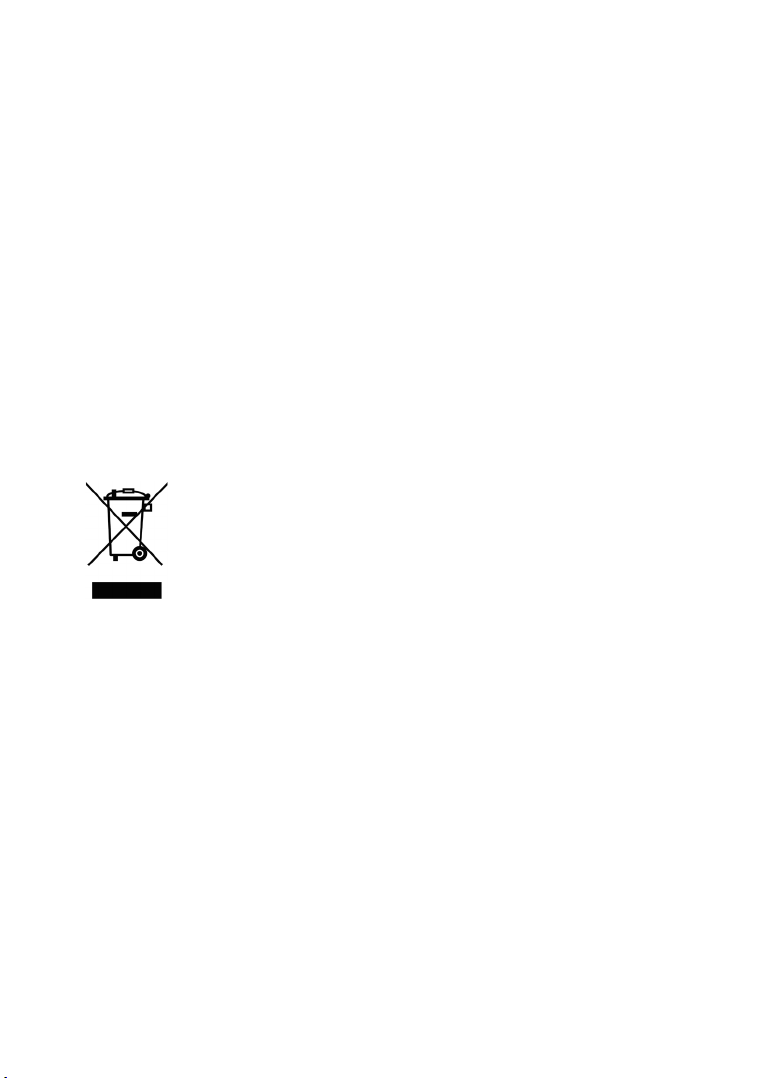
Ikona przekreślonego kontenera na kółkach oznacza, że w obszarze
Unii Europejskiej, zużyty produkt trafić musi do specjalnego
pojemnika. Dotyczy to używanego przez Ciebie urządzenia oraz
wszyskich akcesoriów oznaczonych tym symbolem. Produktu nie
należy wyrzucać wraz z niesortowanymi odpadami komunalnymi.
Impressum
NAVIGON AG
Schottmüllerstraße 20A
D-20251 Hamburg
Dane i informacje zawarte w poniższym tekście mogą zostać zmienione bez
zapowiedzi. Bez jednoznacznego, pisemnego zezwolenia firmy NAVIGON AG
żadna część poniższego podręcznika nie może być, niezależnie od celu, kopiowana
lub przenoszona, niezależnie od tego czy dzieje się to mechanicznie czy
elektronicznie. Wszystkie dane techniczne, rysunki itd. podlegają prawu do ochrony
praw autorskich.
2011, NAVIGON AG
Wszystkie prawa zastrzeżone.
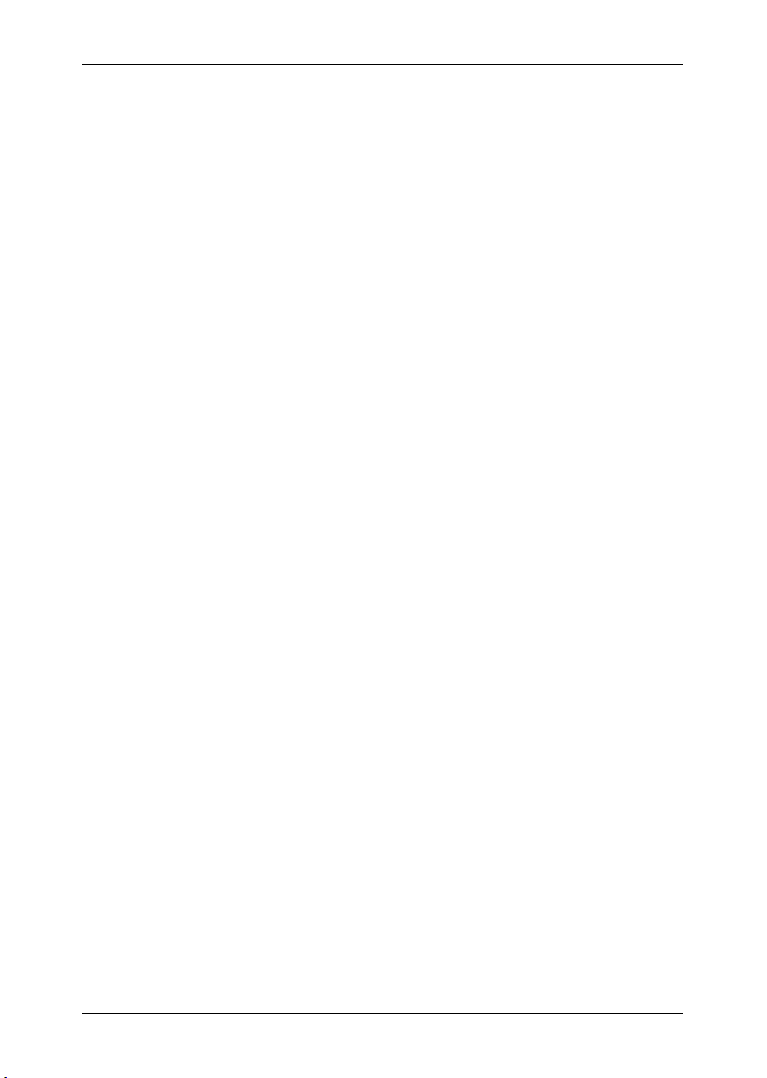
Podręcznik użytkownika NAVIG ON 72 Easy | 72 Plus | 72 Plus Live | 72 Premium
Spis treści
1 Wstęp ................................................................................................. 7
1.1 O podręczniku ..................................................................................... 7
1.1.1 Ustalenia .............................................................................. 7
1.1.2 Ikony ..................................................................................... 7
1.2 Wskazówki prawne .............................................................................. 7
1.2.1 Gwarancja ............................................................................ 7
1.2.2 Znaki towarowe .................................................................... 8
1.3 Pytania dotyczące produktu ................................................................. 8
2 Zanim uruchomisz nawigację .......................................................... 8
2.1 Zawartość przesyłki ............................................................................. 8
2.2 Opis urządzenia nawigacyjnego .......................................................... 9
2.3 Ważne wskazówki bezpieczeństwa ..................................................... 9
2.3.1 Wskazówki bezpieczeństwa dotyczące nawigacji ............... 10
2.3.2 Wskazówki bezpieczeństwa dotyczące urządzenia
nawigacyjnego .................................................................... 10
2.3.3 Wskazówki bezpieczeństwa dotyczące pracy w
samochodzie ...................................................................... 11
2.4 Uruchom system nawigacyjny............................................................ 11
2.4.1 Karta SIM ....................... Fehler! Textmarke nicht definiert.
2.4.2 Montaż systemu nawigacyjnego w samochodzie ................ 12
2.4.3 Karta pamięci ...................................................................... 14
2.5 Aktywuj serwisy NAVIGON Live ......................................................... 14
2.6 Nawigacja za pomocą GPS ............................................................... 15
3 Włącz urządzenie nawigacyjne ...................................................... 16
3.1 Włącz urządzenie .............................................................................. 16
3.2 Przestaw urządzenie nawigacyjne na tryb oczekiwania ..................... 16
3.3 Wyłącz urządzenie nawigacyjne ........................................................ 17
4 Pierwszy start systemu nawigacyjnego ........................................ 17
5 Obsługa systemu nawigacyjnego ................................................. 19
5.1 Otwórz inne zastosowanie ................................................................. 19
5.1.1 Przegląd ............................................................................. 20
5.1.2 Przyciski ............................................................................. 20
5.1.3 Opcje .................................................................................. 20
5.2 Informacje .......................................................................................... 20
5.3 Klawiatura oprogramowania .............................................................. 24
5.3.1 Specyficzne klawisze .......................................................... 24
5.3.2 Klawiatura liter łacińskich .................................................... 24
5.3.3 Cyryliczny i grecki układ klawiatury ..................................... 25
5.3.4 Podaj dane ......................................................................... 25
6 Głosowe sterowanie ....................................................................... 26
6.1 Aktywacja sterowania głosowego ...................................................... 26
6.2 Użyj sterowania głosowego ............................................................... 27
6.3 Pomoc ............................................................................................... 27
6.4 Wyłącz sterowanie głosowe ............................................................... 27
Podręcznik użytkownika Spis treści III

Podręcznik użytkownika NAVIG ON 72 Easy | 72 Plus | 72 Plus Live | 72 Premium
6.5 Konfiguracja sterowania głosowego ................................................... 27
7 Nawigacja ........................................................................................ 28
7.1 Uruchomienie zastosowania nawigacyjnego ...................................... 29
7.2 Podaj cel............................................................................................ 30
7.2.1 Podaj kraj docelowy ............................................................ 31
7.2.2 Podaj adres ........................................................................ 31
7.2.3 Głosowe podawanie adresu ................................................ 33
7.2.4 Cel specjalny ...................................................................... 33
7.2.5 Informacje o celu ................................................................ 37
7.2.6 Ulubione ............................................................................. 37
7.2.7 Historia celów ..................................................................... 38
7.2.8 Z książki telefonicznej ......................................................... 38
7.2.9 Nawiguj do domu ................................................................ 39
7.2.10 Ustal cel na mapie .............................................................. 39
7.2.11 Opcje okna Cel ................................................................... 40
7.2.12 Przegląd tras ...................................................................... 41
7.3 Zarządzanie celami............................................................................ 43
7.3.1 Zapisz cel ........................................................................... 44
7.3.2 Usuń cel ............................................................................. 44
7.3.3 Zmień nazwę celu z listy Ulubione ...................................... 45
7.3.4 Zdefiniuj adres domowy ...................................................... 45
7.3.5 Zmień adres domowy.......................................................... 46
7.4 Trasy posiadające etapy .................................................................... 46
7.4.1 Planowanie tras .................................................................. 46
7.4.2 Planowanie nowej trasy ...................................................... 46
7.4.3 Edytuj punkty trasy ............................................................. 47
7.4.4 Zarządzaj trasami ............................................................... 48
7.4.5 Przywróć ostatnią trasę ....................................................... 50
7.4.6 Oblicz i pokaż trasę ............................................................ 50
7.4.7 Symulacja trasy .................................................................. 51
7.4.8 Przegląd tras ...................................................................... 51
8 Korzystanie z mapy ........................................................................ 53
8.1 Wybór mapy nawigacyjnej ................................................................. 53
8.2 Mapa w trybie Standard ..................................................................... 53
8.3 Mapa w trybie Przegląd tras .............................................................. 55
8.4 Mapa w trybie Nawigacja ................................................................... 57
8.4.1 Nawigacja w trybie Pojazd .................................................. 57
8.4.2 Nawigacja w trybie Pieszy .................................................. 61
8.4.3 Opcje mapy w trybie Nawigacja .......................................... 63
8.4.4 Zakończ nawigację ............................................................. 64
8.5 Mapa w trybie Szukaj celu ................................................................. 64
8.5.1 Zmień fragment mapy ......................................................... 65
8.5.2 Ustal cel .............................................................................. 66
8.5.3 Przesuń cel ......................................................................... 66
8.5.4 Usuń cel ............................................................................. 66
IV Spis treści Podręcznik użytkownika
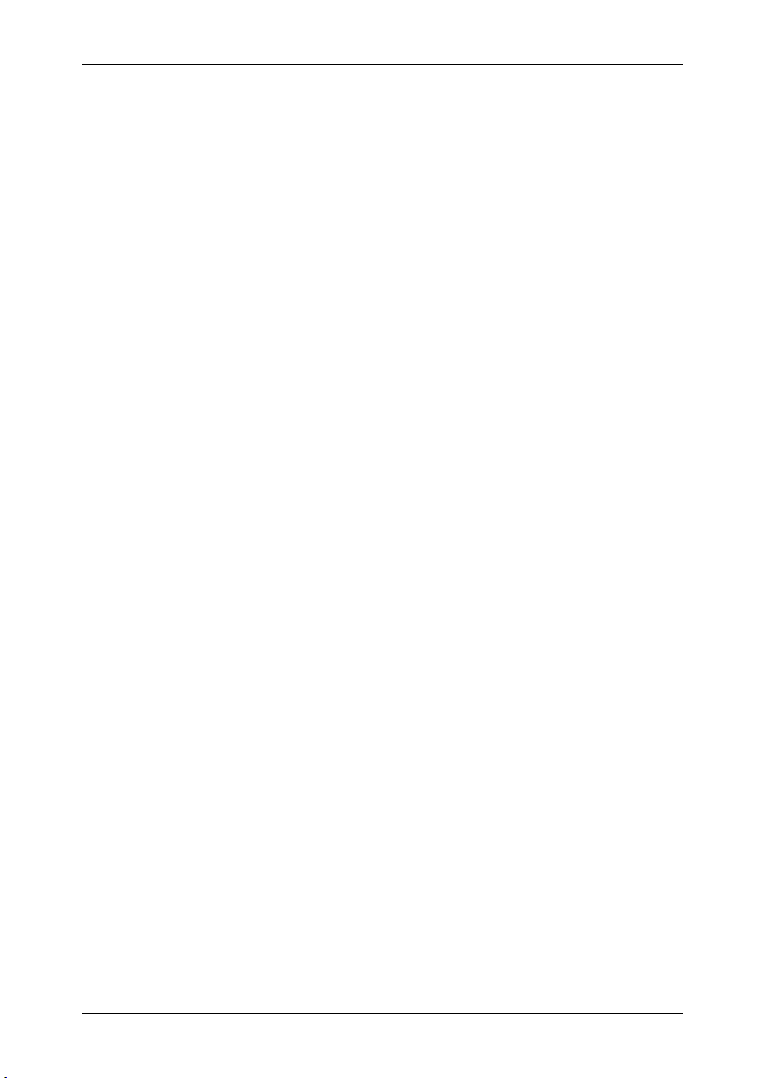
Podręcznik użytkownika NAVIG ON 72 Easy | 72 Plus | 72 Plus Live | 72 Premium
9 Przydatne funkcje ........................................................................... 66
9.1 Profile tras ......................................................................................... 66
9.1.1 Ustawienia profili tras .......................................................... 66
9.1.2 Podstawowe profile NAVIGON ........................................... 67
9.1.3 Tworzenie nowego profilu trasy .......................................... 68
9.1.4 Wybierz profil trasy ............................................................. 68
9.1.5 Zarządzanie profilami tras ................................................... 68
9.2 Zrzuty ekranu .................................................................................... 70
9.2.1 Umożliw zrzut ekranu.......................................................... 70
9.2.2 Zrzut ekranu ....................................................................... 70
9.3 Parkowanie w pobliżu celu ................................................................. 70
9.3.1 Specyficzne funkcje na trasie o kilku etapach ..................... 72
9.4 MyBest POI: Cele spec. na trasie ...................................................... 73
9.4.1 Pokaż cele specjalne na trasie ............................................ 73
9.4.2 Nawigacja do jedengo z celów ............................................ 74
9.4.3 Ustal kategorie .................................................................... 74
9.5 GPS-stan, zapisz aktualną pozycję .................................................... 75
9.6 Blokuj ................................................................................................ 76
9.7 TMC (Komunikaty drogowe) .............................................................. 76
9.7.1 Optymalizacja trasy: Na żądanie ......................................... 76
9.7.2 Optymalizacja trasy: Automatycznie ................................... 78
9.7.3 Pokaż komunikaty drogowe ................................................ 79
9.7.4 Filtrowanie komunikatów drogowych ................................... 81
9.7.5 Pokaż detale danego komunikatu ....................................... 81
9.7.6 Tryb edytorski ..................................................................... 82
9.7.7 Opcje (Komunikaty drogowe) .............................................. 83
9.7.8 Ustawienia (Komunikaty drogowe) ...................................... 84
10 Moduł głośnego telefonu................................................................ 84
10.1 Łącze Bluetooth ................................................................................. 87
10.1.1 Szukanie i sprzężanie urządzeń Bluetooth .......................... 87
10.1.2 Sprzężenie z telefonu komórkowego .................................. 89
10.1.3 Podłącz urządzenie ............................................................ 89
10.1.4 Aktywacja telefonu komórkowego ....................................... 91
10.1.5 Usuń urządzenie ................................................................. 91
10.1.6 Importuj książkę telefoniczną .............................................. 92
10.1.7 Importuj Historię połączeń .................................................. 94
10.2 Odbierz telefon .................................................................................. 94
10.3 Odbieranie SMS ................................................................................ 95
10.4 Zadzwoń ............................................................................................ 95
10.4.1 Wybierz numer telefonu ...................................................... 95
10.4.2 Zadzwoń pod numer szybkiego wybierania ......................... 95
10.4.3 Wybierz Kontakt z Książki telefonicznej .............................. 96
10.4.4 Zadzwoń do jednego z ostatnich współrozmówców ............ 96
10.4.5 Przejmij rozmowę z telefonu komórkowego ........................ 97
Podręcznik użytkownika Spis treści V

Podręcznik użytkownika NAVIG ON 72 Easy | 72 Plus | 72 Plus Live | 72 Premium
10.5 W czasie rozmowy ............................................................................. 97
10.5.1 Powróć do wpisu celu ......................................................... 97
10.5.2 Pryjorytetowanie mapy ........................................................ 97
10.5.3 Wpisz cyfry ......................................................................... 98
10.5.4 Wycisz mikrofon.................................................................. 98
10.5.5 Przenieś rozmowę na telefon komórkowy ........................... 98
10.5.6 Zakończ rozmowę ............................................................... 98
10.6 Przydatne funkcje .............................................................................. 98
10.6.1 Nawigacja do kontaktu z Książki telefonicznej .................... 98
10.6.2 Otwórz skrzynkę pocztową ................................................. 99
10.7 Konfiguracja modułu głośnego telefonu ........................................... 100
10.7.1 Szybkie wybieranie ........................................................... 100
10.7.2 Ustawienia ........................................................................ 101
11 NAVIGON Live ............................................................................... 102
11.1.1 Koszty............................................................................... 103
11.2 Korzystanie z serwisów NAVIGON Live ........................................... 104
11.2.1 Pogoda Live...................................................................... 104
11.2.2 Fotoradar Live (Mobilne radary drogowe Live) .................. 105
11.2.3 Parking Live (CleverParking Live) ..................................... 106
11.2.4 Tankowanie Live ............................................................... 107
11.2.5 Wyszukaj lokalnie (Google Local Search) ......................... 109
11.2.6 Imprezy Live ..................................................................... 110
11.2.7 Komunikaty drogowe (Traffic Live) .................................... 112
11.3 Konfiguracja serwisów NAVIGON Live ............................................ 112
11.4 Pokaż stan ....................................................................................... 113
11.5 Test modemu NAVIGON Live .......................................................... 114
11.6 Informacje o systemie nawigacyjnym ............................................... 114
12 Konfiguracja systemu nawigacyjnego ........................................ 114
13 Dodatek .......................................................................................... 117
13.1 Dane techniczne urządzenia nawigacyjnego ................................... 117
13.2 NAVIGON - Licencja ........................................................................ 119
13.3 Deklaracja zgodności ....................................................................... 122
14 Rozwiązania problemów .............................................................. 123
15 Indeks haseł .................................................................................. 125
VI Spis treści Podręcznik użytkownika
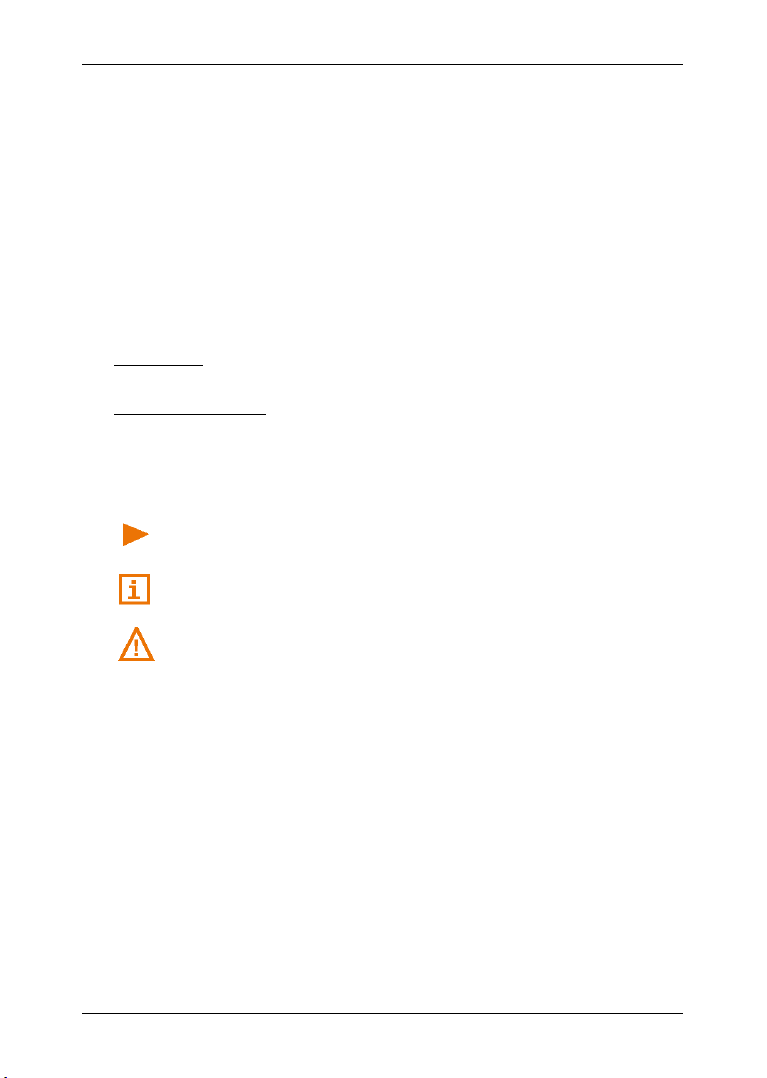
Podręcznik użytkownika NAVIG ON 72 Easy | 72 Plus | 72 Plus Live | 72 Premium
1 Wstęp
1.1 O podręczniku
1.1.1 Ustalenia
W celu wyróżnienia ważnych części tekstu i ułatwienia pracy w
programie, w podręczniku użyto następujących czcionek:
Tłusty druk i kursywa: Nazwy produktów.
ERSALIKI: Nazwy okien i dialogów.
W
Tłusty druk: Wyróżnienie ważnych części tekstu.
Podkreślone: Nazwy przycisków sprzętowych, pól wpisu i innych
Podkreślona kursywa: Nazwy elementów obsługi, urządzenia
1.1.2 Ikony
Następujące ikony wyróżniają specyficzne części tekstu:
Wskazówki i pomoce dotyczące obsługi oprogramowania
Dalsze informacje i wskazówki
elementów powierzchni sprzętowych.
nawigacyjnego.
Ostrzeżenia
1.2 Wskazówki prawne
1.2.1 Gwarancja
Zastrzegamy sobie prawo do zmian treści dokumentacji i
oprogramowania, bez uprzedzeń. Firma NAVIGON AG nie ponosi
odpowiedzialności za poprawność treści lub za szkody wynikające z
używania podręcznika.
Dziękujemy za wskazówki dotyczące błędów i ulepszeń aby w
przyszłości oferować jeszcze lepsze produkty.
Wstęp - 7 -
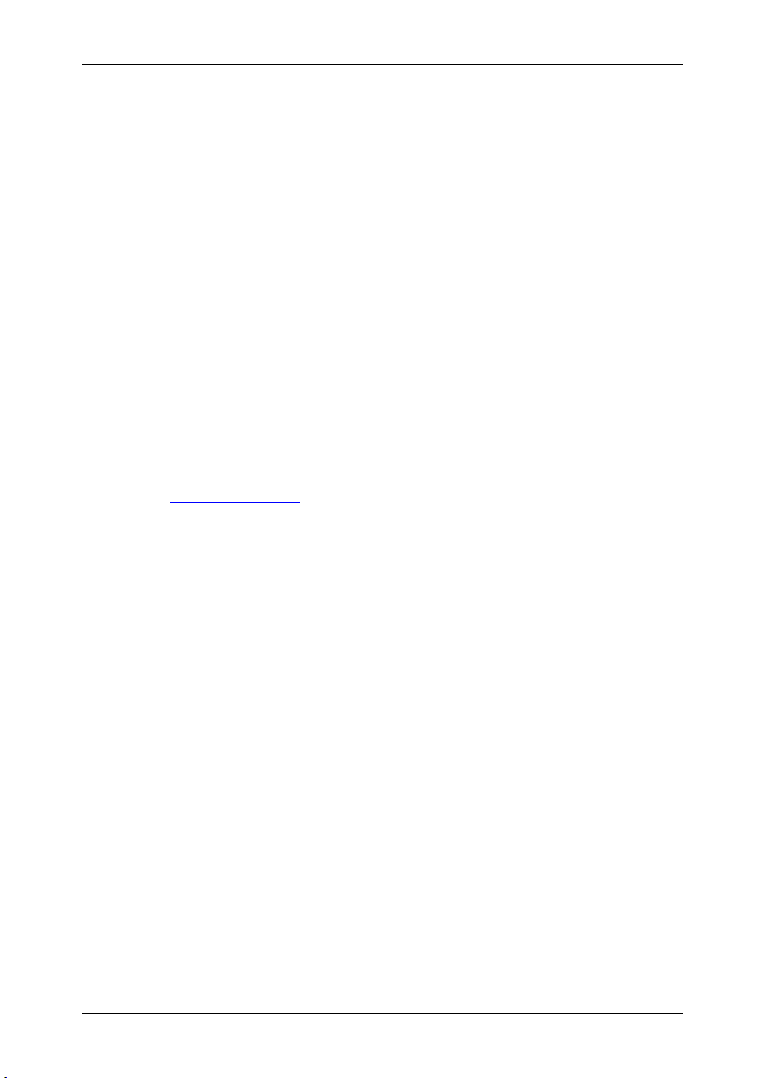
Podręcznik użytkownika NAVIG ON 72 Easy | 72 Plus | 72 Plus Live | 72 Premium
1.2.2 Znaki towarowe
Wszystkie, w podręczniku wymienione i ewentualnie przez osoby
trzecie chronione znaki firmowe i towarowe podlegają bez ograniczeń
zaleceniom odpowiednich ustaw prawa handlowego i prawom
własności ich danych, rejestrowanych właścicieli. Wszystkie tutaj użyte
znaki towarowe, nazwy handlowe lub nazwy firmowe mogą być
znakami towarowymi lub zarejestrowanymi znakami handlowymi ich
właścicieli. Wszystkie, niejednoznacznie gwarantowane prawa są
również zastrzeżone.
Z braku wyraźnego oznakowania, w tym podręczniku użytych znaków
towarowych, nie można wnioskować swobody w użytku ich nazw od
praw osób trzecich.
► Microsoft, Outlook, Excel i Windows to chronione znaki towarowe
firmy Microsoft Corporation.
► NAVIGON jest chronionym znakiem towarowym firmy
NAVIGON AG.
1.3 Pytania dotyczące produktu
Czy masz pytania dotyczące produktu? Odwiedź naszą stronę
www.navigon.com i kliknij pole "Dział obsługi klienta". Znajdziesz tutaj
obszar zawierający najczęściej stawiane pytania (FAQ Center) i
dowiesz się jak się z nami skontaktować, telefonicznie lub za pomocą
e-mail.
2 Zanim uruchomisz nawigację
2.1 Zawartość przesyłki
Sprawdź zawartość przesyłki. Jeżeli przesyłka nie jest kompletna
skontaktuj się z przedstawicielstwem sprzedawcy zestawu.
Nabyty zestaw zawiera:
► Urządzenie nawigacyjne
► Uchwyt samochodowy design
► Samochodowy przewód ładowania (zasilacz samochodowy 12V) z
własną anteną TMC
► Przewód USB
► Ilustrowaną instrukcję instalacji
Tylko NAVIGON 72 Plus Live:
► Instrukcję w skrócie NAVIGON Live Services
► Oprawę karty SIM. Oprawa karty przyklejona jest do broszury i
łatwo ją usunąć. Karty SIM już w niej nie ma.
► Kartę SIM (znajdująca się już w urządzeniu nawigacyjnym)
- 8 - Zanim uruchomisz nawigację
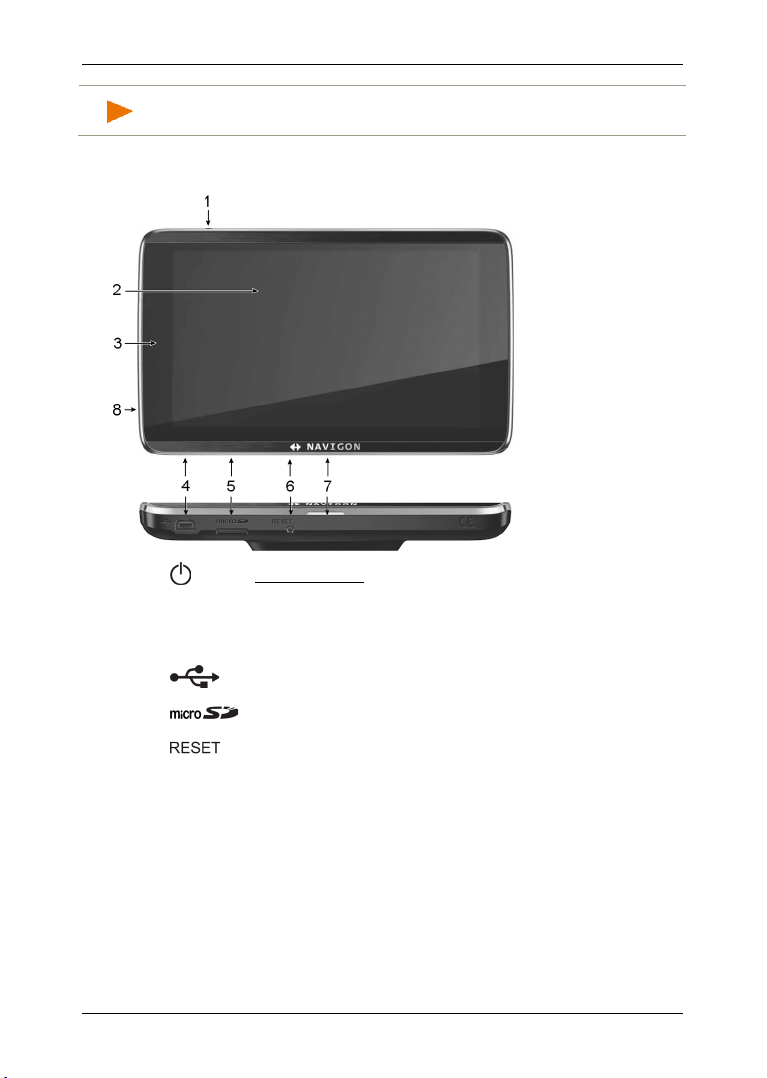
Podręcznik użytkownika NAVIG ON 72 Easy | 72 Plus | 72 Plus Live | 72 Premium
Wskazówka: Zachowaj oprawę karty SIM! Dane znajdujące się na
oprawie są warunkiem korzystania z Centrum Serwisu NAVIG ON.
2.2 Opis urządzenia nawigacyjnego
1 Włącz./Wyłącz.
2 Ekran dotykowy
3 Mikrofon (tylko NAVIGON 72 Premium)
4 Mini-złącze USB na przewód USB / zasilacz sieciowy
5 Slot karty pamięci microSD
6 Reset
7 LED
8 Slot karty SIM (tylko NAVIGON 72 Plus Live)
2.3 Ważne wskazówki bezpieczeństwa
Przed uruchomieniem systemu nawigacyjnego, starannie zapoznaj się
z poniższymi wskazówkami i uwagami dotyczącymi bezpieczeństwa.
Zanim uruchomisz nawigację - 9 -

Podręcznik użytkownika NAVIG ON 72 Easy | 72 Plus | 72 Plus Live | 72 Premium
Uwaga! Przestrzegaj wskazówek systemu tylko wtedy, gdy pozwala na
Uwaga! Chroń urządzenie nawigacyjne przed skrajnymi temperaturami.
Wskazówka:
Wskazówka: Stwórz kopię bezpieczeństwa danych z wewnętrznej
2.3.1 Wskazówki bezpieczeństwa dotyczące nawigacji
Korzystanie z systemu nawigacyjnego odbywa się na własną
odpowiedzialność.
Uwaga! Nie obsługuj systemu nawigacji w czasie jazdy, by nie narażać
życia własnego i innych!
Uwaga! Patrz na wyświetlacz tylko wtedy, gdy pozwala na to sytuacja
na drodze!
Uwaga! Sytuacja na drodze i znaki drogowe są zasadniczo ważniejsze
od komunikatów systemu nawigacyjnego.
to sytuacja i reguły ruchu drogowego! System nawigacyjny prowadzi do
celu nawet po opuszczeniu poprzednio wytyczonej trasy.
Uwaga! Sprawdzaj stabilność uchwytu przed każdą jazdą.
2.3.2 Wskazówki bezpieczeństwa dotyczące urządzenia nawigacyjnego
Uwaga! Chroń urządzenie przed wilgocią. Nie jest ono wodoszczelne.
Uwaga! Powierzchnia wyświetlacza jest ze szkła. Można ją z tego
powodu łatwo uszkodzić.
Można je w ten sposób uszkodzić lub zakłócić jego pracę (zob. "Dane
techniczne", strona 117).
Uwaga! Usuwając wtyczkę z gniazda nigdy nie ciągnij za przewód. W
ten sposób łatwo uszkodzić lub zniszczyć urządzenie.
Uwaga! Chroń urządzenie przed silnymi różnicami temperatur. Może to
spowodować jego zawilgocenie.
Nie załamuj przewodu. Chroń przewód przed ostrymi
krawędziami.
pamięci urządzenia nawigacyjnego.
Zrób to w prosty sposób, używając oprogramowania NAVIGON Fresh,
znajdującego się na stronie www.navigon.com/fresh.
- 10 - Zanim uruchomisz nawigację
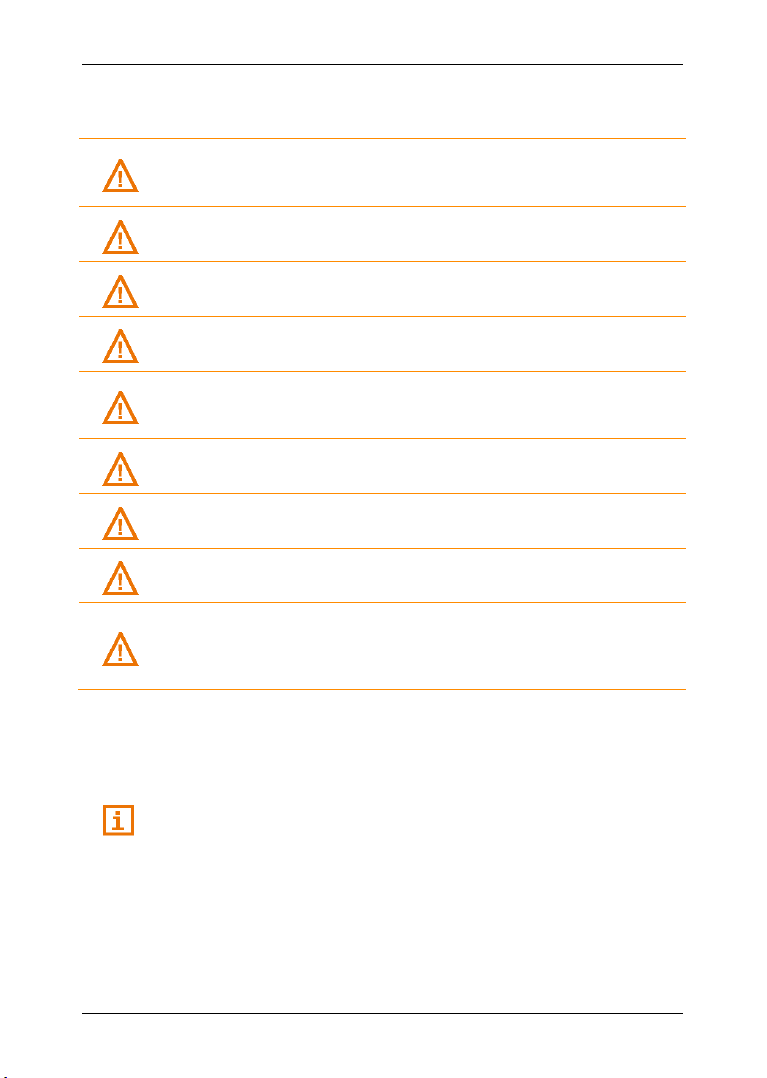
Podręcznik użytkownika NAVIG ON 72 Easy | 72 Plus | 72 Plus Live | 72 Premium
Uwaga!
Uwaga! Odstawiając samochód, nie zapomnij usunąć wtyczki zasilacza
2.3.3 Wskazówki bezpieczeństwa dotyczące pracy w samochodzie
Przymocuj uchwyt w ten sposób, byś dobrze widział i wygodnie
obsługiwał urządzenie nawigacyjne. Nie można redukować pola
widzenia kierowcy!
Uwaga! Nie montuj uchwytu w obszarze działania poduszek
powietrznych.
Uwaga! Nie montuj uchwytu w pobliżu kierownicy i innych elementów
obsługi pojazdu.
Uwaga! Zamontuj uchwyt w ten sposób, by nawet w czasie wypadku
nie stwarzał dodatkowego ryzyka.
Uwaga! Nie kładź przewodów w pobliżu poduszek powietrznych i
urządzeń lub innych przewodów decydujących o bezpieczeństwie
pojazdu.
Uwaga! Sprawdzaj stabilność uchwytu przed każdą jazdą. Przyssawki
uchwytu z czasem się wyrabiają.
Uwaga! Po instalacji sprawdź wszystkie, dla bezpieczeństwa pojazdu
istotne, urządzenia.
Uwaga! Przewód zasilania podłączać można wyłącznie do zapalniczek
samochodowych o napięciu 12V.
urządzenia nawigacyjnego z zapalniczki samochodowej. Zintegrowany
zasilacz sieciowy stale zużywa prąd i jest w stanie rozładować
akumulator.
2.4 Uruchom system nawigacyjny
2.4.1 Karta SIM
Rozdział ten dotyczy wyłącznie urządzenia nawigacyjnego typu
NAVIGON 72 Plus Live.
Zanim uruchomisz nawigację - 11 -

Podręcznik użytkownika NAVIGON 72 Easy | 72 Plus | 72 Plus Live | 72 Premium
Wskazówka: Jeżeli Kartę SIM umieszczono nieprawidłowo, połączenie
Wskazówka: Jeżeli nie można stworzyć połączenia z serwerem
Wskazówka: Nie usuwaj karty SIM bez ważnego powodu. Częste
Uwaga! Koniecznie przestrzegaj wskazówek bezpieczeństwa,
Włóż kartę SIM
Karta SIM znajduje się już w urządzeniu. Slot karty SIM znajduje się w
lewej ściance urządzenia nawigacyjnego (zob. ilustracja, punkt
rozdziale "Opis urządzenia nawigacyjnego", strona 9).
Usuń kartę SIM
1. Wyłącz urządzenie nawigacyjne. Naciśnij w tym celu klawisz
(Włącz./Wyłącz.) i stuknij następnie w przycisk Wyłącz.
2. Wsuwaj ostrożnie kartę pamięci, do odblokowania się
zabezpieczenia.
z serwerem NAVIGON może być niemożliwe. W tym wypadku serwisy
NAVIGON Live są niedostępne.
NAVIGON Live, przeprowadzić można test modemu (zob. "Test
modemu NAVIGON Live", strona 114).
usuwanie i wkładanie może zakłócić funkcję.
2.4.2 Montaż systemu nawigacyjnego w samochodzie
zamieszczonych w rozdziale "Ważne wskazówki bezpieczeństwa",
strona 9.
Przymocuj uchwyt
8 w
1. Wyczyść przyssawkę i miejsce na przedniej szybie, do którego
przymocować chcesz uchwyt. Muszą one być suche i wolne od
zanieczyszczeń i od tłuszczu.
2. Otwórz dźwignię przyssawki uchwytu do słyszalnego zatrzasku.
- 12 - Zanim uruchomisz nawigację
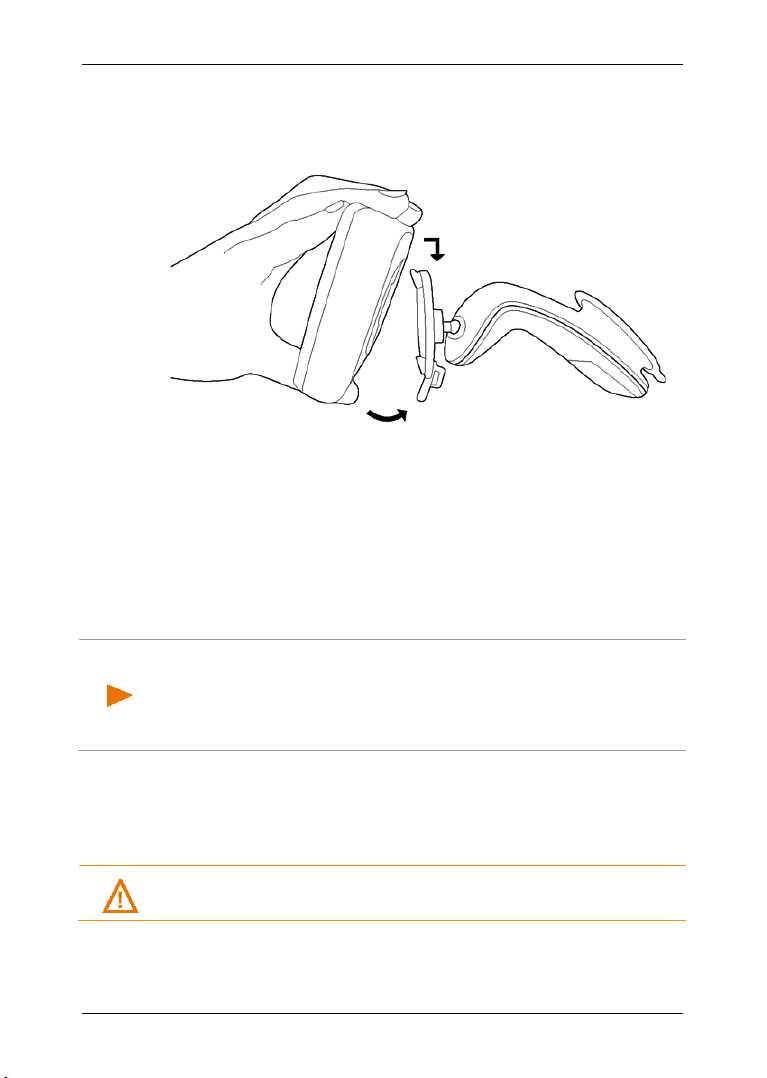
Podręcznik użytkownika NAVIG ON 72 Easy | 72 Plus | 72 Plus Live | 72 Premium
Wskazówka: Używaj wyłącznie przewodu ładowania znajdującego się
3. Przymocuj załączony uchwyt, przyssawką do przedniej szyby.
4. Przyciśnij dźwignię przyssawki w kierunku przedniej szyby.
Przymocuj urządzenie nawigacyjne do uchwytu
W tylnej ściance urządzenia nawigacyjnego znajduje się koło z dwoma
szczerbami.
1. Umieść urządzenie nawigacyjne górną szczerbą w górnym
zatrzasku uchwytu. (zob. ilustracja)
2. Przyciśnij urządzenie do uchwytu, do słyszalnego zatrzasku.
Zasilanie urządzenia nawigacyjnego
Zestaw urządzenia nawigacyjnego zawiera również przewód którym
można zasilać urządzenie nawigacyjne za pomocą zapalniczki
samochodowej.
w zestawie urządzenia nawigacyjnego lub identycznego modelu firmy
NAVIGON!
Używając innego przewodu, ewentualnie nie będziesz mógł korzystać z
serwisów NAVIGON Live.
► Podłącz samochodowy przewód zasilania do zapalniczki
samochodu i do mini-złącza USB, urządzenia nawigacyjnego.
W czasie ładowania kontrolka LED jest pomarańczowa.
Po pełnym naładowaniu akumulatora, kontrolka LED zmienia kolor na
zielony.
Uwaga! Przewód zasilania podłączać można wyłącznie do zapalniczek
samochodowych o napięciu 12V.
Zanim uruchomisz nawigację - 13 -
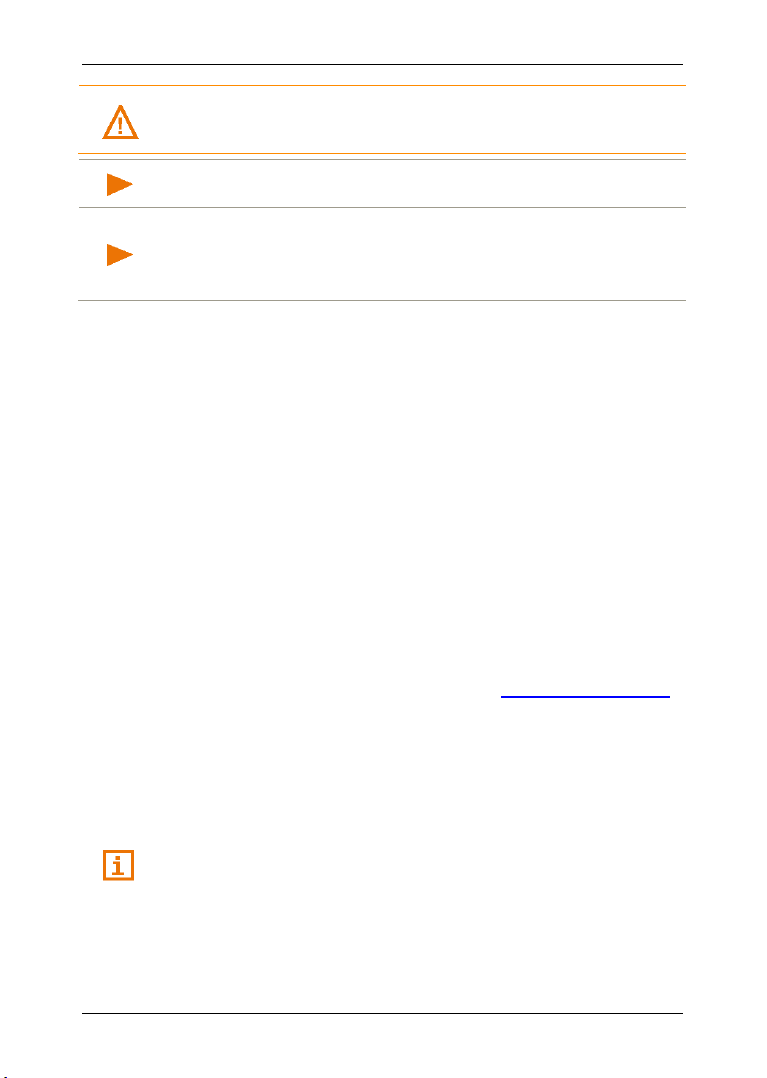
Podręcznik użytkownika NAVIG ON 72 Easy | 72 Plus | 72 Plus Live | 72 Premium
Uwaga! Koniecznie przestrzegaj wskazówek bezpieczeństwa,
Wskazówka: Czas ładowania rozładowanego akumulatora wynosi ok.
zamieszczonych w rozdziale "Ważne wskazówki bezpieczeństwa",
strona 9.
Wskazówka: Umieść wtyczkę USB w odpowiednim złączu USB!
3 godziny.
Czas pracy w pełni naładowanego akumulatora wynosi, w zależności
od konfiguracji urządzeń, ok. 3 godziny.
Antena TMC
Urządzenie nawigacyjne posiada zintegrowany odbiornik TMC. Antena
TMC jest częścią samochodowego przewodu zasilania. Po podłączeniu
samochodowego przewodu zasilania, urządzenie jest natychmiast w
stanie odbierać aktualne komunikaty drogowe. W razie potrzeby jest
ono również w stanie dynamicznie zmienić trasę, by np. ominąć korek
drogowy.
2.4.3 Karta pamięci
System nawigacyjny nie wymaga użycia karty pamięci ponieważ
wszystkie dane nawigacyjne zapisane są we własnej pamięci
urządzenia.
Po podłączeniu systemu nawigacyjnego do komputera (za pomocą
przewodu USB), własna pamięć rozpoznana zostaje jako napęd
'NAVIGON'. Slot karty pamięci zostaje zidentyfikowany jako napęd
'NAVIGON SD'.
Ochronę danych i aktualizacje oprogramowania i map nawigacyjnych
przeprowadzić można w prosty sposób, za pomocą oprogramowania
NAVIGON Fresh, znajdującego się na stronie www.navigon.com/fresh.
Jeżeli nabyłeś dodatkowe mapy a urządzenie nawigacyjne nie
dysponuje już wolną pamięcią, możesz zapisać te mapy na karcie
pamięci (microSD). System nawigacyjny korzysta z map nawigacyjnych
obydwu pamięci.
2.5 Aktywuj serwisy NAVIGON Live
Rozdział ten dotyczy wyłącznie urządzenia nawigacyjnego typu
NAVIGON 72 Plus Live.
Zanim skorzystasz z serwisów NAVIGON Live musisz je uaktywnić.
(zob. "Koszty", strona 103)
Karta SIM znajduje się już w urządzeniu.
- 14 - Zanim uruchomisz nawigację

Podręcznik użytkownika NAVIG ON 72 Easy | 72 Plus | 72 Plus Live | 72 Premium
Wskazówka: Lokalne serwisy NAVIGON Live (n.p. Tankowanie Live
Masz pod ręką broszurę NAVIGON Live Services zawierającą kod
aktywujący, która znajdowała się w zestawie.
1. Włącz urządzenie nawigacyjne.
Otwiera się okno N
AWIGACJA.
2. Stuknij w (NAVIGON Live).
System pyta, czy chcesz aktywować serwisy NAVIGON Live.
3. Stuknij w OK.
4. Otwiera się okno KOD AKTYWUJĄCY.
5. Podaj kod aktywujący.
6. Stuknij w OK.
Uaktywniłeś serwisy NAVIGON Live.
7. Stuknij w OK.
Pojawia się następujący komunikat: "NAVIGON otrzymuje
aninimowe dane, tzw. 'Floating Car Data'. Analiza tych danych
pomaga nam, naszym zaprzyjaźnionym przedsiębiorstwom i
naszym partnerom precyzyjniej ustalać czasy dojazdu jak i szybciej
rozpoznawać korki i dokładniej wytyczać objazdy. Danych tych nie
można skojarzyć z Twoją osobą. Jeżeli się nie zgadzasz, przestaw
ustawienie 'Polepsz rozpoznawanie korków drogowych' na 'Nie'."
8. Stuknij w Dalej.
Otwiera się okno NAWIGACJA. Umożliwia ono dostęp do wszystkich
funkcji urządzenia nawigacyjnego i do wszystkich serwisów
NAVIGON Live.
lub Imprezy Live) dostępne są, nawet po aktywacji, tylko wtedy, gdy
urządzenie nawigacyjne korzysta z GPS i jest w stanie ustalić aktualną
pozycję.
2.6 Nawigacja za pomocą GPS
GPS opiera się na 24 satelitach które krążąc wokół Ziemi wysyłają
nieustannie dane. Odbiornik GPS odbiera te dane (różne dane
pozycyjne i czas) i na ich podstawie oblicza własną pozycję
geograficzną.
Warunkiem dokładnego ustalenia pozycji jest odbiór sygnałów
conajmniej trzech satelitów. Za pomocą danych czterech lub więcej
satelitów ustalić można również wysokość nad poziomem morza.
Pozycja obliczana jest z dokładnością do trzech metrów.
Jeżeli system nawigacyjny ustalił już aktualną pozycję, pozycja ta może
służyć jako punkt wyjściowy w obliczeniu trasy.
Mapy urządzenia nawigacyjnego zawierają współrzędne wszystkich
cyfrowo wykrytych celów specjalnych, ulic i miejscowości. Urządzenie
Zanim uruchomisz nawigację - 15 -
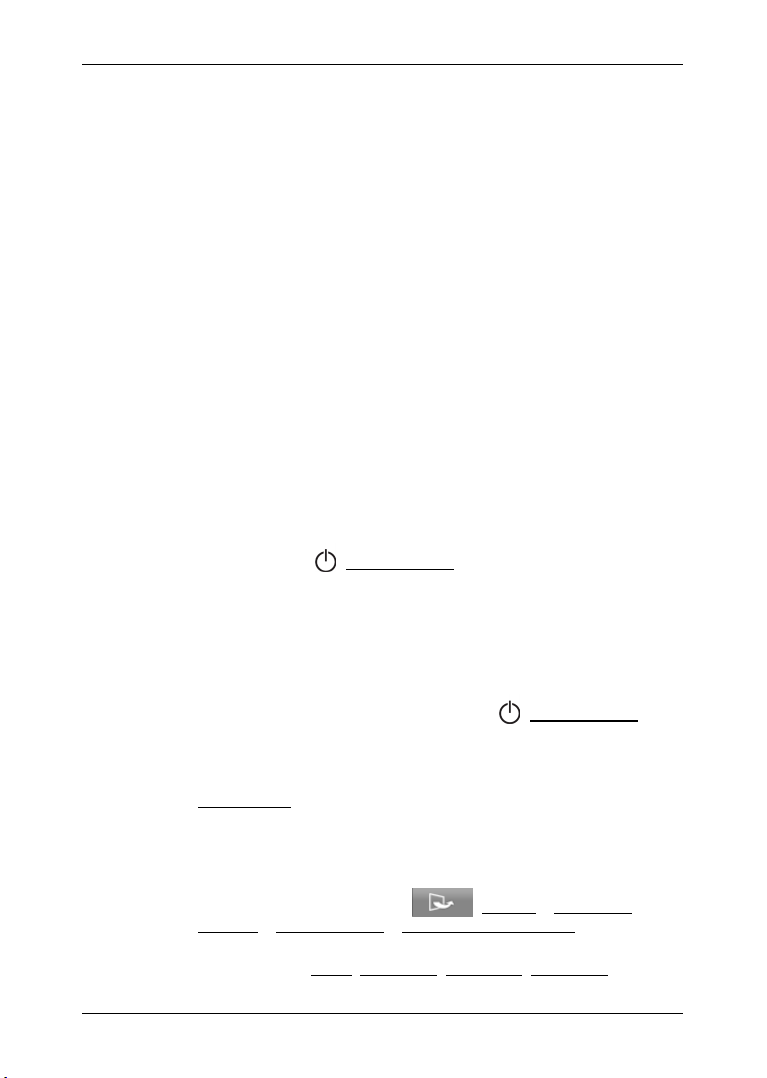
Podręcznik użytkownika NAVIG ON 72 Easy | 72 Plus | 72 Plus Live | 72 Premium
nawigacyjne jest dlatego w stanie obliczyć drogę od punktu
wyjściowego do punktu docelowego.
Aktualna pozycja jest obliczana co sekundę i przedstawiana na mapie.
W ten sposób pozycja jest zawsze widoczna na mapie.
3 Włącz urządzenie nawigacyjne
Urządzenie nawigacyjne wykazuje trzy różne stany:
► Włącz: Urządzenie nawigacyjne jest włączone i można z niego
korzystać.
► Wstrzymanie: Jeżeli przestawiłeś urządzenie nawigacyjne na tryb
oczekiwania, po następnym włączeniu pojawi się okno które było
otwarte przy wyłączaniu. W trybie oczekiwania urządzenia również
pobiera niewielkie ilości prądu. W zależności od stanu naładowania
akumulator rozładować można w ciągu kilku dni do kilku tygodni.
► Wyłącz: Wyłączone urządzenie pryktycznie nie zużywa prądu.
Akumulator wyłączonego urządzenia rozładuje się dopiero po kilku
miesiącach. Ponowne włączenie uruchamia urządzenie po ok.
60 sekundach. Ustawienia, zapisane cele i trasy zostają
zachowane.
3.1 Włącz urządzenie
► Naciśnij klawisz (Włącz. /Wyłącz.) do ponownego włączenia
urządzenia.
Otwiera się okno N
AWIGACJA.
3.2 Przestaw urządzenie nawigacyjne na tryb oczekiwania
► Naciśnij krótko (maks. 1 sekundę) klawisz (Włąc z./ Wy łącz.).
Pojawia się komunikat o rychłej zmianie trybu pracy urządzenia na
gotowość.
► Odczekaj zmiany trybu pracy na gotowość lub stuknij w przycisk
Wstrzymanie.
Automatyczne czuwanie
Urządzenie nawigacyjne skonfigurować można w ten sposób, że
automatycznie zmieniać będzie tryb na gotowość.
► Stuknij w oknie NAWIGACJA w (Więcej) > Ustawienia
systemu > Energia i ekran > Automatyczne czuwanie.
► Ustal, po jakim czasie urządzenie nawigacyjne przechodzić ma na
tryb gotowości (Nigdy, Po 10 min., Po 20 min., Po 30 min.).
- 16 - Włącz urządzenie nawigacyjne
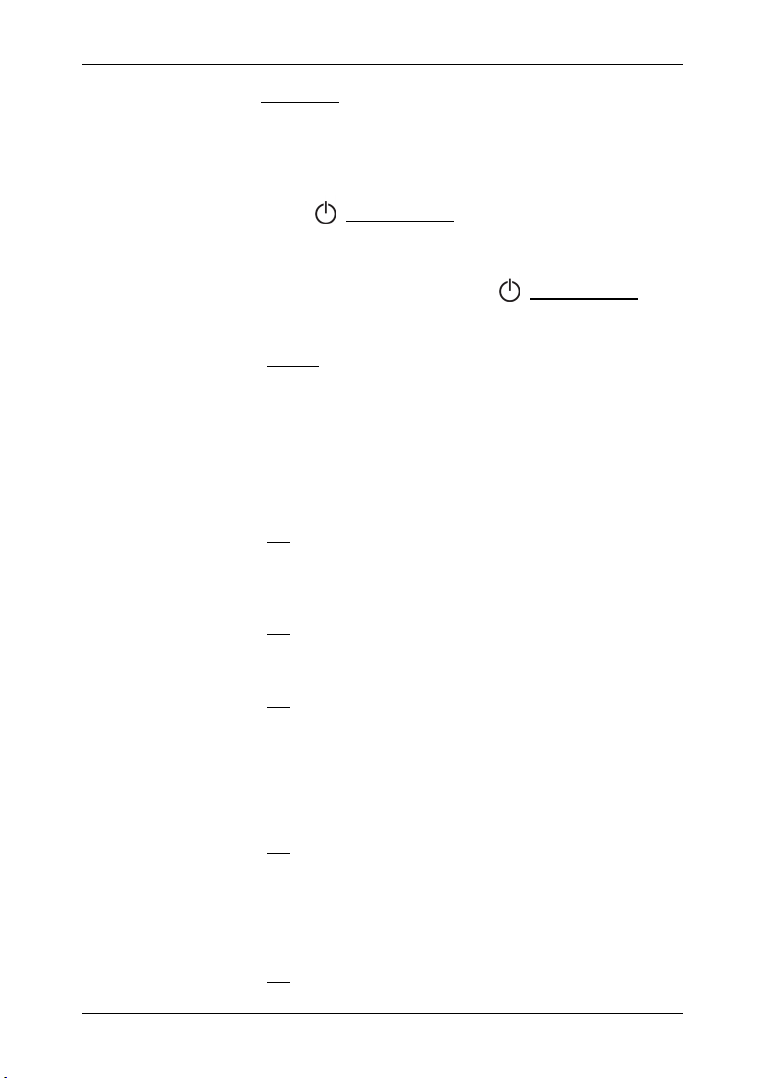
Podręcznik użytkownika NAVIG ON 72 Easy | 72 Plus | 72 Plus Live | 72 Premium
► Wybierz Brak prądu by zmienić tryb na gotowość jeżeli zewnętrzne
zasilanie zostało przerwane. Po ponownym podłączeniu urządzenie
włącza się automatycznie.
3.3 Wyłącz urządzenie nawigacyjne
► Naciśnij klawisz (Włącz. /Wyłącz.) do wyłączenia urządzenia (ok.
10 sekund).
- lub -
1. Naciśnij krótko (maks. 1 sekundę) klawisz (Włącz. /Wyłącz.).
Pojawia się komunikat o rychłej zmianie trybu pracy urządzenia na
gotowość.
2. Stuknij w Wyłącz.
4 Pierwszy start systemu nawigacyjnego
Po pierwszym uruchomieniu urządzenia nawigacyjnego ustalić musisz
następujące ustawienia podstawowe:
Otwiera się okno J
1. Ustal język w którym chcesz obsługiwać oprogramowanie.
2. Stuknij w OK.
Otwiera się okno JEDNOSTKA ODLEGŁOŚCI.
3. Ustal sposób podawania odległości ('Kilometry / Kilometrów' lub
'Mile / Mil').
4. Stuknij w OK.
Otwiera się okno FORMAT CZASU.
5. Ustal format czasu ('12h (am/pm)' lub '24h').
6. Stuknij w OK.
Otwiera się okno FORMAT DATY.
7. Ustal format daty. To znaczy:
► RRRR: Rok czterocyfrowy
► MM: Miesiąc dwucyfrowy
► DD: Dzień dwucyfrowy
8. Stuknij w OK.
Jeżeli wraz z systemem nawigacyjnym nabyłeś dodatek (Add-On)
NAVIGON Radar-Info, otwiera się okno O
FOTORADARAMI
9. Uważnie przeczytaj tekst tego okna. Opisuje on możliwe ustawienia
dodatku (Add-On).
10. Stuknij w OK.
ĘZYK.
STRZEGANIE PRZED
.
Pierwszy start systemu nawigacyjnego - 17 -
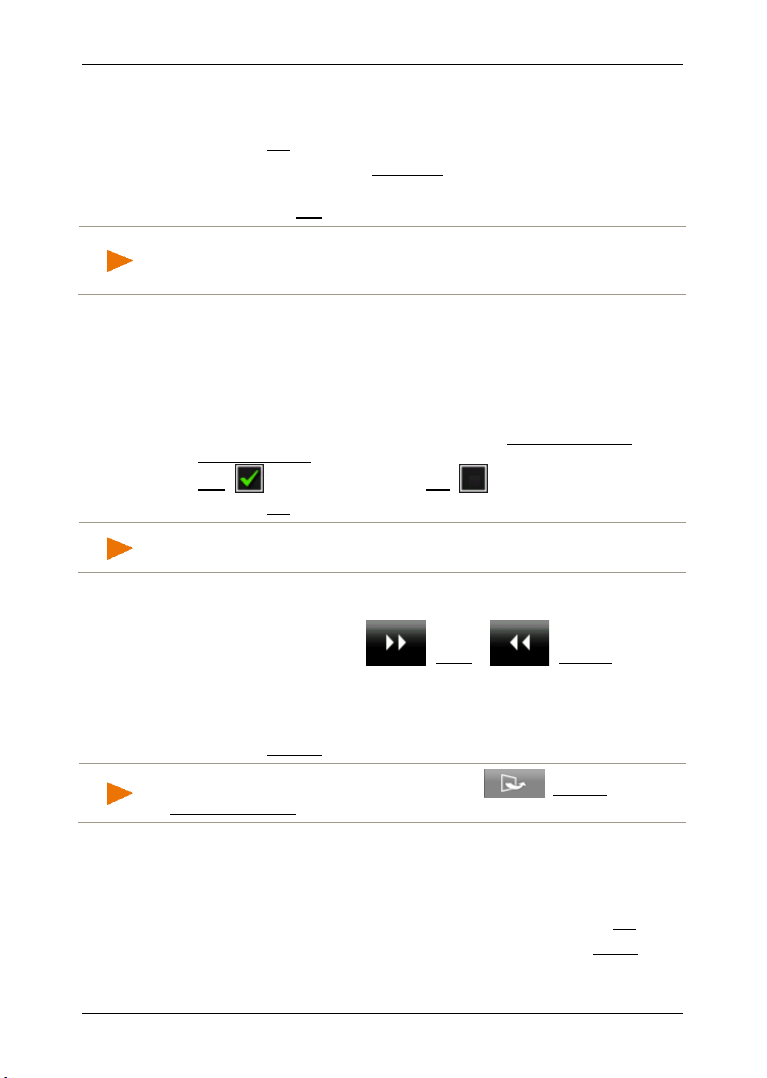
Podręcznik użytkownika NAVIG ON 72 Easy | 72 Plus | 72 Plus Live | 72 Premium
Wskazówka: Jeżeli odinstalowałeś już NAVIGON Radar-Info,
Wskazówka: Wyłączanie trybu prezentacyjnego opisano w rozdziale
Otwiera się okno OSTRZEGANIE PRZED FOTORAD ARAMI.
11. Ustal odpowiednio ustawienie.
12. Stuknij w OK.
► Jeżeli obrałeś opcję Odinstaluj, system poprosi o potwierdzenie
odinstalowania dodatku.
► Stuknij w Tak.
ponowna instalacja dodatku Add-On możliwa jest wyłącznie za pomocą
oprogramowania NAVIGON Fresh.
Otwiera się okno TRYB PREZENTACYJNY.
Tryb prezentacyjny przedstawia produkt, jeżeli niemożliwy jest
odbiór sygnału GPS.
Nawigacja jest w trybie prezentacyjnym niemożliwa! W trybie
prezentacyjnym symulowana jest wyłącznie nawigacja do
podanego celu.
13. Sprawdź, czy wyłączono okienko kontrolne Uruchom w trybie
prezentacyjnym. Ewentualnie stuknij w okienko by zmienić wynik
Tak ( włączone okienko) na Nie ( wyłączone okienko).
14. Stuknij w OK.
"Rozwiązania problemów", część "Niechcąco uruchomiłem", strona 124.
Następnie pojawiają się ilustracje demonstrujące podstawową
obsługę urządzenia nawigacyjnego.
Za pomocą przycisków (Dalej) i (Wstecz)
przeglądać można ilustracje.
15. Przeglądnij wszystkie ilustracje.
- lub -
► Stuknij w Gotowe.
Wskazówka: Stuknij w oknie N
Rozpocznij pokaz, jeżeli chcesz później ponownie zobaczyć wstęp.
Otwiera się okno informacyjne z następującą wskazówką:
AWIGACJA w (Więcej) >
"Zwracaj uwagę na to, że przepisy ruchu drogowego są zawsze
ważniejsze od komunikatów systemu nawigacyjnego. Nie obsługuj
urządzenia w czasie jazdy."
16. Jeżeli w całości przeczytałeś i zrozumiałeś tekst, stuknij w OK.
Jeżeli nie akceptujesz tej wskazówki, stuknij w przycisk Anuluj, by
ponownie zakończyć oprogramowanie nawigacyjne.
- 18 - Pierwszy start systemu nawigacyjnego
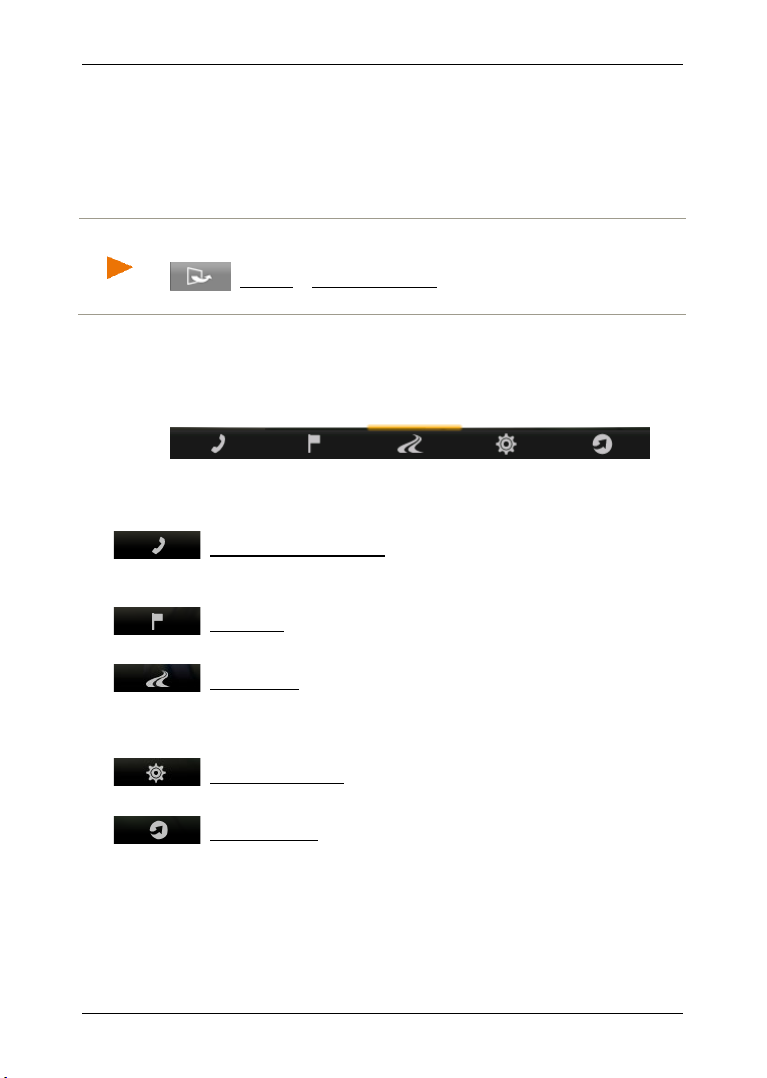
Podręcznik użytkownika NAVIG ON 72 Easy | 72 Plus | 72 Plus Live | 72 Premium
Wskazówka: Po pierwszym uruchomieniu systemu nawigacyjnego
Otwiera się okno posiadające kilka przycisków.
17. Stuknij w dowolne miejsce ekranu.
Otwiera się okno N
AWIGACJA.
5 Obsługa systemu nawigacyjnego
otrzymałeś już krótki wstęp obsługi. Stuknij w oknie NAWIGACJA w
(Więcej) > Rozpocznij pokaz, jeżeli chcesz ponownie ujrzeć
wstęp.
Oprogramowanie nawigacyjne składa się zasadniczo z kilku
zatsosowań, których ilość zależy od rozpiętości funkcji, urządzenia
nawigacyjnego. Zastosowania te udostępniają wszystkie ustawienia i
funkcje systemu nawigacyjnego.
W dolnej części ekranu, często znajduje się pasek przycisków.
Każdy przycisk reprezentuje zastosowanie. Kolorowa belka nad
przyciskiem oznacza, że odpowiednie zastosowanie jest właśnie
otwarte (tutaj: N
AWIGACJA).
(Moduł głośnego telefonu): otwiera okno M
TELEFONU, zob. "Moduł głośnego telefonu", strona 84. (tylko
NAVIGON 72 Premium)
(Nawigacja): otwiera okno N
AWIGACJA; okno to udostępnia
wszystkie metody wyboru i wpisu celu
(Pokaż mapę): otwiera mapę w trybie Standard, jeżeli nie odbywa
się właśnie nawigacja (zob. "Mapa w trybie Standard", strona 53) lub w
trybie Nawigacja, jeżeli odbywa się właśnie nawigacja (zob. "Mapa w
trybie Nawigacja", strona 57).
(Opcje nawigacyjne): otwiera okno O
PCJE NAWIGACYJNE; znajdują
się tutaj przydatne funkcje dotyczące nawigacji i dopasowania mapy.
(NAVIGON Live): otwiera okno NAVIGON L
korzystać z wszyskich serwisów "NAVIGON Live", zob.
"NAVIGON Live", strona 102 (wyłącznie NAVIGON 72 Plus Live).
5.1 Otwórz inne zastosowanie
Zastosowanie zmienić można na różne sposoby.
Obsługa systemu nawigacyjnego - 19 -
ODUŁ GŁOŚNEGO
IVE. Można w nim

Podręcznik użytkownika NAVIG ON 72 Easy | 72 Plus | 72 Plus Live | 72 Premium
5.1.1 Przegląd
Zmień zastosowanie, przejeżdżając palcem po ekranie.
► Przejedź palcem po ekranie, w prawo, by otworzyć zastosowanie
znajdujące się po lewej stronie aktualnego zastosowania.
► Przejedź palcem po ekranie, w lewo, by otworzyć zastosowanie
znajdujące się po prawej stronie aktualnego zastosowania.
5.1.2 Przyciski
Zastosowanie zmienić można szybko, za pomocą paska przycisków.
► Stuknij w jeden z przycisków by otworzyć odpowiednie
zastosowanie.
Na mapach w trybie Standard i Pojazd pasek przycisków jest ukryty.
► Stuknij w mapę by uwidocznić pasek przycisków.
► Stuknij w jeden z przycisków by otworzyć odpowiednie
zastosowanie.
5.1.3 Opcje
Wiele okien umożliwia przyciskiem (Więcej), u góry, po prawej,
dostęp do dalszych funkcji.
Stuknij w przycisk (Anuluj), by ponownie zamknąć okno nie
wykonując żadnej funkcji.
Dalsze opcje dostępne są za pomocą przycisku (Opcje
nawigacyjne) na pasku przycisków. Znajdują się tutaj przydatne funkcje
dozyczące nawigacji i dopasowania mapy.
5.2 Informacje
W górnej części wielu okien znajdują się różne ikony, przedstawiające
informacje.
GPS
Istnieją następujące stany ikony GPS:
Brak GPS-u (Brak symbolu): Wewnętrzny odbiornik GPS jest niezdolny
do pracy. Jeżeli problem istnieje od dłuższego czasu, skontaktuj się z
serwisem (zob. "Pytania dotyczące produktu", strona 8).
Brak sygnału: Odbiór danych mniej niż trzech satelitów. Nie można
obliczyć aktualnej pozycji.
GPS gotowy: Odbiór danych conajmniej trzech satelitów. Można
obliczyć aktualną pozycję.
- 20 - Obsługa systemu nawigacyjnego
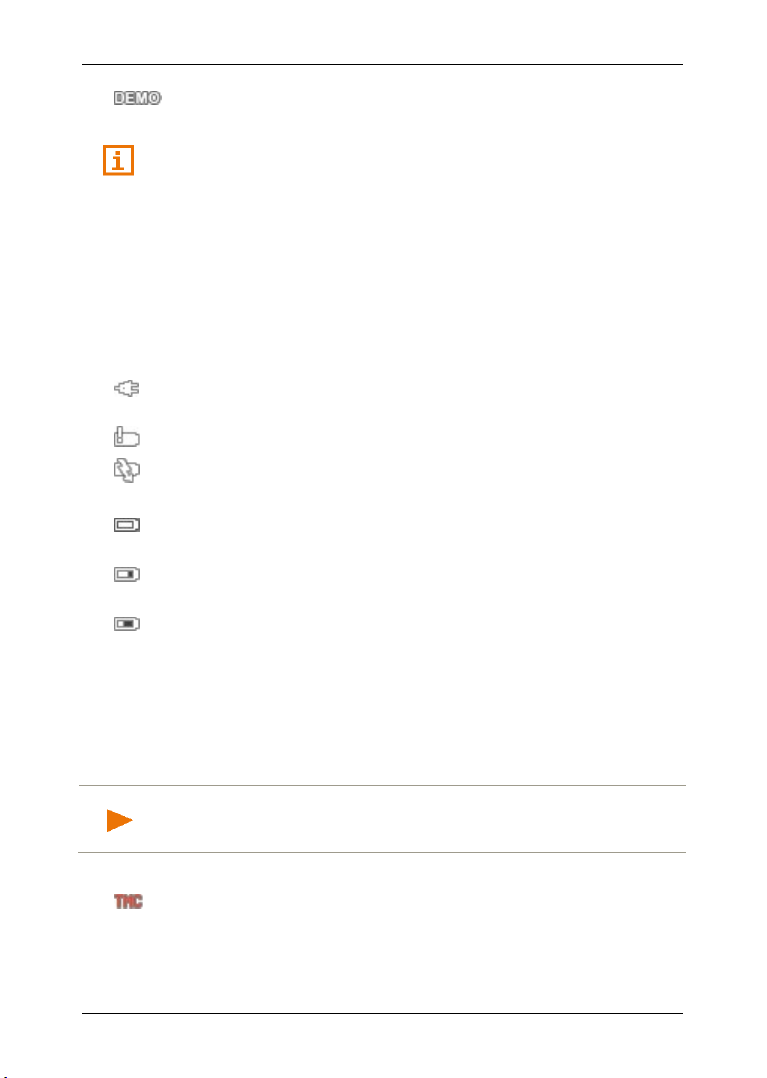
Podręcznik użytkownika NAVIG ON 72 Easy | 72 Plus | 72 Plus Live | 72 Premium
Symulacja: Jeżeli przeprowadzasz właśnie symulację, zamiast
symbolu GPS pojawi się ikona Demo.
Dokładne informacje na temat stanu GPS znajdują się w rozdziale
"GPS-stan, zapisz aktualną pozycję", na stronie 75.
Kompas
Ikona Kompas pokazuje chwilowy kierunek jazdy. Może to być jeden z
następujących kierunków: Pn, PnW, W, PdW, Pd, PdZ, Z, PnZ.
Energia
Ikona Energia przedstawia następujące stany wbudowanego
akumulatora:
Urządzenie jest zasilane przez zewnętrzne źródło energii. Akumulator
jest naładowany.
Z powodu za wysokiej temperatury nie można ładować akumulatora.
Urządzenie jest zasilane przez zewnętrzne źródło energii. Akumulator
jest w trakcie ładowania.
Urządzenie zasilane jest własną baterią. Bateria jest w pełni
naładowana.
Urządzenie zasilane jest własną baterią. Stan naładowania jest
wystarczający.
Urządzenie zasilane jest własną baterią. Akumulator jest
niedoładowany.
Komunikaty drogowe
TMC
Wbudowany odbiornik TMC udostępnia systemowi nawigacyjnemu
aktualne komunikaty drogowe. W razie potrzeby można za ich pomocą
dynamicznie zmienić trasę, by ominąć np. korek drogowy.
Wskazówka: Z funkcji tej korzystać można wyłącznie w państwach w
których wysyłane są komunikaty drogowe TMC. Nie we wszystkich
państwach będzie to miało miejsce.
Ikona TMC przedstawia następujące stany odbioru TMC:
Szukanie stacji (w czerwonym kolorze): Odbiornik TMC jest gotowy do
pracy lecz nie jest w stanie znaleźć stacji wysyłającej sygnały TMC. Nie
ma komunikatów drogowych.
Obsługa systemu nawigacyjnego - 21 -
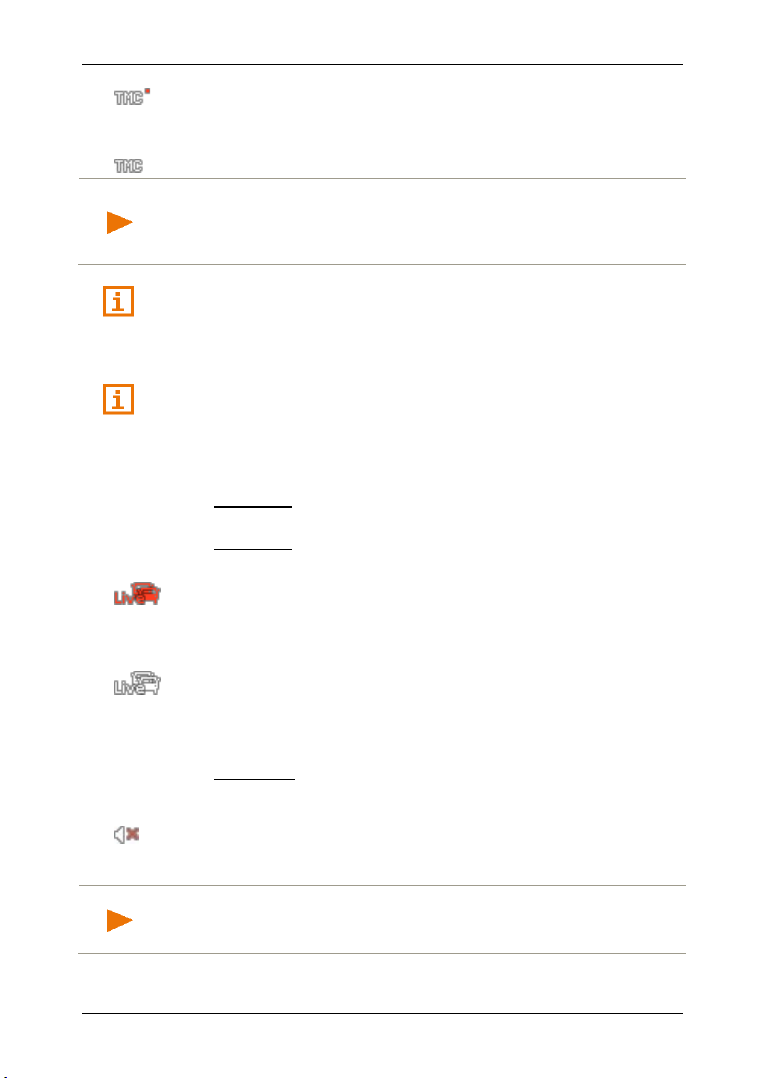
Podręcznik użytkownika NAVIGON 72 Easy | 72 Plus | 72 Plus Live | 72 Premium
Wskazówka: Antena TMC jest częścią samochodowego przewodu
Wskazówka: Ikona ta informuje o wyciszeniu komunikatów
Szukanie stacji: Odbiornik TMC jest gotowy do pracy lecz nie jest w
stanie znaleźć stacji wysyłającej sygnały TMC. Nie ma jeszcze
komunikatów drogowych. Może to mieć miejsce n.p. w tunelach.
TMC gotowy (w białym kolorze): Można odbierać komunikaty drogowe.
zasilania. Z tego powodu, ikona Szukanie stacji pojawia się również
gdy przewód zasilania nie jest podłączony do urządzenia
nawigacyjnego.
Opis funkcjonalności TMC znajduje się w rozdziale "TMC (Komunikaty
drogowe)", na stronie 76.
Traffic Live
Rozdział ten dotyczy wyłącznie urządzenia nawigacyjnego typu
NAVIGON 72 Plus Live.
Informacje drogowe pobierać można za pomocą serwisów
NAVIGON Live (Traffic Live) lub za pomocą stacji radiowych (TMC)
(zob. "Konfiguracja serwisów NAVIGON Live", strona 112).
Ikona Traffic Live pojawia się po pobraniu informacji drogowych za
pomocą serwisów NAVIGON Live.
Ikona Traffic Live przedstawia następujące stany odbioru komunikatów
drogowych:
(Czerwony) Tworzenie połączenia: Ostatnia próba pobrania informacji
drogowych za pomocą serwisów NAVIGON Live nie powiodła się.
Może to mieć miejsce n.p. w tunelach. Istnieją już ewentualnie
wcześniej pobrane komunikaty.
(Biały) Traffic Live gotowy: Pobrano informacje drogowe. Pobrane
komunikaty są aktualne.
Wyciszanie
Ikona Wyciszanie przedstawia następujące stany własnego odbiornika:
Brak symbolu: Oprogramowanie nawigacyjne nie zostało wyciszone.
Wyciszanie: Oprogramowanie nawigacyjne zostało wyciszone. Jeżeli
odbywa się właśnie nawigacja, nie słychać komunikatów
nawigacyjnych.
nawigacyjnych. Nie informuje ona natomiast o głośności zestawu
głośnomówiącego.
- 22 - Obsługa systemu nawigacyjnego
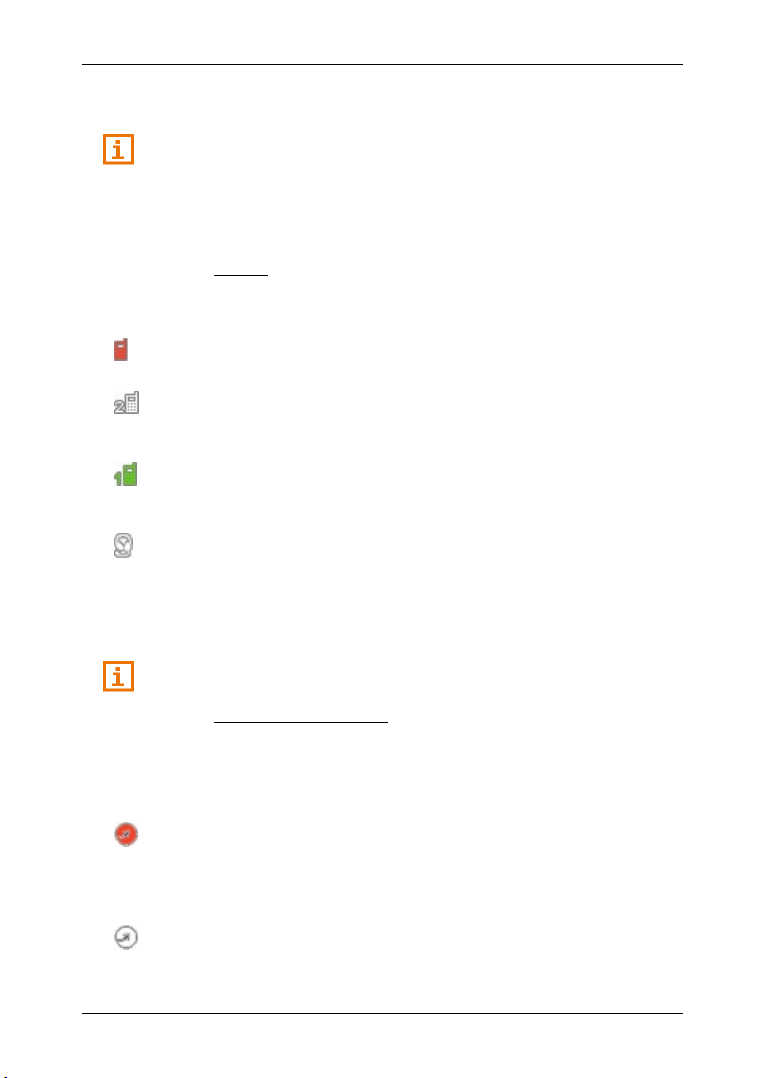
Podręcznik użytkownika NAVIG ON 72 Easy | 72 Plus | 72 Plus Live | 72 Premium
Bluetooth / Telefon
Rozdział ten dotyczy wyłącznie urządzenia nawigacyjnego typu
NAVIGON 72 Premium.
Urządzenie nawigacyjne dysponuje własnym modułem głośnego
telefonu, typu Bluetooth. W ten sposób może ono służyć nawet dwóm
telefonom komórkowym wyposażonym w Bluetooth jako zestaw
głośnomówiący.
Ikona Telefon przedstawia następujące stany modułu głośnego
telefonu:
Brak Bluetooth-u (Brak symbolu): Funkcja Bluetooth jest wyłączona.
Niepołączone (czerwony telefon): Urządzenie nawigacyjne nie jest
połączone z innym urządzeniem wyposażonym w Bluetooth.
Połączone (biały telefon): Urządzenie nawigacyjne połączyło się z
telefonem komórkowym i może służyć jako zestaw głośnomówiący.
Liczba symbolizuje aktywny telefon.
Bieżące połączenie (zielony telefon): Moduł głośnego telefonu,
systemu nawigacyjnego, wykorzystywany jest właśnie w rozmowie
telefonicznej. Liczba symbolizuje aktywny telefon.
Zestaw: Podłączono zestaw słuchawek. Za jego pomocą słyszysz
wszystkie komunikaty systemu nawigacyjnego. Funkcje telefoniczne
modułu głośnomówiącego są niedostępne.
NAVIGON Live Services
Rozdział ten dotyczy wyłącznie urządzenia nawigacyjnego typu
NAVIGON 72 Plus Live.
Ikona NAVIGON Live Services informuje o dostępności serwisów
NAVIGON Live. Ikona ta wykazuje następujące stany:
(Brak symbolu) Brak serwisów NAVIGON Live: Wyłączono serwisy
NAVIGON Live (zob. "Konfiguracja serwisów NAVIGON Live",
strona 112).
(Czerwony) Tworzenie połączenia: Nie ma jeszcze połączenia z
serwerem NAVIGON Live. Może to mieć następujące przyczyny:
► Przerwano połączenie telefoniczne.
► Serwer NAVIGON Live nie odpowiada.
(Biały) Serwisy NAVIGON Live gotowe: Stworzono połączenie z
serwerem NAVIGON Live. Serwisy NAVIGON Live są dostępne.
Obsługa systemu nawigacyjnego - 23 -
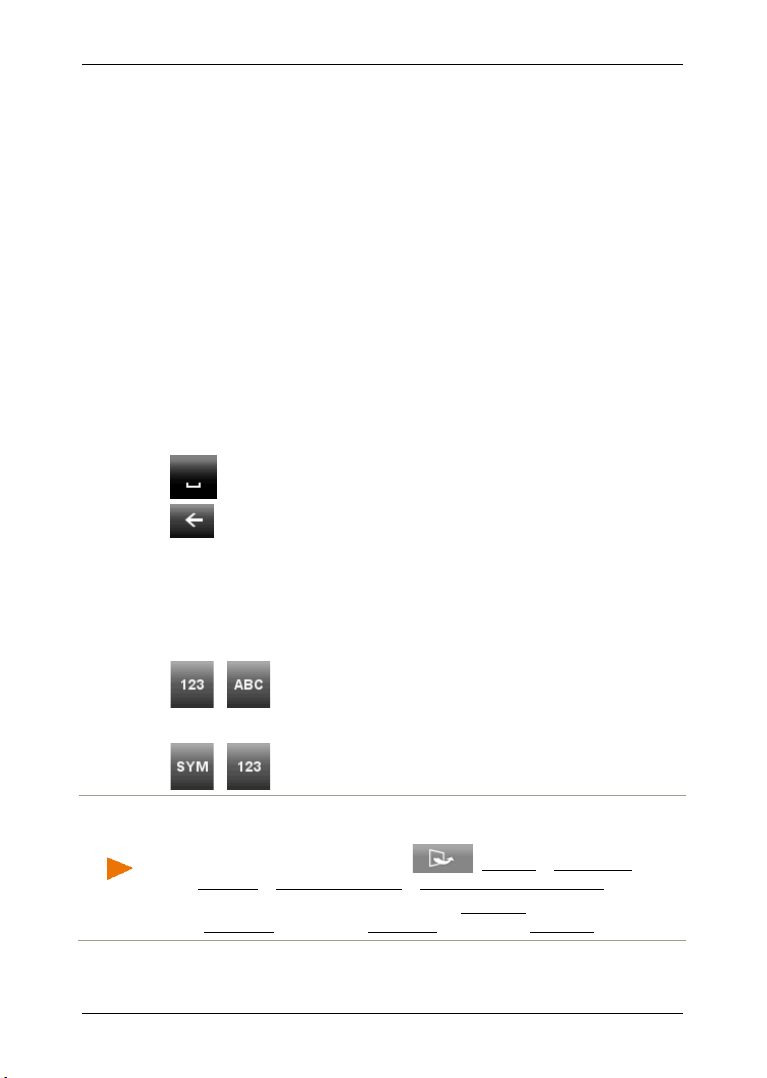
Podręcznik użytkownika NAVIG ON 72 Easy | 72 Plus | 72 Plus Live | 72 Premium
Wskazówka: Teraz można skonfigurować układ klawiatury łacińskiego
5.3 Klawiatura oprogramowania
Jeżeli trzeba wpisać tekst, na ekranie pojawia się klawiatura
oprogramowania.
Podawanie celów lub adresów wywołuje klawiaturę odpowiadającą
danemu krajowi.
Jeżeli chcesz zapisać cel w Ulubionych lub podać kategorię celów
specjalnych albo kraj, zawsze otwiera się klawiatura odpowiadająca
językowi w którym obsługujesz powierzchnie robocze.
Klawiaturę obsługiwać można manualnie. Można pisać wyłącznie
dużymi literami.
Podając nazwy miast lub ulic nie trzeba używać znaków specjalnych i
przegłosów. System nawigacyjny uzupełnia te znaki automatycznie.
Jeżeli np. poszukiwana jest miejscowość "Bärnau", wystarczy napisać
"Barnau". Znaki specjalne i przegłosy mogą być przydatne w
nazewnictwie zapisanych celów i tras.
5.3.1 Specyficzne klawisze
wprowadza odstęp.
usuwa znak sprzed odstępnika.
5.3.2 Klawiatura liter łacińskich
Za pomocą dwóch przycisków, w dolnej części ekranu po obydwu
stronach, pisać można litery, znaki specjalne i cyfry.
Lewy klawisz:
/ : udostępnia klawiaturę cyfr i liter
Prawy klawisz
/ : udostępnia klawiatiurę znaków specjalnych i cyfr
alfabetu.
► Stuknij w oknie NAWIGACJA w (Więcej) > Ustawienia
systemu > Język i klawiatura > Układ klawiatury (łaciński).
► Ustal układ klawiatury: alfabetyczny (ABCDEF), Angielski
(QWERTY), Niemiecki (QWERTZ), Francuski (AZERTY).
- 24 - Obsługa systemu nawigacyjnego
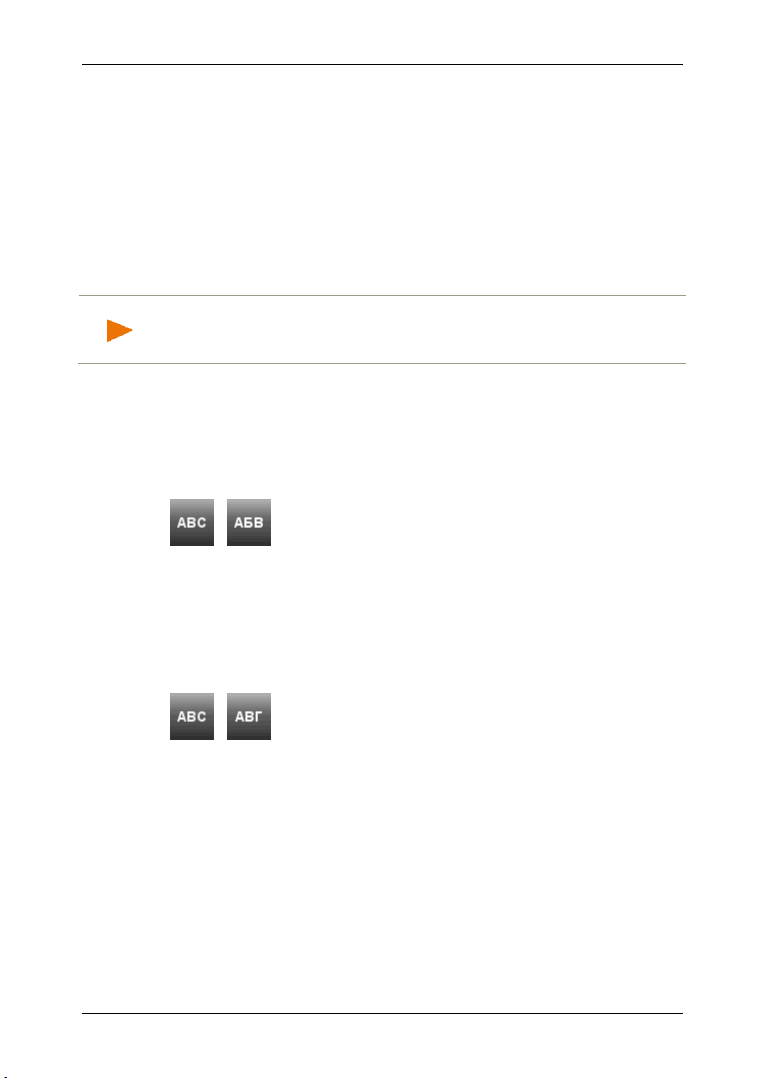
Podręcznik użytkownika NAVIG ON 72 Easy | 72 Plus | 72 Plus Live | 72 Premium
Wskazówka: Nazwy ulic i miejscowości podawać można w języku
5.3.3 Cyryliczny i grecki układ klawiatury
Z cyrylicy i klawiatury greckiej przełączać można na klawiaturę łacińską.
Wiele adresów, podawać można za pomocą transliteracji lub języka
powierzchni roboczych.
Przykład: Językiem powierzchni roboczych jest niemiecki. Nawigujesz
do Moskwy. Istnieją następujące możliwości:
► "Москва" (cyrylica)
► "Moskva" (transliteracja)
► "Moskau" (niemiecki).
powierzchni roboczych, jeżeli zapisane zostały w ten sposób w danych
mapy.
Za pomocą przycisku w dolnej części ekranu, po lewej, ustalać można
klawiaturę łacińską i cyrylicę lub łacińską i grecką. Przycisk po prawej
ustala klawiatury liter, znaków specjalnych i cyfr.
Cyryliczny układ klawiatury
Lewy klawisz:
/ : ustala klawiaturę łacińską lub cyryliczną.
Prawy klawisz:
udostępnia klawiaturę znaków specjalnych, cyfr i liter, chwilowego
układu klawiatury
Grecki układ klawiatury
Lewy klawisz:
/ : udostępnia klawiaturę liter łacińskich i greckich.
Prawy klawisz
udostępnia klawiaturę znaków specjalnych, cyfr i liter, chwilowego
układu klawiatury
5.3.4 Podaj dane
Często pojawiają się listy z których można wybierać elementy. Ma to
miejsce n.p. po podaniu miejscowości.
Po wpisaniu pierwszej litery pojawia się największa miejscowość
danego państwa której nazwa rozpoczyna się daną literą.
Obsługa systemu nawigacyjnego - 25 -
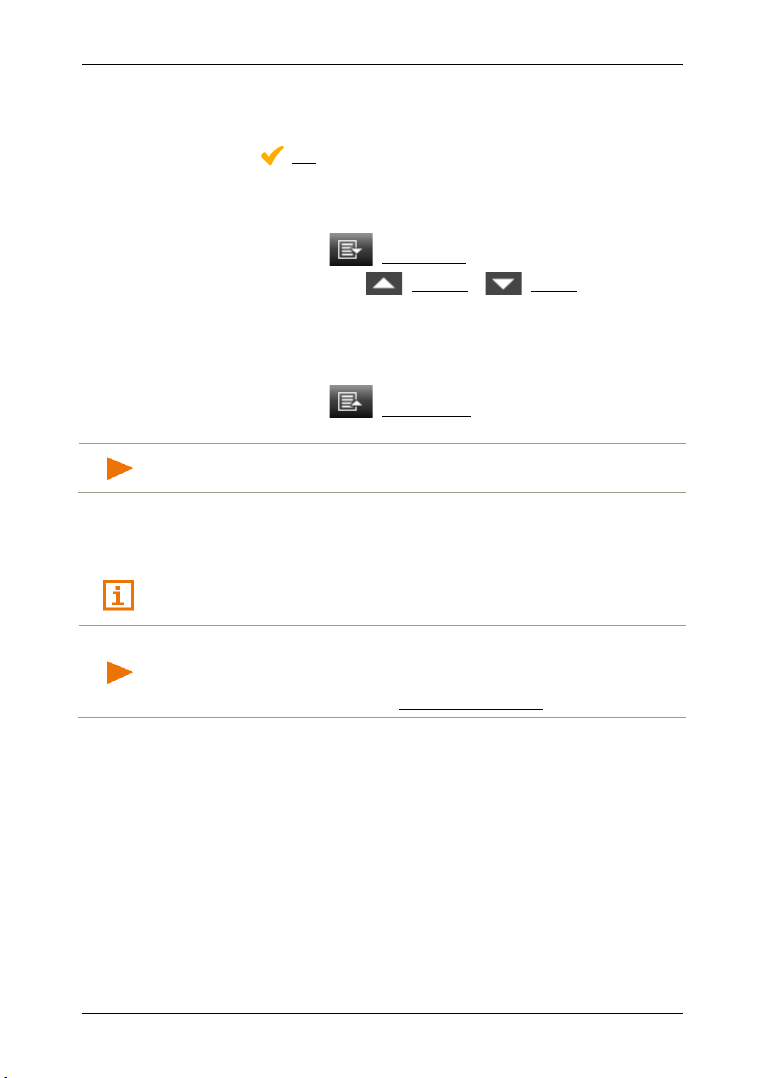
Podręcznik użytkownika NAVIG ON 72 Easy | 72 Plus | 72 Plus Live | 72 Premium
Wskazówka: Tylko niektóre wersje językowe dysponują funkcją
Po wpisaniu każdej następnej litery pojawia się lista wszystkich
miejscowości których nazwy rozpoczynają się daną kombinacją liter.
► Jeżeli pojawiła się nazwa odpowiedniej miejscowości, stuknij w
przycisk (OK) by zakończyć wpis.
Zawsze otworzyć można listę wszystkich miejscowości, których nazwy
zaczynają się podaną kombinacją liter. Im więcej liter podano, tym
krótsza staje się lista.
► Stuknij w przycisk (Otwórz listę) by otworzyć tą listę.
Za pomocą przycisków (Do góry) i (Na dół) można
przeglądać listę.
► Stuknij w jeden z elementów listy by go przejąć w polu wpisu.
Lista zamyka się zaraz po przejęciu elementu. Niniejszym
zakończyłeś podawanie miejscowości.
► Stuknij w przycisk (Zamknij listę) by zamknąć listę nie
przejmując żadnego elementu.
Wskazówka: Lista otwiera się automatycznie jeżeli zawiera nie więcej
niż 4 elementy.
6 Głosowe sterowanie
Rozdział ten dotyczy wyłącznie urządzenia nawigacyjnego typu
NAVIGON 72 Premium.
Głosowe sterowanie.
Jeżeli obrałeś wersję językową nie dysponującą tą funkcją, w oknie
N
AWIGACJA nie widać przycisku Głosowe sterowanie.
Wiele funkcji urządzenia nawigacyjnego dostępnych jest za pomocą
funkcji głosowych.
6.1 Aktywacja sterowania głosowego
W niektórych oknach, aktywacja sterowania głosowego następuje
automatycznie. Dotyczy to przede wszystkim okien które oczekują Twej
odpowiedzi, n.p. po odebraniu komunikatu drogowego, dotyczącego
Twej trasy.
- 26 - Głosowe sterowanie
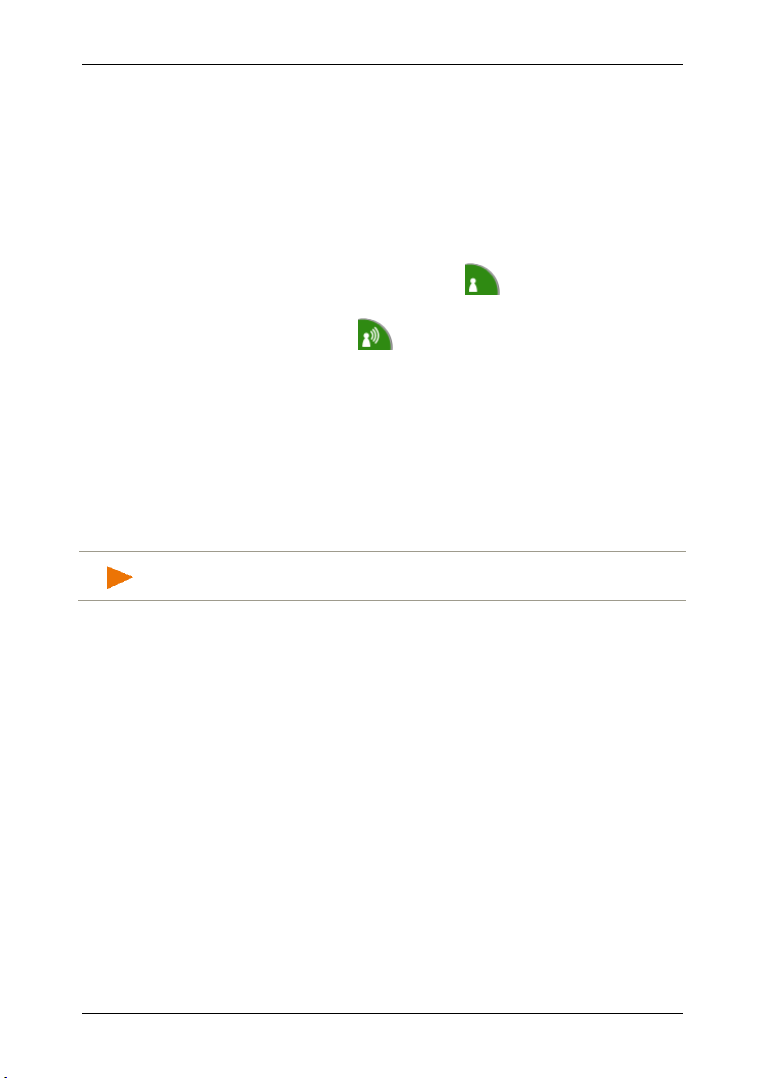
Podręcznik użytkownika NAVIGON 72 Easy | 72 Plus | 72 Plus Live | 72 Premium
Wskazówka: W czasie czekania na komendę głosową, komunikaty
Sterowanie głosowe na mapie, w trybie Standard i Nawigacja
aktywować można za pomocą paska przycisków:
► Stuknij w dowolne miejsce na mapie.
Usłyszysz pojedynczy ton potwierdzający po którym możesz podać
komendę głosową.
6.2 Użyj sterowania głosowego
Jeżeli w jednym z okien można głosowo uruchomić funkcję, w lewym
górnym rogu tego okna pojawia się ikona (Głosowe sterowanie
jest włączone).
Pojedynczy sygnał i ikona (Mówienie) sygnalizują oczekiwanie
systemu nawigacyjnego na komendy głosowe.
► Podaj komendę.
Słyszalny był ton potwierdzający (dwa jasne dźwięki), i funkcja
zostaje wykonana.
Jeżeli system nie zrozumiał komendy lub jeżeli przez dłuższy czas nic
nie mówiłeś słyszalny jest ton negujący (dwa krótkie ciemne dźwięki).
► Powtórz komendę.
Jeżeli system nawigacyjny nadal nie zrozumiał komendy pojawia się
wskazówka "Powiedz Pomoc".
nawigacyjne i ostrzeżenia są wyciszone.
6.3 Pomoc
Powiedz "Pomoc" jeżeli chcesz dowiedzieć się jakie komendy są
możliwe. W prawie wszystkich oknach wspomagających sterowanie
głosowe, system nawigacyjny podaje możliwe komendy głosowe.
6.4 Wyłącz sterowanie głosowe
Sterowanie głosowe wyłącza się w następujących przypadkach:
► Jeżeli obsługujesz urządzenie nawigacyjne palcem w czasie
oczekiwania na komendę głosową.
► W czasie nadchodzącej lub trwającej rozmowy telefonicznej, o ile
urządzenie nawigacyjne pełni funkcję zestawu głośnomówiącego.
6.5 Konfiguracja sterowania głosowego
Istnieje możliwość skonfigurowania zadań które chcesz sterować
głosowo.
Głosowe sterowanie - 27 -
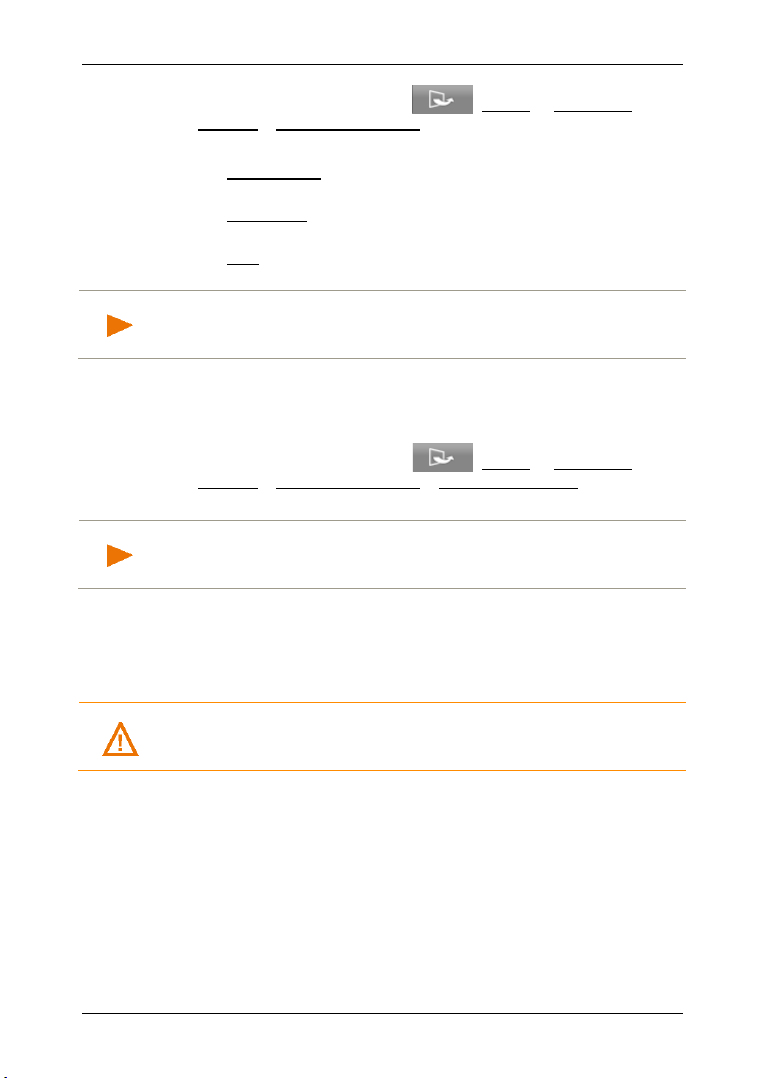
Podręcznik użytkownika NAVIG ON 72 Easy | 72 Plus | 72 Plus Live | 72 Premium
Wskazówka: Detaliczne informacje na temat głosowego podawania
Wskazówka: Informacje na temat konfiguracji systemu nawigacyjnego
Uwaga! Koniecznie przestrzegaj wskazówek bezpieczeństwa,
► Stuknij w oknie NAWIGACJA w (Więcej) > Ustawienia
systemu > Głosowe sterowanie.
Ustal zadania które chcesz sterować głosem:
► Podaj adresy: Adresy podawać można wyłącznie za pomocą
sterowania głosowego.
► Odpowiedz: Możesz podawać adresy i odpowiadać na pytania
urządzenia nawigacyjnego.
► Cały: Korzystać można z całego zakresu funkcjonalności
sterowania głosowego.
celu nawigacji znajdują się w rozdziale "Głosowe podawanie adresu",
na stronie 33.
Głośność asystenta sterowania głosowego regulować można
niezależnie od głośności zastosowania nawigacyjnego. W ten sposób
słychać prośby systemu o komendy głosowe nawet wtedy, gdy
wyciszono komunikaty nawigacyjne.
1. Stuknij w oknie N
AWIGACJA w (Więcej) > Ustawienia
systemu > Głosowe sterowanie > Głośność asystenta.
2. Ustal głośność asystenta.
znajdują się w rozdziale "Konfiguracja systemu nawigacyjnego", na
stronie 114.
7 Nawigacja
Korzystanie z systemu nawigacyjnego odbywa się na własną
odpowiedzialność.
zamieszczonych w rozdziale "Ważne wskazówki bezpieczeństwa",
strona 9.
Zakłócony odbiór GPS
W wypadku usterek odbioru GPS (n.p. w tunelu), nawigacja zostaje
kontynuowana. System nawigacyjny oblicza wtedy aktualną pozycję na
podstawie dotychczasowego zachowania na drodze i innych danych z
trasy. Po ponownym odbiorze sygnału GPS, nawigację kontynuuje się
na podstawie faktycznych danych.
Osiągnięcie celu
Osiągnięcie podanego celu wywołuje odpowiedni komunikat głosowy.
- 28 - Nawigacja
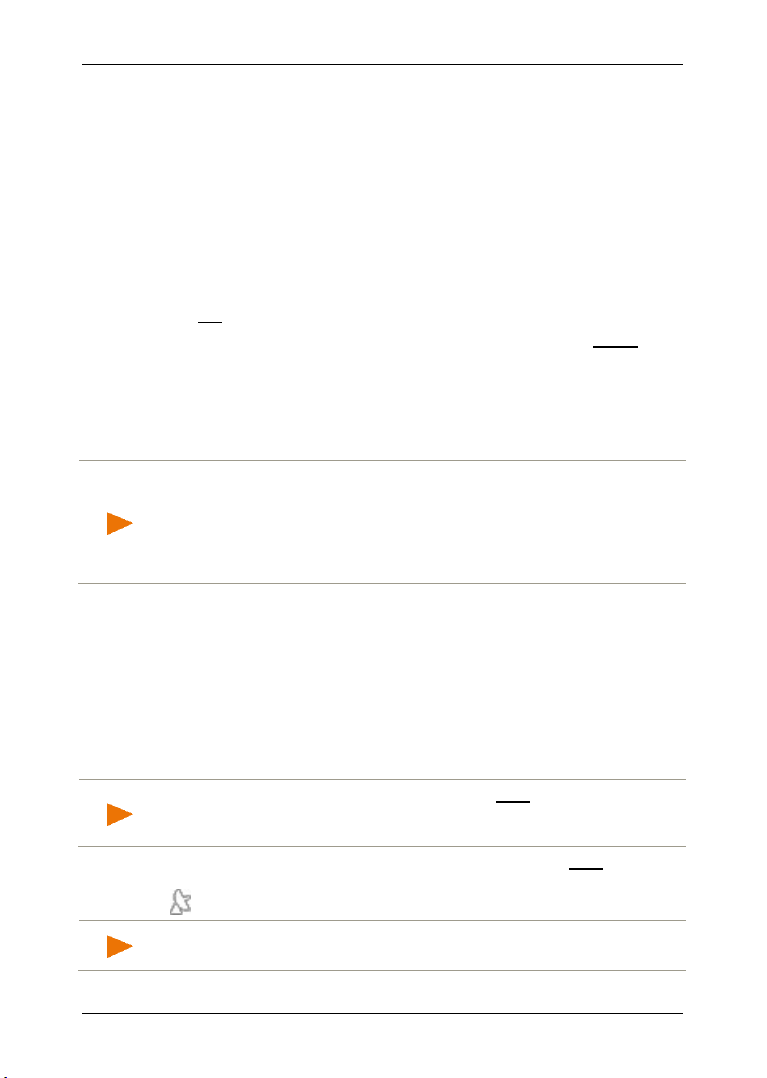
Podręcznik użytkownika NAVIG ON 72 Easy | 72 Plus | 72 Plus Live | 72 Premium
Wskazówka: Wolna przestrzeń między odbiornikiem i satelitą to
Wskazówka: Inicjalizację przeprowadzić można najszybciej przed
Na mapie widoczna jest już tylko aktualna pozycja i cel (pomarańczowa
strzałka).
7.1 Uruchomienie zastosowania nawigacyjnego
Włączyłeś urządzenie nawigacyjne.
Pojawia się następujący komunikat:
"Zwracaj uwagę na to, że przepisy ruchu drogowego są zawsze
ważniejsze od komunikatów systemu nawigacyjnego. Nie obsługuj
urządzenia w czasie jazdy."
► Jeżeli w całości przeczytałeś i zrozumiałeś tekst, stuknij w przycisk
OK.
Jeżeli nie akceptujesz tej wskazówki, stuknij w przycisk Anuluj, by
ponownie zakończyć oprogramowanie nawigacyjne.
Otwiera się okno N
funkcji oprogramowania nawigacyjnego.
Inicjalizacja odbiornika GPS
warunek optymalnego odbioru GPS. Tunele, wąskie uliczki lub refleksja
światła na fasadach domów mogą ograniczyć lub nawet uniemożliwić
odbiór GPS. Jeżeli odbiornik GPS lub urządzenie nawigacyjne znajduje
się wewnątrz pojazdu, powłoki na przedniej szybie lub ogrzewanie tej
szyby mogą negatywnie wpłynąć na odbiór GPS.
Inicjalizacja odbiornika GPS rozpoczyna się wraz z włączeniem
urządzenia nawigacyjnego.
Pierwsza inicjalizacja zintegrowanego odbiornika GPS następuje po
pierwszym uruchomieniu oprogramowania nawigacyjnego. Może ona
trwać do 5 minut.
Po każdym kolejnym włączeniu urządzenia nawigacyjnego, odbiór GPS
uruchomi się po chwili.
Jeżeli nie włączano urządzenia nawigacyjnego przez dłużej niż tydzień,
kolejna inicjalizacja może trwać do 10 minut.
Wskazówka: Bezpośrednio po zmianie ikony GPS na stan GPS
gotowy, dokładność ustalania pozycji może być przez kilka minut
zredukowana.
W prawym górnym rogu wyświetlacza pojawia się ikona GPS. Przy
odbiorze danych przynajmniej trzech satelitów, ikona zmienia się na
(GPS gotowy).
AWIGACJA. Okno to oferuje dostęp do wszystkich
rozpoczęciem jazdy.
Nawigacja - 29 -
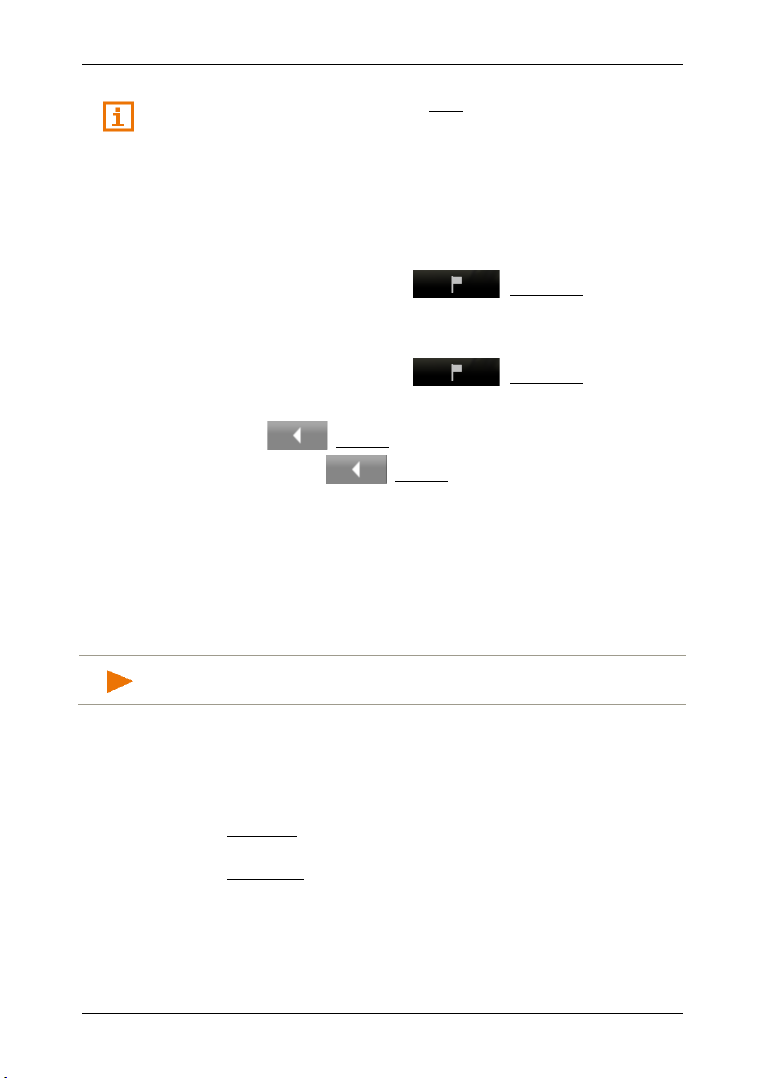
Podręcznik użytkownika NAVIG ON 72 Easy | 72 Plus | 72 Plus Live | 72 Premium
Wskazówka: Podając po raz pierwszy nowy cel, ujrzysz okno K
.
Dokładne informacje na temat ikony GPS znajdują się w rozdziale
"GPS", na stronie 20.
Powrót do okna Nawigacja
Okno NAWIGACJA otwiera się po uruchomieniu oprogramowania
nawigacyjnego.
Jeżeli otwarte jest okno w którym widać pasek przycisków:
► Stuknij w pasku przycisków w (Nawigacja).
Jeżeli mapa znajduje się w trybie Standard lub w trybie Pojazd.
► Pokaż pasek przycisków (zob. "Pasek przycisków", strona 59).
► Stuknij w pasku przycisków w (Nawigacja).
Jeżeli otwarte jest inne okno oprogramowania nawigacyjnego:
► Stuknij w (Wstecz). Powracasz do poprzedniego okna.
► Stukaj w przycisk (Wstecz), do otwarcia się okna
NAWIGACJA.
7.2 Podaj cel
Możesz podać nowy cel lub wybrać jeden z zapisanych celów.
W celu podania nowego celu można:
► podać adres celu (zob. "Podaj adres", strona 31).
► wybrać cel specjalny (zob. "Cel specjalny", strona 33).
Stuknij w nazwę kraju w którym znajduje się cel.
Następujące listy celów lub adresów umożliwiają ustalenie zapisanego
celu:
► ULUBIONE: wszystkie podane i zapisane cele (zob. "Ulubione",
strona 37).
W liście U
► Mój adres: Adres zapisany jako adres domowy (zob. "Zdefiniuj
► Mój pojazd: Jeżeli korzystasz z funkcji Parkowanie w pobliżu
► HISTORIA CELÓW: wszystkie cele do których już raz prowadziła
nawigacja (zob. "Historia celów", strona 38).
LUBIONE można ponadto zapisać trzy specyficzne cele:
adres domowy", strona 45).
celu, aktualna pozycja zostanie automatycznie zapisana (zob.
"Parkowanie w pobliżu celu", strona 70).
RAJ
- 30 - Nawigacja

Podręcznik użytkownika NAVIG ON 72 Easy | 72 Plus | 72 Plus Live | 72 Premium
Wskazówka: Dostępne są wyłącznie kraje, których mapy dostępne są
Wskazówka: Kolejność ustalić i zmienić można w oknie N
► Z KSIĄŻKI TELEFONICZNEJ: wszystkie cele z Książki telefonicznej,
podłączonego telefonu komórkowego (zob. "Z książki telefonicznej",
strona 38).
7.2.1 Podaj kraj docelowy
Podając adres (zob. "Podaj adres", strona 31), cel specjalny w danej
miejscowości (zob. "Cel specjalny w danej miejscowości", strona 35)
lub cel specjalny klasy krajowej (zob. "Cel specjalny skali krajowej",
strona 36), w pierwszym polu wpisu ujrzysz przycisk Kraj. Przestawia
on flagę kraju w którym obecnie wyznaczać można cele nawigacji.
Jeżeli cel leży w innym kraju, postępuj w ten sposób:
1. Stuknij w przycisk Kraj.
2. Podaj nazwę kraju w którym znajduje się cel.
Na przycisku pojawia się flaga kraju docelowego.
w urządzeniu nawigacyjnym.
7.2.2 Podaj adres
1. Stuknij w oknie NAWIGACJA w Podaj cel > Podaj adres.
Jeżeli urządzenie nawigacyjne korzysta właśnie z mapy
państwa w którym adres podaje się zaczynając od ulicy (n.p.
Szwecja, Norwegia, ...), otwiera się okno K
PODAWANIA ADRESU
► Wybierz odpowiednią kolejność podawania adresu (Najpierw
ulica lub Najpierw miasto). Jeżeli chcesz na stałe i bez
ponownych pytań systemu zapisać to ustawienie, uruchom
najpierw okienko kontrolne obok 'Korzystaj z tego ustawienia
przy podawaniu adresu'.
pod (Więcej) > Ustawienia nawigacyjne > Ogólnie > Kolejność
podawania adresu.
Zwróć uwagę na fakt, że kolejność Najpierw ulica nie jest dostępna we
wszystkich państwach. Jeżeli mapa obranego państwa nie wspomaga
obydwu trybów, podać tzreba najpierw miejscowość.
Wskazówka: Następujący opis zakłada, że ustaliłeś kolejność Najpierw
miasto.
Otwiera się okno MIASTO.
1. Podaj nazwę lub kod pocztowy miejscowości docelowej.
2. Podaj nazwę ulicy docelowej.
.
OLEJNOŚĆ
AWIGACJA
Nawigacja - 31 -

Podręcznik użytkownika NAVIG ON 72 Easy | 72 Plus | 72 Plus Live | 72 Premium
Informacje na temat startu nawigacji znajdują się w rozdziale "Przegląd
Wskazówka: Nie trzeba podawać wszystkich danych adresu.
Jeżeli podajesz adres w Czechach lub w Rosji i obrałeś
odpowiednią mapę, zamiast ulicy podać możesz kataster
nieruchomości.
► Stuknij w oknie ULICA w ( Więcej )> Podaj punkt
adresowy i podaj kataster nieruchomości.
System nawigacyjny obliczy trasę do tego adresu.
3. Podaj numer domu. Jeżeli go nie znasz, nie wypełniaj tego pola.
Jeżeli nie znasz numeru domu lecz nazwę pobliskiej przecznicy,
stuknij w oknie N
UMER DOMU w (Więcej)> Podaj przecznicę
i tam podaj jej nazwę. System nawigacyjny obliczy trasę do
skrzyżowania obydwu podanych ulic.
Otwiera się okno C
EL.
4. Stuknij w Uruchom nawigację by nawigować do podanego adresu.
- lub -
Stuknij w (Parking) by szukać parkingu w pobliżu celu i do
niego nawigować.
Czasami nie można dokładnie wytyczyć celu, n.p., jeżeli
kombinacja nazw miejscowości i ulic występuje częściej.
W tym wypadku otwiera się okno przedstawiające dodatkowe
informacje dotyczące wszystkich adresów pasujących do wpisu.
► Stuknij w adres do którego ma prowadzić nawigacja.
Jeżeli podany numer domu nie figuruje na mapie, okno to
proponuje najbliższy istniejący numer domu.
Trasa jest obliczana. Po obliczeniu trasy, mapa otwiera się w trybie
Przegląd tras. Na mapie widoczny jest cel nawigacji.
Opis wszystkich dostępnych opcji okna C
"Opcje okna Cel" na stronie 40.
tras" na stronie 41.
EL znajduje się w rozdziale
Nawigację rozpocząć można wcześniej, stukając w przycisk (Jedź
tam), znajdujący się poniżej pola wpisu, obok już podanej ulicy.
Jeżeli podasz wyłącznie miasto, urządzenie nawigacyjne obliczy trasę
do jego centrum.
Jeżeli podałeś miasto i ulicę, nie podając numeru domu i przecznicy,
urządzenie nawigacyjne obliczy najlepszą trasę do podanej ulicy.
- 32 - Nawigacja

Podręcznik użytkownika NAVIG ON 72 Easy | 72 Plus | 72 Plus Live | 72 Premium
Wskazówka: Tylko niektóre wersje językowe dysponują funkcją
7.2.3 Głosowe podawanie adresu
Głosowe podawanie adresu jest bardzo wygodnym wyjściem.
1. Stuknij w oknie N
Po pierwszym uruchomieniu funkcji Głosowe sterowanie otworzy
się okno informacyjne zawierające zasadnicze informacje i
wskazówki dotyczące głosowego sterowania.
► Stuknij w "Następnym razem, ponownie pokaż tą informację?",
by następnym razem, w czasie głosowego sterowania, okno
było zamknięte.
► Stuknij w Dalej.
Otwiera się okno MIASTO.
Na górze pojawia się nazwa kraju w którym szukać można
adresów.
► Stuknij w nazwę tego kraju jeżeli adres znajduje się w innym
kraju. Przestrzegaj następnie wskazówek systemu
nawigacyjnego.
Dane adresów analizowane są w kolejności Miasto > Ulica > Numer
domu.
Pojedynczy sygnał i ikona (Mówienie) sygnalizują
oczekiwanie systemu nawigacyjnego na komendy głosowe.
2. Przestrzegaj wskazówek systemu nawigacyjnego.
Po podaniu adresu, mapa otwiera się w trybie Przegląd tras. Na
mapie widoczny jest cel nawigacji.
AWIGACJA w Głosowe sterowanie.
Głosowe sterowanie. W wersjach językowych nie posiadających tej
funkcji, przycisk Głosowe sterowanie nie pojawia się.
7.2.4 Cel specjalny
Cele specjalne, krótko POI (Point Of Interest), są przydatnymi adresami
ułożonymi według danych kryteriów.
Do celów specjalnych zalicza się lotniska, porty promowe, restauracje,
hotele, stacje paliw, instytucje publiczne, lekarzy, szpitale, centra
handlowe i inne.
Cele specjalne mogą być przedstawiane na mapie w postaci ikon.
Stuknij w oknie N
nawigacyjne > Widok mapy > Widoczne kategorie, by ustalić kategorie
które mają być widoczne na mapie.
Nawigacja - 33 -
AWIGACJA w (Więcej) > Ustawienia

Podręcznik użytkownika NAVIGON 72 Easy | 72 Plus | 72 Plus Live | 72 Premium
Wskazówka: Odbiór sygnału GPS musi umożliwiać ustalenie aktualnej
Cel specjalny w pobliżu
Cele specjalne w pobliżu to cele w danym promieniu wokół aktualnej
pozycji. W ten sposób można zawsze i niezależnie od pozycji znaleźć
np. następną stację paliw.
pozycji. Ikona (GPS gotowy) symbolizuje zadowalający odbiór GPS.
Jeżeli sygnał GPS jest za słaby, szukanie celów specjalnych odbywa
się w pobliżu ostatniej znanej pozycji. Jeżeli nie ma ostatniej znanej
pozycji, funkcja Cel specjalny w pobliżu jest niedostępna.
Dokładne informacje znajdują się w rozdziale "Inicjalizacja odbiornika
GPS", na stronie 29.
1. Stuknij w oknie NAWIGACJA w Podaj cel > Cel specjalny > w
pobliżu.
Otwiera się okno KATEGORIA.
2. Podaj nazwę kategorii, w której chcesz szukać celów specjalnych.
Nie można podawać kategorii które nie wykazują celów w pobliżu.
Jeżeli wybrana kategoria posiada podkategorie, otwiera się lista
Podkategoria.
3. Podaj nazwę podkategorii w której chcesz szukać celów
specjalnych.
Otwiera się lista C
najbliższe cele specjalne podanej kategorii.
4. Jeżeli lista jest bardzo obszerna:
► Stuknij w (Zamknij listę).
Pojawia się klawiatura.
► Podaj kilka liter nazwy celu.
EL. Zawiera ona, według odległości ułożone,
► Stuknij w (Otwórz listę).
Lista zawiera już tylko cele których nazwy zaczynają się daną
kombinacją liter.
5. Stuknij w nazwę celu.
Otwiera się okno C
EL.
6. Stuknij w Uruchom nawigację by nawigować do podanego adresu.
- lub -
Stuknij w (Parking) by szukać parkingu w pobliżu celu i do
niego nawigować.
Trasa jest obliczana. Po obliczeniu trasy, mapa otwiera się w trybie
Przegląd tras. Na mapie widoczny jest cel nawigacji.
- 34 - Nawigacja

Podręcznik użytkownika NAVIG ON 72 Easy | 72 Plus | 72 Plus Live | 72 Premium
Opis wszystkich dostępnych opcji okna C
"Opcje okna Cel" na stronie 40.
EL znajduje się w rozdziale
Informacje na temat startu nawigacji znajdują się w rozdziale "Przegląd
tras" na stronie 41.
Cel specjalny w danej miejscowości
Cele specjalne w danej miejscowości mogą być przydatne w nawigacji
do nieznanego miasta.
1. Stuknij w oknie N
miejscowości.
Otwiera się okno MIASTO.
2. Podaj nazwę lub kod pocztowy miejscowości docelowej.
3. Podaj nazwę kategorii, w której chcesz szukać celów specjalnych.
Nie można podawać kategorii które nie wykazują celów w podanym
mieście.
Jeżeli wybrana kategoria posiada podkategorie, otwiera się lista
Podkategoria.
4. Podaj nazwę podkategorii w której chcesz szukać celów
specjalnych.
Otwiera się lista C
kolejności alfabetycznej.
5. Jeżeli lista jest bardzo obszerna:
► Stuknij w (Zamknij listę).
Pojawia się klawiatura.
► Podaj kilka liter nazwy celu.
AWIGACJA w Podaj cel > Cel specjalny > w
EL. Zawiera ona cele podanej kategorii w
► Stuknij w (Otwórz listę).
Lista zawiera już tylko cele których nazwy zaczynają się daną
kombinacją liter.
6. Stuknij w nazwę celu.
Otwiera się okno C
EL.
Czasami nie można jednoznacznie wytyczyć celu, gdy n.p.w danym
mieście istnieje kilka restauracji o tej samej nazwie.
W tym wypadku otwiera się okno przedstawiające dodatkowe
informacje, dotyczące wszystkich celów pasujących do wpisu.
► Stuknij w cel do którego ma prowadzić nawigacja.
Otwiera się okno C
EL.
7. Stuknij w Uruchom nawigację by nawigować do podanego adresu.
Nawigacja - 35 -

Podręcznik użytkownika NAVIG ON 72 Easy | 72 Plus | 72 Plus Live | 72 Premium
- lub -
Stuknij w (Parking) by szukać parkingu w pobliżu celu i do
niego nawigować.
Trasa jest obliczana. Po obliczeniu trasy, mapa otwiera się w trybie
Przegląd tras. Na mapie widoczny jest cel nawigacji.
Opis wszystkich dostępnych opcji okna C
"Opcje okna Cel" na stronie 40.
EL znajduje się w rozdziale
Informacje na temat startu nawigacji znajdują się w rozdziale "Przegląd
tras" na stronie 41.
Cel specjalny skali krajowej
Cele specjalne skali krajowej to lotniska, miejsca godne zwiedzenia i
zabytki o narodowym znaczeniu, większe porty i inne. W ten sposób
można znaleźć znane miejsca, nie wiedząc w jakim mieście się
znajdują.
1. Stuknij w oknie N
kraju.
Otwiera się okno KATEGORIA.
2. Podaj nazwę kategorii, w której chcesz szukać celów specjalnych.
Jeżeli wybrana kategoria posiada podkategorie, otwiera się lista
Podkategoria.
3. Podaj nazwę podkategorii w której chcesz szukać celów
specjalnych.
Otwiera się lista C
kolejności alfabetycznej.
4. Jeżeli lista jest bardzo obszerna:
► Stuknij w (Zamknij listę).
Pojawia się klawiatura.
► Podaj kilka liter nazwy celu.
AWIGACJA w Podaj cel > Cel specjalny > w całym
EL. Zawiera ona cele specjalne danej kategorii w
► Stuknij w (Otwórz listę).
Lista zawiera już tylko cele których nazwy zaczynają się daną
kombinacją liter.
5. Stuknij w nazwę celu.
Otwiera się okno C
EL.
6. Stuknij w Uruchom nawigację by nawigować do podanego adresu.
- lub -
- 36 - Nawigacja

Podręcznik użytkownika NAVIG ON 72 Easy | 72 Plus | 72 Plus Live | 72 Premium
Stuknij w (Parking) by szukać parkingu w pobliżu celu i do
niego nawigować.
Trasa jest obliczana. Po obliczeniu trasy, mapa otwiera się w trybie
Przegląd tras. Na mapie widoczny jest cel nawigacji.
Opis wszystkich dostępnych opcji okna C
"Opcje okna Cel" na stronie 40.
Informacje na temat startu nawigacji znajdują się w rozdziale "Przegląd
tras" na stronie 41.
7.2.5 Informacje o celu
Baza danych systemu nawigacyjnego udostępnia dokładne informacje
na temat większości celów.
Wiele restauracji posiada zapisane numery telefonu. Za ich pomocą
można np. rezerwować miejsca.
Podałeś cel. Okno C
► Stuknij w (Informacja).
Otwiera się okno INFORMACJA. Zawiera ono wszystkie informacje bazy
danych systemu nawigacyjnego na temat danego celu.
► Stuknij w przycisk Zamknij by ponownie zamknąć okno
INFORMACJA.
► Stuknij w (Pokaż na mapie) by ujrzeć cel na mapie.
► Stuknij w (Zapisz) by zapisać cel w liście ULUBIONE.
► (Tylko NAVIGON 72 Premium): jeżeli urządzenie nawigacyjne
połączono z telefonem komórkowym, a obrany cel dysponuje
numerem telefonu, można tam zadzwonić, stukając w przycisk
(Dzwoń).
7.2.6 Ulubione
W liście ULUBIONE zapisać możesz cele do których chcesz częściej
wracać.
W liście U
LUBIONE można zapisać do 500 celów.
EL znajduje się w rozdziale
EL jest otwarte.
Informacje na temat zapisywania celu znajdują się w rozdziale "Zapisz
cel", na stronie 44.
1. Stuknij w oknie NAWIGACJA w Podaj cel > Ulubione.
2. Stuknij w cel do którego ma prowadzić nawigacja.
Otwiera się okno C
Nawigacja - 37 -
EL.

Podręcznik użytkownika NAVIG ON 72 Easy | 72 Plus | 72 Plus Live | 72 Premium
Wskazówka: Ulubione symbolizowane są na mapie małą chorągiewką
3. Stuknij w Uruchom nawigację by nawigować do podanego adresu.
- lub -
Stuknij w (Parking) by szukać parkingu w pobliżu celu i do
niego nawigować.
Trasa jest obliczana. Po obliczeniu trasy, mapa otwiera się w trybie
Przegląd tras. Na mapie widoczny jest cel nawigacji.
Opis wszystkich dostępnych opcji okna C
"Opcje okna Cel" na stronie 40.
Informacje na temat startu nawigacji znajdują się w rozdziale "Przegląd
tras" na stronie 41.
opatrzoną nazwą. Stuknij w oknie NAWIGACJA w (Więcej) >
Ustawienia nawigacyjne > Widok mapy. Ustal pod Pokaż Ulubione, czy
mają one być widoczne na mapie (Tak lub Nie).
7.2.7 Historia celów
Urządzenie nawigacyjne zapisuje 12 ostatnich celów do których
prowadziła nawigacja, w liście H
1. Stuknij w oknie N
2. Stuknij w cel do którego ma prowadzić nawigacja.
Otwiera się okno C
3. Stuknij w Uruchom nawigację by nawigować do podanego adresu.
- lub -
Stuknij w (Parking) by szukać parkingu w pobliżu celu i do
niego nawigować.
Trasa jest obliczana. Po obliczeniu trasy, mapa otwiera się w trybie
Przegląd tras. Na mapie widoczny jest cel nawigacji.
Opis wszystkich dostępnych opcji okna C
"Opcje okna Cel" na stronie 40.
Informacje na temat startu nawigacji znajdują się w rozdziale "Przegląd
tras" na stronie 41.
EL znajduje się w rozdziale
ISTORIA CELÓW.
AWIGACJA w Podaj cel > Historia celów.
EL.
EL znajduje się w rozdziale
7.2.8 Z książki telefonicznej
Rozdział ten dotyczy wyłącznie urządzenia nawigacyjnego typu
NAVIGON 72 Premium:
- 38 - Nawigacja

Podręcznik użytkownika NAVIG ON 72 Easy | 72 Plus | 72 Plus Live | 72 Premium
Adresy z Książki telefonicznej telefonu komórkowego, podłączonego za
pomocą Bluetooth, mogą stać się celami nawigacji.
1. Stuknij w oknie N
AWIGACJA w Podaj cel > Z książki telefonicznej.
2. Wybierz odpowiedni Kontakt z Książki telefonicznej.
3. Stuknij w adres do którego ma prowadzić nawigacja.
Otwiera się okno C
EL.
4. Stuknij w Uruchom nawigację by nawigować do podanego adresu.
- lub -
Stuknij w (Parking) by szukać parkingu w pobliżu celu i do
niego nawigować.
Trasa jest obliczana. Po obliczeniu trasy, mapa otwiera się w trybie
Przegląd tras. Na mapie widoczny jest cel nawigacji.
Opis wszystkich dostępnych opcji okna C
"Opcje okna Cel" na stronie 40.
Informacje na temat startu nawigacji znajdują się w rozdziale "Przegląd
tras" na stronie 41.
7.2.9 Nawiguj do domu
Jako adres domowy zapisać można jakikolwiek adres. Nawigacja do
domu może teraz zostać uruchomiona stuknięciem w jeden przycisk.
Dokładne informacje na temat zapisywania adresu domowego znajdują
się w rozdziale "Zdefiniuj adres domowy" na stronie 45.
► Stuknij w oknie NAWIGACJA w Do domu.
Jeżeli nie podałeś jeszcze własnego adresu, okno dialogowe
informuje o tym fakcie.
Trasa jest obliczana. Po obliczeniu trasy, mapa otwiera się w trybie
Przegląd tras. Na mapie widoczny jest cel nawigacji.
7.2.10 Ustal cel na mapie
Za pomocą tej funkcji, cel nawigacji może zostać wybrany bezpośrednio
z mapy. Wybierać można w ten sposób nie tylko miejscowości i ulice
lecz również cele specjalne.
1. Jeżeli mapa jest zamknięta, stuknij w pasku przycisków w
(Pokaż mapę).
2. Stuknij w (Szukaj celu).
Mapa otwiera się w trybie Szukaj celu.
EL znajduje się w rozdziale
Nawigacja - 39 -

Podręcznik użytkownika NAVIG ON 72 Easy | 72 Plus | 72 Plus Live | 72 Premium
Wskazówka: Jak zmienić pokazywany fragment mapy w ten sposób by
3. Stuknij w miejsce do którego ma prowadzić nawigacja.
cel był na nim widoczny, dowiesz się w rozdziale "Mapa w trybie Szukaj
celu", na stronie 64.
Punkt docelowy w który stuknąłeś zostaje wyśrodkowany i
przedstawiony na mapie
4. Stuknij w Ustal cel.
Punkt docelowy jest na mapie pinezką ( ). W polu Info o celu
widoczne są współrzędne celu lub odpowiedni adres.
5. Stuknij w pole Info o celu.
Otwiera się okno CEL.
6. Stuknij w Uruchom nawigację by nawigować do podanego adresu.
- lub -
Stuknij w (Parking) by szukać parkingu w pobliżu celu i do
niego nawigować.
Trasa jest obliczana. Po obliczeniu trasy, mapa otwiera się w trybie
Przegląd tras. Na mapie widoczny jest cel nawigacji.
Opis wszystkich dostępnych opcji okna C
"Opcje okna Cel" na stronie 40.
EL znajduje się w rozdziale
Informacje na temat startu nawigacji znajdują się w rozdziale "Przegląd
tras" na stronie 41.
7.2.11 Opcje okna Cel
► Stuknij w oknie CEL w (Więcej).
Otwiera się okno OPCJE. Pojawiają się przyciski różnych funkcji:
Info o kraju: Otwiera okno zawierające najważniejsze ustalenia i dyrektywy
dotyczące ruchu drogowego w państwie w którym się właśnie
znajdujesz (n.p. ograniczenia prędkości, granica alkoholu we krwi i.t.d.)
Cel pośredni: Wstawia wybrany punkt jako cel pośredni. Nawigacja prowadzi
wtedy najpierw do tego celu pośredniego. Nawigacja do pierwotnego
celu może być następnie kontynuowana.
Funkcja ta jest aktywna jeżeli odbywa się właśnie nawigacja.
Dodaj do trasy: Wstawia wybrany punkt jako pierwszy punkt planowanej trasy.
Szukaj w pobliżu: Otwiera okno KATEGORIA. Można w nim szukać celów
specjalnych w pobliżu ustalonego celu (zob. "Cel specjalny w pobliżu",
strona 34).
- 40 - Nawigacja

Podręcznik użytkownika NAVIG ON 72 Easy | 72 Plus | 72 Plus Live | 72 Premium
Wskazówka: Jeżeli ustaliłeś profil pieszego, trasa prowadzić będzie
Adres domowy: Zapisuje wybrany adres jako adres domowy.
Pogoda: Przedstawia chwilowe dane pogodowe podanego miejsca i prognozę
pogody na następne dni.
7.2.12 Przegląd tras
Mapa znajduje się w trybie Przegląd tras.
Mała flaga symbolizuje cel nawigacji.
Dokładne informacje znajdują się w rozdziale "Mapa w trybie Przegląd
tras", na stronie 55.
Profil trasy
Trasa zostaje obliczona na podstawie tzw. profilu trasy. Aktualny profil
trasy widoczny jest w górnym prawym rogu mapy, na przycisku
(Profil trasy).
Profile tras uwzględniają specyfikę różnych form poruszania się. Profil
dla rowerzystów wyklucza n.p. autostrady, uwzględniając drogi które dla
innych uczestników ruchu są niedostępne. Poza tym profil rowerzysty
oblicza inne czasy dojazdu niż n.p. profil motocyklowy.
drogą, przygotowaną specjalnie dla pieszych (zob. "Nawigacja w trybie
Pieszy", strona 61).
► Jeżeli zamierzasz zmienić profil trasy, stuknij w przycisk (Profil
trasy).
Informacje na temat tworzenia i wybierania profilu tras znajdują się w
rozdziale "Profile tras", na stronie 66.
MyRoutes
Jeżeli funkcja MyRoutes jest włączona, system nawigacyjny oblicza na
podstawie ustawień profilu maksymalnie trzy trasy i przedstawia je na
mapie w różnych kolorach (pomarańczowy, zielony, niebieski)
oznaczając wszystkie numerem. Każda trasa posiada własny przycisk z
identycznym numerem i symbolem w tym samym kolorze.
Przy ustalaniu czasu dojazdu lub czasu podróży, system nawigacyjny
uwzględnia dalsze aspekty jak n.p. dzień tygodnia i porę dnia ale
przede wszystkim dotychczasowy styl jazdy.
Trasa najbardziej odpowiadająca ustalonemu profilowi zaznaczona
zostaje napisem "MyRoute".
Nawigacja - 41 -

Podręcznik użytkownika NAVIGON 72 Easy | 72 Plus | 72 Plus Live | 72 Premium
Wskazówka: Pomimo aktywacji funkcji MyRoutes, dla niektórych tras
Wskazówka: Odbiór sygnału GPS musi wystarczać na obliczenie
Wskazówka: Jeżeli przeprowadzasz właśnie symulację, zamiast
nie można obliczyć żadnych tras dodatkowych lub tylko jedną taką
trasę. Na odpowiednim przycisku pojawia się wtedy napis Brak
dalszych propozycji.
Akt ywuj M yRoutes
Można ustalić, czy przed startem nawigacji dostępnych ma być więcej
tras.
Stuknij w oknie N
AWIGACJA w (Więcej) > Ustawienia
nawigacyjne > Ogólnie. Ustal w rubryce Aktywuj MyRoutes, czy funkcja
ta my być dostępna (Tak lub Nie).
Uruchom nawigację
► Stuknij w przycisk trasy którą chcesz się poruszać.
Jeżeli ustawienie Optymalizacja trasy posiada wynik Na żądanie, po
uruchomieniu nawigacji system ewentualnie ostzregać będzie przed
przeszkodami na trasie (zob. "Optymalizacja trasy: Na żądanie",
strona 76).
Symulacja nawigacji
Istnieje również możliwość symulowania nawigacji z aktualnej pozycji
do podanego celu.
aktualnej pozycji.
symbolu GPS pojawi się ikona (zob. "GPS", strona 20).
Podałeś cel. Obliczono trasę. Mapa znajduje się w trybie Przegląd tras.
1. Stuknij w (Więcej) > Symulacja.
► Jeżeli uruchomiono funkcję MyRoutes system poprosi o
obranie trasy którą chcesz symulować.
2. Stuknij w przycisk trasy na której chcesz symulować nawigację.
Dalsze informacje na temat funkcji MyRoutes znajdują się w rozdziale
"MyRoutes", na stronie 41.
- 42 - Nawigacja

Podręcznik użytkownika NAVIG ON 72 Easy | 72 Plus | 72 Plus Live | 72 Premium
Wskazówka: Ulubione symbolizowane są na mapie małą chorągiewką
Zakończ symulację
Symulację zakończyć można jak nawigację:
1. Stuknij w mapę by uwidocznić pasek przycisków.
2. Stuknij w pasku przycisków w (Opcje nawigacyjne): lub
w (Nawigacja).
3. Stuknij w Zatrzymaj symulację.
Brak odbioru GPS
Jeżeli nie ma zadowalającego sygnału GPS, pojawia się następujący
komunikat: "Chwilowo nie ma sygnału GPS. W momencie
zadowalającego odbioru GPS, nawigacja uruchomi się automatycznie."
Istnieją następujące możliwości:
► Proszę czekać. W momencie odbioru sygnału GPS, pozwalającego
na ustalenie aktualnej pozycji, trasa zostanie obliczona ponownie i
będzie można uruchomić nawigację.
► Stuknij w Anuluj. Cel ponownie pojawia się w oknie CEL i w liście
HISTORIA CELÓW.
► Stuknij w Demonstracja. Centrum podanej miejscowości staje się
punktem początkowym nowo obliczonej trasy. Następnie
rozpoczyna się symulowana nawigacja na tej trasie.
Zakończ demonstrację
1. Stuknij w mapę by uwidocznić pasek przycisków.
2. Stuknij w pasku przycisków w (Opcje nawigacyjne) lub
w (Nawigacja).
3. Stuknij w górnej części ekranu, po lewej, w przycisk Zatrzymaj
symulację.
7.3 Zarządzanie celami
Każdy podany cel i cele z list HISTORIA CELÓW i Z KSIĄŻKI
TELEFONICZNEJ
przydatne w przypadku celów do których nawigacja ma prowadzić
częściej.
Można usuwać cele list H
zmienić nazwy celów listy U
opatrzoną nazwą. Stuknij w oknie NAWIGACJA w (Więcej) >
Ustawienia nawigacyjne > Widok mapy. Ustal pod Pokaż Ulubione, czy
mają one być widoczne na mapie (Tak lub Nie).
Nawigacja - 43 -
mogą zostać zapisane w liście ULUBIONE. Jest to
ISTORIA CELÓW i ULUBIONE. Ponadto można
LUBIONE.

Podręcznik użytkownika NAVIG ON 72 Easy | 72 Plus | 72 Plus Live | 72 Premium
7.3.1 Zapisz cel
Podałeś cel (zob. "Podaj adres", strona 31 lub "Cel specjalny", strona
33).
- lub -
Wybrałeś cel z listy H
(zob. "Historia celów", strona 38 lub "Z książki telefonicznej", strona 38).
Okno C
EL jest otwarte.
ISTORIA CELÓW lub z listy Z KSIĄŻKI TELEFONICZNEJ
1. Stuknij w oknie C
EL w (Zapisz).
Otwiera się okno NAZWA CELU.
2. Podaj nazwę celu.
3. Stuknij w Zapisz.
7.3.2 Usuń cel
Istnieje możliwość usuwania pojedynczych celów z listy ULUBIONE i
H
ISTORIA CELÓW. Można również usunąć całą listę ULUBIONE lub
H
ISTORIA CELÓW.
Usuń pojedynczy cel
1. Stuknij w oknie N
Otwiera się okno PODAJ CEL.
2. Stuknij w Ulubione lub w Historia celów by otworzyć odpowiednią
listę, z której chcesz usunąć cel.
3. Stuknij w (Więcej) > Edytuj.
Otwiera się okno EDYTUJ ULUBIONE lub okno EDYTUJ HISTORIĘ
.
CELÓW
4. Stuknij w przycisk (Usuń cel) po prawej, obok celu który chcesz
usunąć.
5. Potwierdź pytanie, czy na pewno chcesz usunąć ten cel, ustalając
wynik Tak.
Usuń całą listę 'Ulubione' lub 'Historia celów'
1. Stuknij w oknie N
Otwiera się okno PODAJ CEL.
2. Stuknij w Ulubione lub w Historia celów by otworzyć odpowiednią
listę, z której chcesz usunąć cel.
3. Stuknij w (Więcej) > Usuń wszystkie.
AWIGACJA w Podaj cel.
AWIGACJA w Podaj cel.
- 44 - Nawigacja

Podręcznik użytkownika NAVIG ON 72 Easy | 72 Plus | 72 Plus Live | 72 Premium
4. Potwierdź pytanie, czy na pewno chcesz usunąć wszystkie cele,
ustalając wynik Tak.
Wyłączono usuniętą listę. W oknie PODAJ CEL pojawia się
wyszarzały przycisk Ulubione lub Historia celów.
7.3.3 Zmień nazwę celu z listy Ulubione
1. Stuknij w oknie NAWIGACJA w Podaj cel.
Otwiera się okno PODAJ CEL.
2. Stuknij w Ulubione.
3. Stuknij w oknie ULUBIONE w (Więcej) > Edytuj.
Okno EDYTUJ ULUBIONE
4. Stuknij w przycisk (Zmień nazwę) po prawej, obok celu
którego nazwę chcesz zmienić.
5. Podaj nową nazwę.
6. Stuknij w Zapisz.
7.3.4 Zdefiniuj adres domowy
Za pomocą przycisku Do domu w oknie NAWIGACJA, można zawsze i
szybko uruchomić nawigację do domu.
Jako adres domowy ustalić można tylko jeden adres.
Adres domowy zapisany zostaje w liście U
adres i opatrzony jest ikoną domku ( ).
Wskazówka: Adres domowy posiada na mapie również ikonę
pomarańczowego domku ( ).
LUBIONE pod nazwą Mój
Podaj adres domowy
1. Stuknij w oknie NAWIGACJA w Do domu.
Otwiera się okno BRAK ADRESU DOMOWEGO zawierające
następującą wskazówką:
"Nie podałeś jeszcze adresu domowego. Czy chcesz to zrobić
teraz?"
2. Stuknij w Tak.
Otwiera się okno PODAJ ADRES DOMOWY.
3. Podaj adres domowy i wybierz zapisany cel z listy U
H
ISTORIA CELÓW lub KSIĄŻKA TELEFONICZNA (zob. "Podaj cel",
strona 30).
4. Stuknij w oknie C
EL w Adres domowy by zapisać podany adres jako
adres domowy.
Nawigacja - 45 -
LUBIONE,

Podręcznik użytkownika NAVIG ON 72 Easy | 72 Plus | 72 Plus Live | 72 Premium
Wskazówka: W czasie podawania adresu, każdy podany lub obrany
7.3.5 Zmień adres domowy
Adres domowy zmienić można w każdej chwili.
Postępuj w ten sposób:
1. Usuń adres domowy z listy U
LUBIONE (zob. "Usuń cel", strona 44).
2. Podaj nowy adres domowy (zob. "Podaj adres domowy", strona 45).
cel zdefiniować można w prosty sposób jako adres domowy. Stuknij w
tym celu, w oknie C
obrany cel jako adres domowy.
EL w (Więcej) > Adres domowy, by zapisać
7.4 Trasy posiadające etapy
Planowanie tras nie wymaga odbioru GPS. Istnieje możliwość zapisu
nieskończonej ilości wytyczonych tras w celu ponownej nawigacji, np. w
przypadku wytyczania tras urlopowych.
7.4.1 Planowanie tras
1. Stuknij w oknie NAWIGACJA w Podaj cel.
Otwiera się okno PODAJ CEL.
2. Stuknij w Planowanie tras.
Otwiera się okno TRASY. Istnieją następujące możliwości:
► Stuknij w Nowa trasa jeżeli chcesz planować nową trasę.
► Stuknij w Wczytaj trasę jeżeli chcesz wczytać lub edytować
zapisaną trasę.
► Stuknij w Ostatnia trasa jeżeli chcesz ponownie wczytać
ostatnio zaplanowaną lub ostatnio wczytaną trasę.
7.4.2 Planowanie nowej trasy
► Stuknij w oknie TRASY w Nowa trasa.
Otwiera się okno PLANOWANIE TRAS.
Podaj punkt początkowy
Punktem początkowym trasy jest punkt w którym zaczyna się jazda. Nie
zawsze jest nim aktualna pozycja: Jeżeli już w domu planujesz trasy na
wakacyjny urlop, punktem początkowym może być np. hotel.
Punkt początkowy jest niezbędny, jeżeli chcesz pokazać na mapie
zaplanowaną trasę nie posiadając sygnału GPS lub nie znajdując się w
wytyczonym punkcie początkowym. Punkt podany jako początkowy
posiada z tego powodu numer porządkowy "0".
- 46 - Nawigacja

Podręcznik użytkownika NAVIG ON 72 Easy | 72 Plus | 72 Plus Live | 72 Premium
Po uruchomieniu nawigacji punktem początkowym staje się aktualna
pozycja.
Pierwszym etapem jest odcinek do pierwszego podanego punktu trasy
o numerze porządkowym "1".
1. Stuknij w Dodaj punkt trasy.
Otwiera się okno DODAJ PUNKT TRASY.
Jeżeli punktem początkowym ma być aktualna pozycja:
2. Stuknij w Aktualna pozycja.
3. Stuknij w oknie CEL w Wstaw.
Jeżeli chcesz podać inny punkt początkowy:
2. Stuknij w przycisk odpowiedniego sposobu podawania celu.
3. Podaj pierwszy punkt na trasie (zob. odpowiednią część rozdziału
"Podaj cel", strona 30).
4. Stuknij w oknie C
EL w Wstaw.
Otwiera się ponownie okno PLANOWANIE TRAS. Pojawiają się dane
sdresu, punktu początkowego.
Punkt początkowy posiada ikonę pomarańczowej chorągiewki
o numerze porządkowym "0".
Podaj punkty trasy
Punkty trasy to cele do których prowadzi nawigacja.
przed każdym punktem trasy znajduje się chorągiewka z numerem
porządkowym danego punktu trasy.
1. Stuknij w Dodaj punkt trasy.
Otwiera się okno DODAJ PUNKT TRASY.
2. Stuknij w przycisk odpowiedniego sposobu podawania celu.
3. Podaj punkt na trasie (zob. odpowiednią część rozdziału "Podaj
cel", strona 30).
4. Stuknij w oknie C
Wybrany punkt pojawia się obok swego porządkowego numeru.
Powtarzaj powyższe kroki w przypadku każdego następnego celu który
ma zostać dodany do trasy.
EL w Wstaw.
7.4.3 Edytuj punkty trasy
Punkt początkowy i punkty trasy mogą być usuwane. Można również
dowolnie zmieniać ich kolejność.
Nawigacja - 47 -

Podręcznik użytkownika NAVIG ON 72 Easy | 72 Plus | 72 Plus Live | 72 Premium
Wskazówka: Punkt początkowy (numer porządkowy "0") przenieść
Wskazówka:
Wskazówka: Zapisane zostają wyłącznie punkt początkowy i punkty
można tylko wtedy, gdy nie podano ustawienia Aktualna pozycja. Po
przesunięciu punktu początkowego, niniejszym staje się punkt trasy o
numerze porządkowym "1".
Zmień kolejność punktów trasy
1. Stuknij w oknie PLANOWANIE TRAS w (Więcej) > Edytuj
trasę.
Otwiera się okno EDYTUJ TRASĘ.
2. Stuknij w przycisk (Punkt trasy do tyłu) by przenieść
zaznaczony punkt do tyłu (przykład: punkt trasy 2 stał się punktem
trasy 3).
- lub -
Stuknij w przycisk (Punkt trasy do przodu) by przenieść
zaznaczony punkt do przodu (przykład: punkt trasy 3 stał się
punktem trasy 2).
Punkty trasy przenieść można również palcem. W czasie
przesuwania, pomarańczowy kursor
przedstawia chwilowe miejsce wstawiania.
Usuń punkt trasy
1. Stuknij w oknie PLANOWANIE TRAS w (Więcej) > Edytuj
trasę.
Otwiera się okno EDYTUJ TRASĘ.
2. Stuknij w ten przycisk (Usuń cel pośredni) by usunąć
zaznaczony punkt trasy.
3. Potwierdź usunięcie punktu trasy.
7.4.4 Zarządzaj trasami
Każda wytyczona trasa może zostać zapisana pod odpowiednią nazwą.
trasy, lecz nie wytyczona trasa. Jeżeli wczytujesz już zapisaną trasę,
musi ona, przed nawigacją, zostać ponownie obliczona.
Istnieje możliwość usunięcia, wczytania lub zmiany nazwy zapisanej
trasy.
- 48 - Nawigacja

Podręcznik użytkownika NAVIG ON 72 Easy | 72 Plus | 72 Plus Live | 72 Premium
Zapisz trasę
Okno PLANOWANIE TRAS jest otwarte. Podałeś punkt początkowy i
conajmniej jeden punkt trasy.
1. Stuknij w oknie P
LANOWANIE TRAS w (Więcej) > Zapisz
trasę.
2. Podaj nazwę trasy.
3. Stuknij w Zapisz.
Cel został przejęty w liście ZAPISANE TRASY. Otwiera się okno
P
LANOWANIE TRAS.
Wczytaj trasę
1. Otwórz okno TRASY (zob. "Planowanie tras", strona 46).
2. Stuknij w Wczytaj trasę.
Otwiera się okno WCZYTAJ TRASĘ. Znajdują się w niej wszystkie
zapisane trasy, w kolejności alfabetycznej.
3. Stuknij w trasę która ma być wczytana.
Otwiera się okno P
LANOWANIE TRAS. Wniesiony został punkt
początkowy i punkty wczytanej trasy. Punkt początkowy zastąpiony
zostaje aktualną pozycją. Nawigacja prowadzi do pierwszego
podanego punktu trasy.
Zmień nazwę trasy
1. Otwórz okno TRASY (zob. "Planowanie tras", strona 46).
2. Stuknij w Wczytaj trasę.
Otwiera się okno WCZYTAJ TRASĘ.
3. Stuknij w oknie W
CZYTAJ TRASĘ w (Więcej) > Edytuj trasę.
4. Stuknij w przycisk (Zmień nazwę) po prawej, obok trasy
której nazwę chcesz zmienić.
5. Podaj nową nazwę.
6. Stuknij w Zapisz.
Usuń trasę
Można usuwać pojedyncze, zapisane trasy. Można również usunąć
całą listę Z
Usuń pojedynczą trasę
1. Otwórz okno T
2. Stuknij w Wczytaj trasę.
Nawigacja - 49 -
APISANE TRASY.
RASY (zob. "Planowanie tras", strona 46).
Otwiera się okno WCZYTAJ TRASĘ.

Podręcznik użytkownika NAVIGON 72 Easy | 72 Plus | 72 Plus Live | 72 Premium
Wskazówka: Trasy które zapisano w urządzeniu już przed nabyciem
3. Stuknij w oknie WCZYTAJ TRASĘ w (Więcej) > Edytuj trasę.
4. Stuknij w przycisk (Usuń trasę) po prawej, obok trasy którą
chcesz usunąć.
5. Potwierdź pytanie, czy na pewno chcesz usunąć tą trasę, ustalając
wynik Tak.
Usuń całą listę Zapisane trasy
1. Otwórz okno T
RASY (zob. "Planowanie tras", strona 46).
2. Stuknij w Wczytaj trasę.
Otwiera się okno WCZYTAJ TRASĘ.
3. Stuknij w oknie W
CZYTAJ TRASĘ w (Więcej) > Usuń
wszystkie trasy.
4. Odpowiedz na pytanie, czy na pewno chcesz usunąć wszystkie
zapisane trasy, ustalając wynik Tak.
systemu nawigacyjnego nie zostają usuwane lecz pozostają
elementami listy.
7.4.5 Przywróć ostatnią trasę
Po zamknięciu Planowania tras, trasa przedstawiana ostatnio w
oknie P
LANOWANIE TRAS i posiadająca punkt początkowy i
conajmniej jeden punkt trasy, zostaje automatycznie zapisana jako
'Ostatnia trasa'.
Tym sposobem, nowa, zaplanowana trasa lub zmiany na już
zapisanej trasie zostają zachowane nawet po zamknięciu
Planowania tras bez wcześniejszego zapisu tych danych.
1. Stuknij w oknie N
Otwiera się okno PODAJ CEL.
2. Stuknij w Planowanie tras.
Otwiera się okno TRASY.
► Stuknij w Ostatnia trasa.
Otwiera się okno PLANOWANIE TRAS. Wniesiony został punkt
początkowy i inny(-e) punkt(-y) ostatniej trasy.
AWIGACJA w Podaj cel.
7.4.6 Oblicz i pokaż trasę
Zaplanowana trasa może zostać, w celu zapoznania się z nią,
obliczona i pokazana na mapie bez odbioru GPS.
LANOWANIE TRAS jest otwarte. Podałeś punkt początkowy i
Okno P
conajmniej jeden punkt trasy.
► Stuknij w Pokaż trasę.
- 50 - Nawigacja

Podręcznik użytkownika NAVIG ON 72 Easy | 72 Plus | 72 Plus Live | 72 Premium
Wskazówka: Symulacja trasy nie wymaga odbioru GPS.
Wskazówka: Jeżeli przeprowadzasz właśnie symulację, zamiast
Mapa otwiera się w trybie Przegląd tras.
Małe chorągiewki symbolizują punkt początkowy i punkty trasy.
Podawana jest odległość i przewidywany czas trwania każdego
etapu.
7.4.7 Symulacja trasy
Istnieje możliwość symulowania nawigacji zaplanowaną trasą.
Jeżeli zaplanowałeś trasę o kilku etapach, symulowany będzie
wyłącznie pierwszy etap tej trasy.
symbolu GPS pojawi się ikona (zob. "GPS", strona 20).
Obliczyłeś trasę i pokazujesz ją na mapie. Mapa znajduje się w trybie
Przegląd tras.
1. Stuknij w (Więcej) > Symulacja.
► Jeżeli obrałeś trasę o jednym punkcie a funkcja MyRoutes jest
włączona, system poprosi o obranie trasy na symulację.
Trasa zostaje przed symulacją ponownie obliczona.
2. Stuknij w przycisk trasy na której chcesz symulować nawigację.
Dalsze informacje na temat funkcji MyRoutes znajdują się w rozdziale
"MyRoutes", na stronie 52.
Zakończ symulację
Symulację zakończyć można jak nawigację:
1. Stuknij w mapę by uwidocznić pasek przycisków.
2. Stuknij w pasku przycisków w (Opcje nawigacyjne) lub
w (Nawigacja).
3. Stuknij w górnej części ekranu, po lewej, w przycisk Zatrzymaj
symulację.
7.4.8 Przegląd tras
Obliczyłeś trasę i pokazujesz ją na mapie. Mapa znajduje się w trybie
Przegląd tras.
Mała flaga symbolizuje cel nawigacji.
Dokładne informacje znajdują się w rozdziale "Mapa w trybie Przegląd
tras", na stronie 55.
Nawigacja - 51 -

Podręcznik użytkownika NAVIG ON 72 Easy | 72 Plus | 72 Plus Live | 72 Premium
Wskazówka: Jeżeli wczytujesz trasy z oferty innego producenta niż
Wskazówka: Pomimo aktywacji funkcji MyRoutes, dla niektórych tras
Profil trasy
Trasa zostaje obliczona na podstawie tzw. profilu trasy. Aktualny profil
trasy widoczny jest w górnym prawym rogu mapy, na przycisku
(Profil trasy).
Profile tras uwzględniają specyfikę różnych form poruszania się. Profil
dla rowerzystów wyklucza n.p. autostrady, uwzględniając drogi które dla
innych uczestników ruchu są niedostępne. Poza tym profil rowerzysty
oblicza inne czasy dojazdu niż n.p. profil motocyklowy.
Wskazówka: Jeżeli ustaliłeś profil pieszego, trasa prowadzić będzie
drogą, przygotowaną specjalnie dla pieszych (zob. "Nawigacja w trybie
Pieszy", strona 61).
► Jeżeli zamierzasz zmienić profil trasy, stuknij w przycisk (Profil
trasy).
Informacje na temat tworzenia i wybierania profilu tras znajdują się w
rozdziale "Profile tras", na stronie 66.
NAVIGON, ewentualnie nie będziesz w stanie zmienić profilu tej trasy.
MyRoutes
Jeżeli funkcja MyRoutes jest włączona, system nawigacyjny oblicza na
podstawie ustawień profilu maksymalnie trzy trasy i przedstawia je na
mapie w różnych kolorach (pomarańczowy, zielony, niebieski)
oznaczając wszystkie numerem. Każda trasa posiada własny przycisk z
identycznym numerem i symbolem w tym samym kolorze.
Przy ustalaniu czasu dojazdu lub czasu podróży, system nawigacyjny
uwzględnia dalsze aspekty jak n.p. dzień tygodnia i porę dnia ale
przede wszystkim dotychczasowy styl jazdy.
Trasa najbardziej odpowiadająca ustalonemu profilowi zaznaczona
zostaje napisem "MyRoute".
nie można obliczyć żadnych tras dodatkowych lub tylko jedną taką
trasę. Na odpowiednim przycisku pojawia się wtedy napis Brak
dalszych propozycji.
Akt ywuj M yRoutes
Można ustalić, czy przed startem nawigacji dostępnych ma być więcej
tras.
- 52 - Nawigacja

Podręcznik użytkownika NAVIG ON 72 Easy | 72 Plus | 72 Plus Live | 72 Premium
► Stuknij w oknie NAWIGACJA w (Więcej) > Ustawienia
nawigacyjne > Ogólnie. Ustal w rubryce Aktywuj MyRoutes, czy
funkcja ta my być dostępna (Tak lub Nie).
Uruchom nawigację
► Stuknij w przycisk trasy którą chcesz się poruszać.
Jeżeli ustawienie Optymalizacja trasy posiada wynik Na żądanie, przed
uruchomieniem nawigacji system ewentualnie ostrzegać będzie przed
przeszkodami na trasie (zob. "Optymalizacja trasy: Na żądanie", strona
76).
Brak odbioru GPS
Jeżeli nie ma zadowalającego sygnału GPS, pojawia się następujący
komunikat: "Chwilowo nie ma sygnału GPS. W momencie
zadowalającego odbioru GPS, nawigacja uruchomi się automatycznie."
Istnieją następujące możliwości:
► Proszę czekać. W momencie odbioru sygnału GPS, pozwalającego
na ustalenie aktualnej pozycji, trasa zostanie obliczona ponownie i
będzie można uruchomić nawigację.
► Stuknij w Anuluj. Mapa otwiera się w trybie Przegląd tras.
8 Korzystanie z mapy
8.1 Wybór mapy nawigacyjnej
Każde państwo posiada własną mapę nawigacyjną. Jeżeli na zapisanej
mapie obliczyć można nieprzerwaną trasę, nawigacja może odbywać
się bez przerwy, przez kilka państw jednego kontynentu.
Niezależnie od dostępności map innych kontynentów, urządzenie
nawigacyjne korzysta zawsze z map tylko jednego kontynentu.
Stuknij w oknie N
nawigacyjne > Widok mapy > Kraje w by sprawdzić która mapy są
właśnie w użyciu. Możesz w ten sposób ustalić mapę innego
kontynentu, o ile mapy państw, innych kontynentów znajdują się
również na karcie pamięci urządzenia nawigacyjnego.
AWIGACJA w (Więcej) > Ustawienia
8.2 Mapa w trybie Standard
Jeżeli nie nawigujesz, nie obliczasz trasy i nie szukasz celu na mapie,
mapa znajduje się zawsze w trybie Standard.
W następujących przypadkach mapa zmienia tryb na Standard:
► Rozpoczynasz jazdę w czasie gdy otwarte jest okno NAWIGACJA.
Zmiana trybu następuje natychmiastowo.
Korzystanie z mapy - 53 -

Podręcznik użytkownika NAVIG ON 72 Easy | 72 Plus | 72 Plus Live | 72 Premium
Wskazówka: Jeżeli odbiór GPS nie pozwala na ustalenie aktualnej
► Osiągasz cel nawigacji w trybie Pojazd.
W ten sposób otwierasz mapę:
► Stuknij w (Pokaż mapę), na pasku przycisków.
pozycji, pojawia się ostatnia znana pozycja. Jeżeli system nawigacyjny
nie zapisał tej pozycji, pojawi się pusty fragment mapy.
Typowe cechy tego widoku:
► Pośrodku, w dolnej części ekranu widoczna jest aktualna pozycja
(pomarańczowa strzałka). Przedstawiany fragment mapy jest stale
środkowany, w ten sposób, że aktualna pozycja zawsze widoczna
jest na mapie.
► Skala mapy zmienia się w zależności od prędkości.
Pasek przycisków
W celu szybkiej i prostej orientacji, pasek przycisków jest na mapach w
trybie Standard ukryty. Ekran jest uporządkowany i przejrzysty.
► Stuknij w dowolne miejsce na mapie by ujrzeć pasek przycisków.
Pasek przycisków po chwili znika automatycznie.
Opcje mapy w trybie Standard
1. Stuknij w mapę by uwidocznić pasek przycisków.
2. Stuknij w (Opcje).
Otwiera się okno posiadające kilka przycisków umożliwiających
dostęp do najważniejszych funkcji mapy.
Korki: Otwiera okno K
drogowych (zob. "TMC (Komunikaty drogowe)", strona 76).
Dzień/Noc: Zmienia tryby wyświetlacza "Dzień" i "Noc".
- 54 - Korzystanie z mapy
ORKI, zawierające listę aktualnych komunikatów

Podręcznik użytkownika NAVIG ON 72 Easy | 72 Plus | 72 Plus Live | 72 Premium
MyReport: Otwiera okno MYREPORT. W oknie tym podać można firmie
NAVIGON zmiany dotyczące urządzeń prowadzenia i nadzoru ruchu.
2W/3W: Zmienia tryby 2W i 3W.
Info o kraju: Otwiera okno zawierające najważniejsze ustalenia i dyrektywy
dotyczące ruchu drogowego w państwie w którym się właśnie
znajdujesz (n.p. ograniczenia prędkości, granica alkoholu we krwi i.t.d.)
Profil trasy: Otwiera okno P
ROFILE TRAS. Można w nim sprawdzić i ewentualnie
zmienić opcje dotyczące obliczania tras.
Zapisz pozycję: Otwiera okno N
AZWA CELU. Można w nim zapisać i nazwać
aktualną pozycję w liście ULUBIONE.
GPS-stan: Otwiera okno GPS-
STAN. Można się w nim zapoznać z detalami
dotyczącymi odbioru GPS. Można również zapisać dane aktualnej
pozycji (zob. "GPS-stan, zapisz aktualną pozycję", strona 75).
8.3 Mapa w trybie Przegląd tras
Podałeś nowy cel i stuknąłeś w przycisk Uruchom nawigację.
- lub -
Zaplanowałeś lub wczytałeś trasę i stuknąłeś w przycisk Pokaż trasę.
Mapa otwiera się w trybie Przegląd tras.
1 Po aktywacji funkcji MyRoutes, na mapie widoczne są maksymalnie
trzy trasy o różnych kolorach i numerach (pomarańczowy, zielony,
niebieski).
W następujących przypadkach pojawia się tylko jedna trasa:
► Funkcja MyRoutes jest wyłączona (zob. "MyRoutes", strona 41).
Korzystanie z mapy - 55 -

Podręcznik użytkownika NAVIG ON 72 Easy | 72 Plus | 72 Plus Live | 72 Premium
► Wytyczyłeś trasę posiadającą więcej niż jeden punkt.
► Obowiązującym trybem prędkości jest tryb Pieszy.
2 Cel jest na mapie małą chorągiewką.
Punkty początkowe i punkty zaplanowanych lub wczytanych tras są na
mapie chorągiewkami.
Jeżeli pokazujesz trasę o kilku etapach, informacje dotyczące długości
odcinka i czasu trwania jazdy widoczne będą na każdym etapie.
3 Pojawia się aktualna pozycja (pomarańczowa strzałka).
Jeżeli pokazujesz zaplanowaną lub wczytaną trasę lecz podany punkt
początkowy nie zgadza się z aktualną pozycją, pozycja ta może być w
przeglądzie niewidoczna.
4 Aktualny profil trasy widoczny jest na przycisku (Profil trasy). Ikona
ta przedstawia sposób poruszania się na którym polega profil (zob.
"Profile tras", strona 66).
► Stuknij w ten symbol by zmienić profil trasy.
5 Każda trasa (pomarańczowy, zielony, niebieski) posiada własny
przycisk z identycznym numerem i ikoną w tym samym kolorze. Na
każdym z nich znajduje się cała trasa, przypuszczalny czas trwania
podróży i przypuszczalny czas dojazdu.
Jeżeli istnieją komunikaty drogowe dotyczące trasy, a ustawienie
Optymalizacja trasy wykazuje wynik Na żądanie, ich ilość pojawia się w
małym znaku drogowym na przycisku. Przeszkody widoczne są również
na trasie.
Trasa najbardziej odpowiadająca ustalonemu profilowi zaznaczona
zostaje napisem "MyRoute".
Jeżeli funkcja MyRoutes jest wyłączona, pojawia się wyłącznie trasa.
Stukając w odpowiedni przycisk uruchamiasz nawigację daną trasą.
► Stuknij w przycisk (Profil trasy) (zob. ilustracja, punkt 4) by
zmienić profil trasy.
► Stuknij w przycisk trasy (zob. ilustracja, punkt 5) którą chcesz się
poruszać.
Jeżeli pokazujesz zaplanowaną lub wczytaną trasę na mapie, trasa
ta zostanie ewentualnie obliczona ponownie. Punktem
początkowym stanie się aktualna pozycja. Nawigacja poprowadzi
najpierw do pierwszego podanego punktu trasy.
► Stuknij w (Pokaż na mapie) by ujrzeć na mapie obliczoną(-e)
trasę(-y).
- 56 - Korzystanie z mapy

Podręcznik użytkownika NAVIG ON 72 Easy | 72 Plus | 72 Plus Live | 72 Premium
8.4 Mapa w trybie Nawigacja
Sposób dotarcia do celu zależy od wielu aspektów (profil trasy, aktualna
pozycja, rodzaj wytyczenia trasy, komunikaty drogowe, itd.). System
nawigacyjny stara się automatycznie obrać optymalny rodzaj nawigacji.
8.4.1 Nawigacja w trybie Pojazd
Na mapie w trybie Przegląd tras pojawiła się cała trasa i uruchamia się
nawigacja.
Mapa otwiera się w trybie Nawigacja.
1 Istniejące informacje dotyczące oznakowania którego trzeba
przestrzegać, pojawią się w górnej części ekranu.
► Stuknij w kontrolkę by ukryć oznakowanie.
2 Otwiera pasek Cele spec. na trasie (zob. "Cele spec. na trasie",
strona 73). Jeżeli widoczne jest oznakowanie (zob. punkt
komunikat dotyczący trasy (zob. punkt
3 Tutaj pojawiają się ewentualne ograniczenia prędkości.
4 Trasa jest w pomarańczowym kolorze.
5 W małym polu-strzałce widoczna jest następna z kilku, szybko po sobie
następujących, czynności.
6 W dużym polu-strzałce znajduje się schematyczny obraz następnego
skrzyżowania. Poniżej pojawia się odległość do tego skrzyżowania.
Zbliżając się do skrzyżowania ujrzysz zarówno odległość jak i belkę
postępu:
7), przycisk ten jest ukryty.
1) lub nowy
Korzystanie z mapy - 57 -

Podręcznik użytkownika NAVIG ON 72 Easy | 72 Plus | 72 Plus Live | 72 Premium
Im bliżej skrzyżowania, tym więcej żółtych kropek.
Jeżeli od dłuższego czasu nie skręcałeś, w wyświetlaczu pojawia się
strzałka prosto a poniżej pole podające odległość do następnego
manewru.
► Stuknij w duże pole-strzałkę by powtórzyć aktualny komunikat
głosowy. Równocześnie pojawi się pasek Komendy nawigacyjne
w którym ustalić można głośność komunikatów głosowych systemu
(zob. "Głośność", strona 60).
7 Jeżeli na trasie nastąpiły komunikaty drogowe, w górnej części ekranu
pojawia się pole Przeszkody na trasie i przycisk Komunikaty drogowe
(zob. punkt 8).
► Stuknij w (Zamknij), by ukryć to pole.
8 Jeżeli na trasie nastąpiły komunikaty drogowe pojawia się pole
Przeszkody na trasie i przycisk Komunikaty drogowe (zob. punkt
Jeżeli na przycisku pojawia się dystans, nie obliczono jeszcze trasy
alternatywnej, omijającej przeszkodę na trasie.
► Stuknij w przycisk Komunikaty drogowe by otworzyć okno
PRZESZKODY NA TRASIE (zob. "Optymalizacja trasy: Na żądanie",
strona 76). Widać w nim fragment mapy którego dotyczy komunikat
drogowy i ewentualny objazd.
Jeżeli nie widać odległości, omijane będą wszystkie przeszkody
zarejestrowane na trasie i powodujące straty czasu.
► Stuknij w przycisk Komunikaty drogowe. Pojawia się wskazówka,
informująca o optymalizacji trasy. Stuknij w Detale by otworzyć
okno KORKI (zob. "Pokaż komunikaty drogowe", strona 79).
7).
Opis funkcjonalności TMC znajduje się w rozdziale "TMC (Komunikaty
drogowe)", na stronie 76.
9 Zbliżając się do celu ujrzysz przycisk Parking.
Stukając w przycisk Parking otworzysz okno OPCJE, posiadając dwie
następujące możliwości:
► Możesz wybrać parking z którego chcesz iść do celu.
► Po zaparkowaniu samochodu można zapisać aktualną pozycję i
pieszo kontynuować nawigację.
- 58 - Korzystanie z mapy

Podręcznik użytkownika NAVIG ON 72 Easy | 72 Plus | 72 Plus Live | 72 Premium
Wskazówka: Widoczność informacji na temat powyżej
Opis funkcji Parking znajduje się w rozdziale "Parkowanie w pobliżu
celu", na stronie 70.
10 Informacje punktów 11 i 12 są przed wieloma skrzyżowaniami ukryte.
Widoczne są natomiast pasma ruchu prowadzące do celu.
► Stuknij w to pole by ukryć informacje dotyczące pasm ruchu.
11 Tutaj widoczna jest wysokość n.p.m. i chwilowa prędkość.
12 W polu W sumie znajduje się pozostała odległość do celu i
przypuszczalny czas dojazdu.
► Stuknij w przypuszczalny czas dojazdu, jeżeli na jego miejscu ma
pojawić się przypuszczalny czas trwania jazdy.
► Stuknij ponownie w okienko informacyjne jeżeli ponownie pojawić
ma się przypuszczalny czas dojazdu.
13 W przypadku tras o kilku etapach, w polu Etap widnieje pozostała
odległość do następnego celu pośredniego i przypuszczalny czas
dojazdu.
► Stuknij w przypuszczalny czas dojazdu, jeżeli na jego miejscu ma
pojawić się przypuszczalny czas trwania jazdy.
► Stuknij ponownie w okienko informacyjne jeżeli ponownie pojawić
ma się przypuszczalny czas dojazdu.
14 W górnym polu Ulica widnieje nazwa odcinka na który niebawem
wjedziesz.
15 W dolnym polu Ulica widnieje nazwa odcinka na którym się właśnie
znajdujesz.
16 Aktualna pozycja jest widoczna na mapie (pomarańczowa strzałka).
Stałe zmiany przedstawianego fragmentu mapy mają za cel
środkowanie aktualnej pozycji na mapie.
przedstawionych danych może zostać ustalona w ramach konfiguracji
systemu, za pomocą ścieżki (Opcje) > (Więcej) >
Ustawienia nawigacyjne. Niektóre kontrolki funkcjonują tylko wtedy, gdy
dostępne są odpowiednie informacje materiału map.
► Stuknij w (Szukaj celu) by ujrzeć mapę w trybie Szukaj
celu (zob. "Mapa w trybie Szukaj celu", strona 64).
Pasek przycisków
W celu szybkiej i prostej orientacji, pasek przycisków jest na mapach w
trybie Nawigacja ukryty.
► Stuknij w dowolne miejsce na mapie by ujrzeć pasek przycisków.
Pasek przycisków znika automatycznie po chwili.
Korzystanie z mapy - 59 -

Podręcznik użytkownika NAVIG ON 72 Easy | 72 Plus | 72 Plus Live | 72 Premium
Wskazówka: Głośność regulować można w każdej chwili, również w
Głośność
Głośność komunikatów głosowych systemu regulować można w czasie
nawigacji.
1. Stuknij w czasie nawigacji w duże pole-strzałkę, w dolnej części
ekranu, po lewej (zob. ilustracja "Nawigacja w trybie Pojazd",
punkt
6.
Otwiera się pasek głośności. Zawiera on trzy przyciski służące
regulacji:
(Dźwięk/Bez dźwięku), (Ciszej), (Głośniej).
2. Stuknij ponownie w przycisk (Głośność) lub poczekaj kilka
sekund.
Pasek głośności znika.
następujący sposób:
► Stuknij w (Opcje) lub w (Nawigacja), na
pasku przycisków.
► Stuknij w (Głośność), w dolnej części ekranu, po prawej,
by otworzyć pasek głośności.
Reality View
Mapa powraca do trybu Reality View jeżeli zbliżasz się na autostradzie
do następujących punktów:
► skrzyżowanie autostrad
► wielokrotne skrzyżowanie autostrad
► zjazd na którym powinieneś opuścić autostradę
- 60 - Korzystanie z mapy

Podręcznik użytkownika NAVIG ON 72 Easy | 72 Plus | 72 Plus Live | 72 Premium
Wskazówka:
Reality View
Tryb Reality View przedstawia bardzo dokładnie pasma i oznakowanie
którego trzeba się trzymać.
Ta kontrolka nie zmienia się do opuszczenia przedstawianego miejsca.
Następnie mapa powraca do trybu Nawigacja.
► Stuknij w dowolne miejsce na mapie by już wcześniej zmienić tryb
na Nawigacja.
Tryb
skrzyżowaniach autostrad. Dostępność zależy od używanej mapy.
8.4.2 Nawigacja w trybie Pieszy
Tryb ten uruchamia się po obraniu profilu nawigacji dla pieszych. Profile
te posiadają symbol (Pieszy).
Na mapie w trybie Przegląd tras pojawiła się cała trasa i uruchamia się
nawigacja.
Otrzymujesz ofertę trasy, obliczoną na podstawie cyfrowej sieci dróg.
Poza tym cały czas widoczny jest kierunek do celu. Pomimo
opuszczenia proponowanej trasy, w celu n.p. spaceru przez park,
widoczny jest cały czas kierunek do celu.
Zwróć uwagę:
► Nie otrzymujesz komunikatów nawigacyjnych. Zbliżając się do celu
otrzymujesz informację na ten temat.
► Przedstawiany fragment mapy jest stale środkowany, w ten sposób,
że aktualna pozycja zawsze widoczna jest na mapie.
► Po opuszczeniu wytyczonej trasy, system nie obliczy tej trasy
ponownie (automatycznie).
► Jeżeli na trasie na której nawigujesz znajdują się dalsze punkty,
nawigacja do następnego z nich uruchomi się bezpośrednio po
pojawieniu się informacji.
nie jest dostępny na wszystkich
Korzystanie z mapy - 61 -

Podręcznik użytkownika NAVIG ON 72 Easy | 72 Plus | 72 Plus Live | 72 Premium
Wskazówka: Zwróć uwagę na to, by nosząć urządzenie w trybie
► Nie uwzględnia się komunikatów drogowych.
pieszego nie zakrywać jego górnej części. W innym przypadku zakłócić
można pracę znajdującego się tam odbiornika GPS.
1 Pojawia się kierunek do celu (czerwony trójkąt).
2 Za Tobą leżący odcinek jest w zielonym kolorze.
3 Kompas pokazuje północ.
4 Tutaj pojawia się skala przedstawianego fragmentu mapy. Długość
linijki odpowiada przedstawianej odległości.
5 Pojawia się aktualna pozycja (pomarańczowa strzałka). Pokazuje
kierunek, w którym się poruszasz.
6 Trasa wytyczona na podstawie zdigitalizowanej sieci dróg pojawia się w
pomarańczowym kolorze.
7 W tym polu widoczna jest pozostała odległość do celu (w linii
powietrznej).
Obsługa mapy
Zmniejsz: Przedstawiany fragment mapy powiększa się na koszt
ostrości detali.
Powiększ: Przedstawiany fragment mapy zmniejsza się, lecz
polepsza się ostrość detali.
- 62 - Korzystanie z mapy

Podręcznik użytkownika NAVIG ON 72 Easy | 72 Plus | 72 Plus Live | 72 Premium
Wskazówka: Nie wszystkie powyższe opcje dostępne są we
Wyśrodkuj pozycję: W czasie nawigacji w trybie pieszego,
przedstawiany fragment mapy przesuwać można w taki sposób by
widoczne było otoczenie. W tym wypadku aktualna pozycja może
być na mapie niewidoczna.
► Jeżeli aktualna pozycja jest na przedstawianym fragmencie mapy
niewidoczna, stuknij w przycisk Wyśrodkuj pozycję.
Aktualna pozycja pojawia się ponownie na mapie.
Oblicz trasę na nowo: Ponownie oblicza trasę. Korzystaj z tej
funkcji, jeżeli oddaliłeś się od wytyczonej trasy i czekasz na ofertę
nowej trasy.
8.4.3 Opcje mapy w trybie Nawigacja
1. Stuknij w mapę by uwidocznić pasek przycisków.
2. Stuknij w (Opcje).
Otwiera się okno posiadające kilka przycisków umożliwiających
dostęp do najważniejszych funkcji mapy.
wszystkich trybach mapy. Tryb Pieszy nie udostępnie n.p. funkcji Korki,
Blokuj i MyRoutes.
Korki: Otwiera okno KORKI, zawierające listę aktualnych komunikatów
drogowych (zob. "TMC (Komunikaty drogowe)", strona 76).
Dzień/Noc: Zmienia tryby wyświetlacza "Dzień" i "Noc".
Blokuj: Otwiera okno BLOKUJ w którym możesz zamknać przed Tobą leżący
odcinek trasy, czyli obliczyć trasę wokół zamkniętego odcinka, z
powodu np. korka drogowego o którym słyszałeś w radiu (zob. "Blokuj",
strona 76).
Przeskocz następny cel: Stuknij w ten przycisk, by ominąć następny punkt
trasy. Przycisk ten aktywny jest wyłącznie jeżeli masz przed sobą
conajmniej 2 punkty trasy (zob. "Trasy posiadające etapy", strona 46).
MyReport: Otwiera okno M
NAVIGON zmiany dotyczące urządzeń prowadzenia i nadzoru ruchu.
Parking: Uruchamia szukanie parkingu w pobliżu celu. Po ustaleniu parkingu
można do niego bezpośrednio nawigować.
MyRoutes: Otwiera mapę w trybie Przegląd tras. Widoczne są maks. trzy
różne możliwości kontynuowania nawigacji. Wybierz jedną z nich.
2W/3W: Zmienia tryby 2W i 3W.
YREPORT. W oknie tym podać można firmie
Korzystanie z mapy - 63 -

Podręcznik użytkownika NAVIG ON 72 Easy | 72 Plus | 72 Plus Live | 72 Premium
Info o kraju: Otwiera okno zawierające najważniejsze ustalenia i dyrektywy
dotyczące ruchu drogowego w państwie w którym się właśnie
znajdujesz (n.p. ograniczenia prędkości, granica alkoholu we krwi i.t.d.).
Profil trasy: Otwiera okno P
ROFILE TRAS. Można w nim sprawdzić i ewentualnie
zmienić opcje dotyczące obliczania tras.
Zapisz pozycję: Otwiera okno N
AZWA CELU. Można w nim zapisać i nazwać
aktualną pozycję w liście ULUBIONE.
GPS-stan: Otwiera okno GPS-
STAN. Można się w nim zapoznać z detalami
dotyczącymi odbioru GPS. Można również zapisać dane aktualnej
pozycji (zob. "GPS-stan, zapisz aktualną pozycję", strona 75).
8.4.4 Zakończ nawigację
Nawigację zakończyć można we wszystkich trybach w ten sam sposób:
1. Stuknij w mapę by uwidocznić pasek przycisków.
2. Stuknij w pasku przycisków w (Opcje nawigacyjne) lub
w (Nawigacja).
3. Stuknij w górnej części ekranu, po lewej, w przycisk Zakończ
nawigację.
8.5 Mapa w trybie Szukaj celu
Mapa znajduje się w trybie Szukaj celu jeżeli w dolnej części ekranu
widoczny jest pasek przycisków służący zmianom fragmentu mapy lub
przycisk Ustal cel lub Usuń cel.
Dokładne informacje na temat wyboru celu na mapie znajdują się w
rozdziale "Ustal cel na mapie", na stronie 39.
Jeżeli jesteś w drodze, mapa nie zmienia się. Północ jest zawsze "na
górze".
- 64 - Korzystanie z mapy

Podręcznik użytkownika NAVIG ON 72 Easy | 72 Plus | 72 Plus Live | 72 Premium
8.5.1 Zmień fragment mapy
Szukanie i pokazywanie celów lub informacji na mapie odbywać może
się w następujący sposób:
Palcem:
Mapę przesunąć można w każdym kierunku, palcem.
Przyciskami w dolnej części ekranu:
Zmniejsz: Przedstawiany fragment mapy powiększa się na koszt
ostrości detali.
Powiększ: Przedstawiany fragment mapy zmniejsza się, lecz polepsza
się ostrość detali.
Cała trasa: Przycisk ten staje się widoczny po obliczeniu trasy. Stuknij
w ten przycisk, by przedstawić całą trasę na mapie. Jeżeli nie obliczono
jeszcze trasy pojawi się przycisk Pokaż wybrany cel.
Pokaż wybrany cel: Przycisk ten jest widoczny jeżeli nie obliczono
jeszcze trasy. Stuknij w ten przycisk jeżeli przesunąłeś fragment mapy i
nie wiszisz już celu. Ustalony cel zostanie ponownie wyśrodkowany i
przedstawiony na mapie.
Aktualna pozycja: Wybiera w ten sposób przedstawiany fragment
mapy, że aktualna pozycja jest zawsze wyśrodkowana i widoczna na
mapie.
Korzystanie z mapy - 65 -

Podręcznik użytkownika NAVIG ON 72 Easy | 72 Plus | 72 Plus Live | 72 Premium
8.5.2 Ustal cel
1. Stuknij w punkt na mapie, który ma stać się celem.
Punkt docelowy w który stuknąłeś zostaje wyśrodkowany i
przedstawiony na mapie
2. Stuknij w Ustal cel.
Punkt docelowy jest na mapie pinezką ( ). W polu Info o celu
widoczne są współrzędne celu lub odpowiedni adres.
Przycisk Ustal cel zastąpiony zostaje przyciskiem Usuń cel.
3. Stuknij w pole Info o celu.
Otwiera się okno CEL. Istnieją następujące możliwości:
4. Stuknij w Uruchom nawigację by nawigować do wybranego celu.
- lub -
Stuknij w (Parking) by szukać parkingu w pobliżu celu i do
niego nawigować.
8.5.3 Przesuń cel
Cele ustalone na mapie przesuwać można w inne miejsca.
► Przesuń pinezkę w odpowiednie miejsce.
- lub -
► Stuknij w punkt na mapie, który ma stać się celem.
8.5.4 Usuń cel
Istnieje możliwość cofnięcia ustalonego celu.
► Stuknij w przycisk Usuń cel by usunąć dany cel.
Można wtedy ustalić nowy cel, jak opisuje to rozdział "Ustal cel".
9 Przydatne funkcje
9.1 Profile tras
Profile tras uwzględniają specyfikę różnych form poruszania się. Profil
dla rowerzystów wyklucza n.p. autostrady, uwzględniając drogi które dla
innych uczestników ruchu są niedostępne. Poza tym profil rowerzysty
oblicza inne czasy dojazdu niż n.p. profil motycklowy.
9.1.1 Ustawienia profili tras
Profil trasy składa się z kilku ustawień:
► Profil prędkości: ustala rodzaj poruszania się (n.p. Rower, Pieszy,
Auto, ...).
- 66 - Przydatne funkcje

Podręcznik użytkownika NAVIG ON 72 Easy | 72 Plus | 72 Plus Live | 72 Premium
► Na trasie: ustala rodzaj wytyczanej trasy (n.p. Optymalna trasa,
Szybka trasa, ...).
► Autostrady, Promy, Ulice dla mieszkańców: ustala rodzaj
uwzględnianych dróg.
► Korzystanie z płatnych dróg: ustala uwzględnianie płatnych dróg i
winiet w wytyczaniu tras.
► Stuknij w przycisk (Edytuj).
Otwiera się okno KORZYSTANIE Z PŁATNYCH DRÓG.
► Ustal odpowiednie ustawienia (Tak, Nie, Zawsze pytaj) (zob.
"Konfiguracja systemu nawigacyjnego", strona 114).
Po aktywacji ustawienia Zawsze pytaj, za każdym razem, gdy
zbliżysz się do płatnych odcinków, system poprosi o
potwierdzenie odpowiednich ustawień przed wytyczeniem trasy.
Każde ustawienie posiada własny przycisk (Pomoc). Stukając w
taki przycisk znajdziesz dokładne informacje na temat odpowiednich
ustawień.
Ilość możliwych ustawień zależy od obranego profilu prędkości. Profil
Pieszy nie oferuje n.p. ustawień Autostrady i Korzystanie z płatnych
dróg.
9.1.2 Podstawowe profile NAVIGON
Wszystkie profile prędkości posiadają już podstawowy profil.
Rower
Pieszy
Ciężarówka
Motocykl
Auto
W profilu podstawowym nie można zmienić profilu prędkości. Wszystkie
inne ustawienia dopasować można indywidualnie.
Nie można zmieniać nazw i usuwać profili podstawowych.
Można również tworzyć własne profile tras, n.p. różne profile dla
różnych pojazdów.
Przydatne funkcje - 67 -

Podręcznik użytkownika NAVIG ON 72 Easy | 72 Plus | 72 Plus Live | 72 Premium
9.1.3 Tworzenie nowego profilu trasy
Można tworzyć własne profile tras. Jest to przydatne n.p. jeżeli
posiadasz dwa samochody, lecz tylko jeden z nich dysponuje winietą
na austriackie autostrady.
1. Stuknij w (Opcje nawigacyjne) > Profil trasy, na pasku
przycisków.
Otwiera się okno P
ROFILE TRAS.
2. Stuknij w (Więcej) > Edytuj.
3. Stuknij w (Kopiuj) po prawej, obok profilu trasy który ma stać
się podstawą nowego profilu.
4. Podaj nazwę nowego profilu w oknie N
AZWA PROFILU TRASY.
5. Stuknij w Zapisz.
6. Ustal ustawienia profilu.
7. Stuknij w OK.
Nowy profil trasy pojawia się w oknie EDYTUJ.
8. Stuknij w OK.
Nowy profil trasy pojawia się w liście PROFILE TRAS.
9.1.4 Wybierz profil trasy
1. Stuknij w (Opcje nawigacyjne) > Profil trasy, na pasku
przycisków.
Otwiera się okno P
2. Stuknij w nazwę obranego profilu trasy.
3. Stuknij w OK.
ROFILE TRAS.
9.1.5 Zarządzanie profilami tras
Istnieje możliwość edytowania, zmiany nazwy i usuwania własnych
profili tras
Edytuj profil trasy
1. Stuknij w (Opcje nawigacyjne) > Profil trasy, na pasku
przycisków.
Otwiera się okno P
2. Stuknij w przycisk (Lista), obok profilu który chcesz edytować.
3. Ustal dane ustawienia.
4. Stuknij w OK.
- 68 - Przydatne funkcje
ROFILE TRAS.

Podręcznik użytkownika NAVIGON 72 Easy | 72 Plus | 72 Plus Live | 72 Premium
Ustawienie Korzystanie z płatnych dróg składa się z kilku mniejszych
ustawień. Ustalić można n.p. uwzględnianie płatnych odcinków w
każdym państwie.
1. Stuknij w przycisk (Edytuj), obok ustawienia Korzystanie z
płatnych dróg.
Otwiera się okno KORZYSTANIE Z PŁATNYCH DRÓG.
2. Ustal odpowiednie ustawienia (Tak, Nie, Zawsze pytaj).
Po aktywacji ustawienia Zawsze pytaj, system prosił będzie o
potwierdzenie uwzględniania danego rodzaju płatnych dróg, za
każdym razem gdy przegląd trasy prowadził będzie taką drogą.
Ustawienie ustalić można w ten sposób, że będzie ono
obowiązywać przyszłe trasy.
Zmień nazwę profilu trasy
1. Stuknij w (Opcje nawigacyjne) > Profil trasy, na pasku
przycisków.
Otwiera się okno P
ROFILE TRAS.
2. Stuknij w (Więcej) > Edytuj.
3. Stuknij w przycisk (Zmień nazwę), obok profilu którego
nazwę chcesz zmienić.
4. Podaj nazwę profilu trasy.
5. Stuknij w Zapisz.
Wskazówka: Nie można zmieniać nazw i profili podstawowych.
Usuń profil trasy
1. Stuknij w (Opcje nawigacyjne) > Profil trasy, na pasku
przycisków.
Otwiera się okno P
ROFILE TRAS.
2. Stuknij w (Więcej) > Edytuj.
3. Stuknij w przycisk (Usuń), obok profilu który chcesz usunąć.
4. Jedno z okien dialogowych prosi o potwierdzenie usunięcia.
5. Stuknij w Tak.
Wskazówka: Nie można usuwać profili podstawowych.
Przydatne funkcje - 69 -

Podręcznik użytkownika NAVIG ON 72 Easy | 72 Plus | 72 Plus Live | 72 Premium
9.2 Zrzuty ekranu
Można tworzyć i zapisywać zrzuty każdego ekranu.
9.2.1 Umożliw zrzut ekranu
1. Stuknij w oknie NAWIGACJA w (Więcej) > Ustawienia
systemu > Ogólnie > Umożliw zrzuty ekranu.
2. Ustal, czy możliwe mają być zrzuty ekranu (Tak lub Nie).
W dolnej części ekranu po prawej pojawia się przycisk (Zrzuty
ekranu).
9.2.2 Zrzut ekranu
► Stuknij w przycisk (Zrzuty ekranu).
Ekran zostaje zapisany w formie grafiki. Na ilustracji nie widać
przycisku (Zrzuty ekranu).
Zrzuty ekranu zapisywane są w pliku ScreenShots. Plik ten może
znajdować się we własnej pamięci urządzenia nawigacyjnego, na karcie
pamięci lub w obydwu pamięciach.
9.3 Parkowanie w pobliżu celu
Zbliżając się do celu ujrzysz na ekranie pole (Parking).
Przycisk ten widoczny jest również po osiągnięciu celu, dopóki
znajdujesz się w pobliżu i dopóki nie zamknąłeś mapy.
Istnieją następujące możliwości:
Dalej pieszo
Parkujesz i stamtąd chcesz iść do celu.
1. Stuknij w przycisk (Parking).
Otwiera się okno OPCJE.
2. Stuknij w Tryb pieszego.
Pojawia się następujący komunikat: "Zapisano aktualną pozycję.
Znajdziesz ją w liście 'Ulubione' pod 'Mój pojazd'. W ten sposób
można zawsze i łatwo znaleźć pojazd."
3. Stuknij w OK.
Aktualna pozycja jest na mapie chorągiewką z gwiazdką.
Nawigacja prowadzi do celu w trybie Pieszy.
- 70 - Przydatne funkcje

Podręcznik użytkownika NAVIG ON 72 Easy | 72 Plus | 72 Plus Live | 72 Premium
Szukanie parkingu
Chcesz nawigować na parking w pobliżu celu. Stamtąd chcesz iść do
celu.
1. Stuknij w przycisk (Parking).
Otwiera się okno OPCJE.
2. Stuknij w Parkowanie w pobliżu celu.
Otwiera się okno PARKOWANIE W POBLIŻU CELU.
Zawiera ono listę możliwych parkingów, ułożonych według
odległości od celu.
3. Stuknij w parking na którym chcesz parkować.
Otwiera się okno I
temat tego parkingu.
4. Stuknij w Cel pośredni.
5. Trasa jest ponownie obliczana. Następnie uruchamia się nawigacja
do obranego parkingu. Po osiągnięciu celu pojawia się następujący
komunikat: "Zapisano aktualną pozycję. Znajdziesz ją w liście
'Ulubione' pod 'Mój pojazd'. W ten sposób można zawsze i łatwo
znaleźć pojazd."
6. Stuknij w OK.
Aktualna pozycja jest na mapie chorągiewką z gwiazdką.
Nawigacja prowadzi do celu w trybie Pieszy.
NFORMACJA. Pojawiają się dalsze informacje na
Powrót do celu
Osiągnąłeś cel. Zakończono nawigację. Z jakiegoś powodu pojechałeś
dalej by n.p. znaleźć parking. Teraz chcesz wrócić do celu.
1. Stuknij w przycisk (Parking).
2. Stuknij w Ostatni cel.
Nawigacja prowadzi do pierwotnego celu w trybie odpowiadającym
profilowi trasy.
NAVIGON Clever Parking: Aktualne informacje dotyczące
parkingów
Niektóre parkingi posiadają małą gwiazdkę (n.p. ). Parkingi te
oferują dalsze informacje, jak n.p. godziny otwarcia lub ilość parkingów
dla kobiet lub dla osób niepełnosprawnych.
Coraz więcej parkingów oferuje takie informacje. Regularne aktualizacje
tych informacji nabyć można za pomocą oprogramowania
NAVIGON Fresh. Oprogramowanie NAVIGON Fresh pobierać można
bezpłatnie na stronie www.navigon.com/fresh.
Przydatne funkcje - 71 -

Podręcznik użytkownika NAVIG ON 72 Easy | 72 Plus | 72 Plus Live | 72 Premium
9.3.1 Specyficzne funkcje na trasie o kilku etapach
Nawigujesz na trasie o kilku etapach. Za chwilowym celem znajduje się
conajmniej jeden etap.
Jedna z powyżej opisanych funkcji prowadzi Cię w trybie Pieszy do
celu.
Zbliżając się do celu ujrzysz po lewej stronie ekranu przycisk
(Osiągnięto cel).
Istnieją następujące możliwości:
Powróć do pojazdu
Chcesz powrócić do pojazdu by osiągnąć cel następnego etapu.
1. Stuknij w przycisk (Osiągnięto cel).
Otwiera się okno OPCJE.
2. Stuknij w Powróć do pojazdu.
Nawigacja w trybie Pieszy prowadzi do miejsca w którym odstawiłeś
samochód.
Zbliżając się do pojazdu ujrzysz po lewej stronie ekranu przycisk
(Osiągnięto pojazd).
1. Usiądź w samochodzie i umieść urządzenie nawigacyjne w
uchwycie.
2. Stuknij w przycisk (Osiągnięto pojazd).
Nawigacja prowadzi do celu następnego etapu w trybie
odpowiadającym profilowi trasy.
Przeskocz aktualny cel
Po osiągnięciu celu powróciłeś do samochodu bez pomocy urządzenia
nawigacyjnego. Teraz chcesz kontynuować podróż do celu następnego
etapu.
1. Usiądź w samochodzie i umieść urządzenie nawigacyjne w
uchwycie.
2. Stuknij w przycisk (Osiągnięto cel).
Otwiera się okno OPCJE.
3. Stuknij w Przeskocz aktualny cel.
Nawigacja prowadzi do celu następnego etapu w trybie
odpowiadającym profilowi trasy.
- 72 - Przydatne funkcje

Podręcznik użytkownika NAVIG ON 72 Easy | 72 Plus | 72 Plus Live | 72 Premium
Wskazówka: Z funkcji Przeskocz aktualny cel korzystać można
Wskazówka: Funkcja ta dostępna jest wyłącznie w czasie nawigacji w
Wskazówka: Pasek Cele spec. na trasie zamyka się ponownie po
również kontynuując podróż innym pojazdem.
9.4 MyBest POI: Cele spec. na trasie
trybie Pojazd (zob. "Nawigacja w trybie Pojazd", strona 57).
W ramach funkcji Cele spec. na trasie ustalić można 3 kategorie celów
specjalnych. Można wtedy szybko przedstawić i wybrać cele pośrednie,
leżące wzdłuż trasy i odpowiadające ustalonym kategoriom.
9.4.1 Pokaż cele specjalne na trasie
1. Stuknij w przycisk (Cele spec. na trasie), w górnej części
mapy, po lewej (zob. punkt 2 w rozdziale "Nawigacja w trybie
Pojazd", strona 57).
Otwiera się pasek Cele spec. na trasie.
Przedstawia on ikony 3 podanych kategorii celów specjalnych.
Każda kategoria wyposażona jest w informacje na temat
najbliższego celu specjalnego. Mały, pomarańczowy trójkąt obok
trasy informuje o tym, czy cel specjalny znajduje się po prawej
( ) czy po lewej ( ) stronie w stosunku do kierunku jazdy.
kilku sekundach.
Jeżeli pasek ma być widoczny, stuknij w przycisk (Zachowaj).
Przycisk zmienia się na (Zachowaj).
2. Stuknij w jedną z kategorii, by ujrzeć jej listę celów specjalnych.
Otwiera się lista C
ELE SPEC. NA TRASIE.
Przydatne funkcje - 73 -

Podręcznik użytkownika NAVIG ON 72 Easy | 72 Plus | 72 Plus Live | 72 Premium
1 W górnej części ekranu widoczne są ikony kategorii których cele
specjalne są dostępne. Ikona ustalonej kategorii jest zaznaczona.
► Jeżeli chcesz ujrzeć cele specjalne danej kategorii, stuknij w jej
ikonę.
2 Lista zawiera 5 najbliższych, według odległości (w linii powietrznej)
ułożonych, celów specjalnych podanej kategorii, na trasie.
3 Mały, pomarańczowy trójkąt, po lewej stronie ekranu informuje o
położeniu danego celu w stosunku do kierunku jazdy: po prawej ( )
lub po lewej ( ).
4 (Tylko NAVIGON 72 Premium): Jeżeli włączono funkcję Głosowe
sterowanie można głosowo uruchomić nawigację do jednego z celów
specjalnych. Funkcja Głosowe sterowanie nie jest dostępna we
wszystkich wersjach językowych.
5 Każdy cel specjalny w liście wyposażony jest w dodatkowe informacje.
► Stuknij w przycisk (Informacja) po prawej stronie, obok danego
celu specjalnego (zob. również "Informacje o celu", strona 37).
9.4.2 Nawigacja do jedengo z celów
► Stuknij w cel z listy, do którego ma prowadzić nawigacja.
Wybrany cel staje się celem pośrednim. Trasa jest ponownie
obliczana. Po osiągnięciu celu pośredniego można kontynuować
nawigację do pierwotnego celu.
9.4.3 Ustal kategorie
Można ustalić 3 kategorie lub podkategorie celów specjalnych które
mają być dostępne na trasie.
1. Otwórz listę C
- 74 - Przydatne funkcje
ELE SPEC. NA TRASIE.

Podręcznik użytkownika NAVIG ON 72 Easy | 72 Plus | 72 Plus Live | 72 Premium
2. Stuknij w liście CELE SPEC. NA TRASIE w element (Więcej) >
Ustal Kategorie.
Otwiera się okno USTAWIENIA: CELE SPEC. NA TRASIE.
3. Stuknij w przycisk (Lista), obok kategorii którą chcesz zmienić.
Otwiera się lista wszystkich dostępnych ketegorii celów
specjalnych.
4. Wybierz kategorię.
Jeżeli obrana kategoria posiada podkategorie, po lewej pojawi się
ponownie przycisk (Lista).
► Stuknij w ten przycisk by ujrzeć i ewentualnie zmienić
podkategorie. Zasdniczo wybierane są wszystkie podkategorie
jednej kategorii.
► Wybierz odpowiednią podkategorię i stuknij w OK. Stukając w
górny element Wszystkie kategorie listy możesz szybko
włączyć lub wyłączyć wszystkie podkategorie.
5. Stuknij w OK by zamknąć listę kategorii.
Otwiera się okno USTAWIENIA: CELE SPEC. NA TRASIE.
6. Stuknij w OK.
7. Otwiera się lista CELE SPEC. NA TRASIE. Jeżeli nowa kategoria
wykazuje cele specjalne na trasie, pojawia się lista tych celów.
8. Stuknij w (Wstecz) by ponownie zamknąć listę.
Otwiera się mapa.
9.5 GPS-stan, zapisz aktualną pozycję
W oknie GPS-STAN znajduje się przegląd danych, obliczonych przez
system nawigacyjny na podstawie odebranych sygnałów GPS.
► Stuknij w (Opcje) > GPS-stan, na pasku przycisków.
Po lewej stronie widać fragment mapy z wyśrodkowaną aktualną
pozycją. Przedstawiany fragment mapy zmienia się w czasie jazdy,
w zależności od aktualnej pozycji.
Po prawej stronie widać dane adresu, aktualnej pozycji i stan GPS.
Dane GPS są stale aktualizowane, dane aktualnej pozycji to dane
w momencie otwarcia okna.
Zapisz pozycję
Aktualną pozycję zapisać można w liście U
1. Stuknij w oknie GPS-
STAN w Zapisz pozycję.
Otwiera się okno NAZWA CELU.
2. Podaj nazwę celu.
LUBIONE.
Przydatne funkcje - 75 -

Podręcznik użytkownika NAVIG ON 72 Easy | 72 Plus | 72 Plus Live | 72 Premium
Wskazówka: Blokada odcinka obowiązuje wyłącznie w czasie aktualnej
Wskazówka: Jeżeli poruszasz się właśnie autostradą, trasa
Wskazówka: W wielu europejskich państwach z TMC korzystać można
3. Stuknij w Zapisz.
9.6 Blokuj
W czasie nawigacji zawsze możesz zablokować przed Tobą leżący
odcinek trasy, czyli obliczyć trasę wokół zablokowanego odcinka, z
powodu np. korka drogowego o którym słyszałeś w radiu.
nawigacji. W następnej nawigacji blokady tej już nie będzie.
Odbywa się właśnie nawigacja. Mapa znajduje się w trybie Nawigacja.
1. Stuknij w (Opcje) > Blokuj, na pasku przycisków.
Otwiera się okno BLOKUJ. Znajdują się w nim przyciski z różnymi
odległościami.
2. Podaj długość odcinka który chcesz zamknąć.
alternatywna zacznie się przy następnym zjeździe. Przyciski pokazują
zjazd którym powrócisz na autostradę.
Trasa jest ponownie obliczana. Zablokowany odcinek zostaje ominięty.
Na mapie pojawia się on w czerwonym kolorze.
Odblokuj odcinek
► Stuknij w (Opcje) > Odblokuj, na pasku przycisków.
Odcinek zostaje odblokowany, a trasa ponownie obliczona.
9.7 TMC (Komunikaty drogowe)
Wbudowany odbiornik TMC udostępnia systemowi nawigacyjnemu
aktualne komunikaty drogowe. W razie potrzeby można za ich pomocą
dynamicznie zmienić trasę by np. ominąć korek drogowy.
bezpłatnie. W niektórych państwach istnieje (wyłącznie lub dodatkowo)
płatna oferta tzw. PremiumTMC, które ma być szybsze i aktualniejsze.
Serwisy PremiumTMC zaabonować można na naszej stronie
internetowej www.navigon.com.
Optymalizacja trasy oferuje opcje Automatycznie, Na żądanie i Nigdy.
Ustawienie to ma wpływ na widoczność komunikatów drogowych.
9.7.1 Optymalizacja trasy: Na żądanie
Jeżeli w czasie nawigacji zaistniały nowe komunikaty drogowe
dotyczące wytyczonej trasy, w górnej części ekranu pojawia się
- 76 - Przydatne funkcje
polePrzeszkody na trasie.

Podręcznik użytkownika NAVIG ON 72 Easy | 72 Plus | 72 Plus Live | 72 Premium
Wskazówka: Istnieje możliwość ustalenia, czy pojawiać mają się
Przedstawia ono wszystkie ważne informacje dotyczące przeszkody na
trasie. W dolnej części ekranu, po prawej, widoczna jest ilość i rodzaj
przedstawianych komunikatów.
► Stuknij w pole Przeszkody na trasie by ujrzeć następny komunikat.
► Stuknij w (Zamknij), by ukryć to pole.
Pojawia się przycisk Komunikaty drogowe. Przedstawia on odległość do
następnej przeszkody i przypuszczalną stratę czasu. Startę czasu
symbolizuje również kolor przycisku.
(Czerwony): duża strata czasu (conajmniej 20 minut).
(Żółty): średnia strata czasu (5-20 minut).
(Bez koloru): znikoma strata czasu (poniżej 5 minut).
wyłącznie utrudnienia powyżej 20 minut straty czasu, czy również
urtudnienia poniżej tego przedziału czasowego (zob. "Ustawienia
(Komunikaty drogowe)" pod "Pokaż komunikaty drogowe", strona 84).
► Stuknij w (Komunikaty drogowe).
Otwiera się okno PRZESZKODY NA TRASIE.
W oknie widać fragment mapy którego dotyczy komunikat drogowy i
optymalizowaną trasę, omijającą podaną przeszkodę. Ponadto
widoczne są informacje dotyczące optymalizowanej trasy
(zaoszczędzony czas, długość objazdu, pora dojazdu).
Przydatne funkcje - 77 -

Podręcznik użytkownika NAVIG ON 72 Easy | 72 Plus | 72 Plus Live | 72 Premium
Wskazówka: Okno P
otwiera się również wtedy,
► Stuknij w Tak by kontynuować podróż optymalizowaną trasą.
► Stuknij w Nie by kontynuować jazdę aktualną trasą.
► Stuknij w Detale by otworzyć okno KORKI (zob. "Pokaż komunikaty
drogowe", strona 79).
► Stuknij w (Pokaż na mapie) by powiększyć mapę do formatu
ekranu.
Stuknij w (Wstecz), na mapie, by ponownie powrócić do
okna PRZESZKODY NA TRASIE.
gdy uruchomiono nową nawigację i zaistniały komunikaty dotyczące
trasy.
RZESZKODY NA TRASIE
Anulowane komunikaty drogowe
Czasami komunikaty drogowe zostają anulowane, lecz system obliczył
już trasę alternatywną ponieważ nie ma już korka drogowego lub
odblokowano odcinek.
System nawigacyjny sprawdzi w tym wypadku, czy nie lepiej powrócić
na pierwotną trasę. Jeżeli ma to miejsce, pojawia się przycisk
(Anulowano komunikat drogowy).
► Stuknij w (Anulowano komunikat drogowy) by otworzyć
okno PRZESZKODY NA TRASIE. W ten sposób ustalić można powrót
na pierwotną trasę, (Tak) lub (Nie).
9.7.2 Optymalizacja trasy: Automatycznie
- 78 - Przydatne funkcje
Jeżeli nie stuknąłeś w (Anulowano komunikat drogowy)
system poprowadzi po ok. 15 sekundach automatycznie na pierwotną
trasę.
Jeżeli w czasie nawigacji pojawia się nowy komunikat drogowy,
dotyczący trasy, przeszkoda zostaje automatycznie ominięta jeżeli
skraca to czas podróży. Jeżeli nie ma to miejsca, sytem ignoruje
komunikat drogowy.
Jeżeli obliczono trasę alternatywną, w górnej części ekranu pojawia się
pole Przeszkody na trasie.
Przedstawia ono wszystkie ważne informacje dotyczące przeszkody na
trasie. W dolnej części ekranu, po prawej, widoczna jest ilość i rodzaj

Podręcznik użytkownika NAVIG ON 72 Easy | 72 Plus | 72 Plus Live | 72 Premium
przedstawianych komunikatów. Ikona (Objedź) informuje o fakcie
objazdu tej przeszkody.
► Stuknij w polę Przeszkody na trasie by ujrzeć następny komunikat.
► Stuknij w (Zamknij), by ukryć to pole.
Jeżeli komunikaty dotyczą trasy, widoczny jest przycisk
optymalizację trasy.
(Komunikaty drogowe). Przedstawia on automatyczną
► Stuknij w (Komunikaty drogowe).
Pojawia się następujący komunikat:
► Stuknij w OK by zamknąć ten komunikat.
► Stuknij w Detale by otworzyć okno KORKI (zob. "Pokaż komunikaty
drogowe", strona 79).
9.7.3 Pokaż komunikaty drogowe
Istnieje również możliwość pokazywania aktualnych komunikatów
drogowych.
► Stuknij w (Opcje nawigacyjne) > Korki, na pasku
przycisków.
Otwiera się okno K
Za pomocą przycisków (Do góry) i (Na dół) można
przeglądać listę komunikatów.
► Stuknij w przycisk (Wstecz) by ponownie zamknąć okno
KORKI.
ORKI.
Przydatne funkcje - 79 -

Podręcznik użytkownika NAVIG ON 72 Easy | 72 Plus | 72 Plus Live | 72 Premium
1 Przycisk Filtr podaje ilość i rodzaj komunikatów drogowych w liście.
► Stuknij w przycisk Filtr by ustalić komunikaty które mają zostać
pokazane (zob. "Filtrowanie komunikatów drogowych", strona 81).
2 Każdy nowy komunikat drogowy, dotyczący trasy otrzymuje symbol
'NEW'.
3 Ten znak informuje o fakcie, że dany komunikat przejęty został od
operatora funkcji PremiumTMC.
Podobna informacja pojawia się po pobraniu komunikatu za pomocą
serwisów NAVIGON Live ( ).
4 Tutaj widać jak poważna jest przeszkoda na trasie:
Czerwony: Odcinek trasy jest z powodu przeszkody zamknięty lub
trudny do przejechania (ponad 20 minut dodatkowo). Może to mieć
miejsce przy zamknięciach jednego lub kilku pasm ruchu z powodu
wypadku.
Żółty: Pomimo przeszkody można uwzględniać trasę lecz grożą duże
straty czasu (5-20 minut). Może to mieć miejsce n.p. przy wolno
płynącym ruchu.
Bez koloru: Przeszkoda została zakwalifikowana jako mniej poważna
(strata czasu poniżej 5 minut). Może to mieć miejsce w przypadku
wolno płynącego ruchu na krótkim odcinku, w przypadku awarii
przydrożnych telefonów pogotowia lub w przypadku zamknięcia
przydrożnych parkingów.
5 Tutaj widoczna jest odległość do przeszkody. Jeżeli przeszkoda nie
znajduje się na trasie lub jeżeli obliczono już trasę alternatywną wokół
tej przeszkody, pojawia się odległość w linii powietrznej.
6 Tutaj widać państwo i drogę na której zaistniała przeszkoda.
- 80 - Przydatne funkcje

Podręcznik użytkownika NAVIG ON 72 Easy | 72 Plus | 72 Plus Live | 72 Premium
Wskazówka: Większość stacji radiowych podaje wyłącznie przeszkody
na drogach własnego państwa.
7 Tutaj widoczna jest przeszkoda o symbolu znaku drogowego.
8 Tutaj widać, na jakim odcinku trasy znajduje się przeszkoda.
9 Przeszkody na trasie otwierają następujące opcje systemu
nawigacyjnego: Objedź ( ) lub Ignoruj ( ). Ikona przedstawia
stan.
Wskazówka: Po aktywacji trybu edytorskiego można, stukając w
przycisk, zmienić ustawienie (zob. "Tryb edytorski", strona 82).
10 Stuknij w przycisk (Odśwież), by szukać zmienionych lub
nowych komunikatów drogowych.
9.7.4 Filtrowanie komunikatów drogowych
Masz możliwość ustalania komunikatów drogowych które chcesz
ujrzeć.
► Stuknij w oknie KORKI w przycisk Filtr (zob. "Pokaż komunikaty
drogowe", strona 80, punkt 1).
Istnieją następujące rodzaje komunikatów drogowych:
► Na trasie: W czasie nawigacji pojawiają się wyłącznie komunikaty
drogowe dotyczące trasy.
► W pobliżu: Wszystkie komunikaty drogowe w pobliżu aktualnej
pozycji pojawiają się w liście. Jeżeli nie ma zadowalającego odbioru
GPS, lecz system zapisał ostatnią pozycję, pojawią się komunikaty
w pobliżu tej właśnie pozycji.
► Komunikaty regionalne: W liście pojawiają się komunikaty
dotyczące nie tylko odcinków trasy, n.p. gdy w większym obszarze
miejskim dochodzi do opóźnień spowodowanych większą imprezą,
lub gdy w całym regionie panuje gęsta mgła.
► Wszystkie komunikaty drogowe: Otwiera się lista WSZYSTKIE
KOMUNIKATY DROGOWE. Widnieją w niej wszystkie dostępne
komunikaty, ułożone według państw (alfabetycznie, n.p. 'D'),
rodzaju drogi (pryjorytet, n.p. autostrada) i numeru (n.p. 'A 6').
Podaje się ilość komunikatów dotyczących danej drogi.
► Stuknij w element by ujęć wszystkie zameldowane przeszkody
na danej drodze, w liście (n.p. A 6).
9.7.5 Pokaż detale danego komunikatu
► Stuknij w oknie KORKI w jeden z komunikatów.
Otwiera się okno R
Przydatne funkcje - 81 -
UCH-INFORMACJE.

Podręcznik użytkownika NAVIG ON 72 Easy | 72 Plus | 72 Plus Live | 72 Premium
Wskazówka: Istnieje możliwość konfiguracji głośnego czytania
Wskazówka: Tryb edytorski aktywować można pod następującymi
W lewej części okna widoczny jest dany odcinek trasy. Widoczna
jest odległość, długość przeszkody oraz przypuszczalna strata
czasu.
Po prawej stronie widoczna jest treść komunikatu.
System nawigacyjny czyta odpowiednie komunikaty drogowe jeżeli
otwarty jest widok detaliczny. Niektóre wersje językowe nie
udostępniają czytania wiadomości.
komunikatów. Stuknij w oknie KORKI w (Więcej) >
Ustawienia > Przeczytaj komunikaty drogowe i ustal czy głośno czytać
komunikaty TMC (Tak lub Nie).
► Stuknij w (Fragment mapy) by ujrzeć dany fragment jako
fragment mapy.
► Stuknij na fragmencie mapy w (Informacja) by ponownie
zamknąć fragment mapy.
- lub -
Stuknij w (Pokaż na mapie) by ujrzeć na mapie dany odcinek
trasy.
9.7.6 Tryb edytorski
Przy każdej przeszkodzie ustalić można objazd.
warunkami:
► Ustawienie Optymalizacja trasy wykazuje wynik Na żądanie.
► Odbywa się właśnie nawigacja.
- 82 - Przydatne funkcje

Podręcznik użytkownika NAVIG ON 72 Easy | 72 Plus | 72 Plus Live | 72 Premium
Wskazówka: Jeżeli manualnie ingerujesz w wytyczanie objazdów,
może to spowodować niechciane konsekwencje.
► Odcinek może być niepotrzebnie długi
► Podróż może trwać niepotrzebnie długo
1. Otwórz okno KORKI (zob. "Pokaż komunikaty drogowe", strona 79).
2. Stuknij w oknie K
ORKI w (Więcej) > Tryb edytorski.
3. Stuknij w Tak.
Otwiera się ponownie okno KORKI.
Obok przeszkód na trasie widoczny jest przycisk podający chwilowy
status:
(Objedź): Obliczana zostaje alternatywna trasa wokół
przeszkody.
(Ignoruj): Przeszkoda jest ignorowana.
► Stuknij w przycisk by zmienić ustawienie.
► Stuknij w (Wstecz).
System nawigacyjny obliczy na tej podstawie 'Trasę
alternatywną' i przedstawi ją w oknie P
RZESZKODY NA TRASIE.
Następnie ustalić możesz, czy chcesz korzystać z tej trasy (Tak
lub Nie).
9.7.7 Opcje (Komunikaty drogowe)
1. Otwórz okno KORKI (zob. "Pokaż komunikaty drogowe", strona 79).
2. Stuknij w oknie K
Otwiera się okno posiadające kilka przycisków.
3. Stuknij w przycisk którego funkcję chcesz wykonać.
Ustawienia: Stuknij w przycisk by otworzyć okno U
(Komunikaty drogowe)", strona 84).
Tryb automatyczny: Funkcja ta dostępna jest wyłącznie w trybie edytorskim.
Stuknij w ten przycisk by wyłączyć tryb edytorski. Wszystkie komunikaty
drogowe na trasie otrzymują status 'Nowa'. System nawigacyjny oblicza
na tej podstawie 'Optymalną trasę' i nadaje każdemu komunikatowi
status, polegający na obliczeniach (Objedź lub Ignoruj).
Ignoruj wszystkie: (dostępne wyłącznie w trybie edytorskim): Ustala status
komunikatów 'Ignoruj'.
Omiń wszystkie: (dostępne wyłącznie w trybie edytorskim): Ustala status
komunikatów 'Objedź'.
ORKI w (Więcej).
STAWIENIA (zob. "Ustawienia
Przydatne funkcje - 83 -

Podręcznik użytkownika NAVIG ON 72 Easy | 72 Plus | 72 Plus Live | 72 Premium
Oblicz optymalizowaną trasę: (dostępne wyłącznie w trybie edytorskim): Ustala
status komunikatów 'Nowa'. System nawigacyjny oblicza na tej
podstawie 'Optymalną trasę' i nadaje każdemu komunikatowi status,
polegający na obliczeniach (Objedź lub Ignoruj).
Info: Otwiera okno przedstawiające możliwe przyczyny niezadawalającego
odbioru TMC.
9.7.8 Ustawienia (Komunikaty drogowe)
1. Otwórz okno KORKI (zob. "Pokaż komunikaty drogowe", strona 79).
2. Stuknij w oknie K
W oknie USTAWIENIA ustalić można następujące ustawienia:
Optymalizacja trasy
Tutaj skonfigurować można wpływ odbioru komunikatów drogowych na
wytyczanie trasy.
► Automatycznie: Obliczana zostaje automatycznie alternatywna
trasa. System informuje o postępie tego procesu.
► Na żądanie: Komunikat urządzenia nawigacyjnego informuje o
fakcie, że komunikat drogowy dotyczy obranej trasy. Pole
Komunikaty drogowe: Pokazuje na ekranie odległość do podanej
przeszkody.
► Nigdy: Ignoruje się wszystkie komunikaty drogowe na trasie.
Pokaż komunikaty drogowe
Ustawienie to jest wyłącznie wtedy dostępne, gdy ustawienie
Optymalizacja trasy wykazuje opcję Na żądanie. Można tutaj
skonfigurować pokazywanie komunikatów drogowych przy
oczekiwanych opóźnieniach.
► Tylko w przypadku opóźnienia o > 5 min.
► Tylko w przypadku opóźnienia o > 15 min.
► Pokaż wszystkie
Przeczytaj komunikaty drogowe
Tutaj skonfigurować można czytanie wiadomości TMC po otwarciu
okna R
UCH-INFORMACJE (Tak lub Nie).
ORKI w (Więcej) > Ustawienia.
10 Moduł głośnego telefonu
Rozdział ten dotyczy urządzenia nawigacyjnego typu
NAVIGON 72 Premium.
Urządzenie nawigacyjne dysponuje modułem głośnego telefonu
wspomagającym połączenia Bluetooth z telefonami komórkowymi lub
zestawami słuchawek przystosowanymi do tego typu połączeń.
- 84 - Moduł głośnego telefonu

Podręcznik użytkownika NAVIG ON 72 Easy | 72 Plus | 72 Plus Live | 72 Premium
Nie wszystkie urządzenia, przystosowane do Bluetooth, są w 100 %
Urządzenie połączyć można z dwoma telefonami komórkowymi lub z
jednym zestawem słuchawkowym.
Po stworzeniu połączenia z telefonem komórkowym, urządzenie
nawigacyjne może stać się zestawem głośnomówiącym.
Po stworzeniu połączenia z zestawem słuchawek przystosowanym do
Bluetooth, głosowe polecenia przekazywać można za pomocą tego
zestawu. Może to być bardzo przydatne n.p. w czasie jazdy na
motocyklu. Wszystkie dalsze funkcje opisane poniżej nie są dostępne w
czasie używania zestawu słuchawek.
kompatybilne. W zależności od urządzenia, niektóre funkcje
wspomagane są tylko częściowo a inne wcale. Ewentualnie nie można
podłączyć urządzenia ponieważ podłączono już inne urządzenie.
Otwórz moduł głośnego telefonu
► Jeżeli mapa jest otwarta stuknij w jej dowolne miejsce by otworzyć
pasek przycisków.
► Stuknij w (Telefon), na pasku przycisków.
Otwiera się okno MODUŁ GŁOŚNEGO TELEFONU.
Po pierwszym uruchomieniu modułu głośnomówiącego otwiera się okno
w którym szukać można innych urządzeń przystosowanych do
Bluetooth.
► Stuknij w Tak, jeżeli chcesz stworzyć połączenie z telefonem
komórkowym lub z zestawem słuchawek. Po znalezieniu
urządzenia Bluetooth można je połączyć z urządzeniem
nawigacyjnym (zob. "Podłącz urządzenie", strona 88).
► Stuknij w Nie, jeżeli nie chcesz tworzyć jakiegokolwiek połączenia
(zob. rozdział "Szukanie i sprzężanie urządzeń Bluetooth", strona
87).
Elementy modułu głośnomówiącego
Okno MODUŁ GŁOŚNEGO TELEFONU udostępnia wszystkie funkcje.
Moduł głośnego telefonu - 85 -

Podręcznik użytkownika NAVIG ON 72 Easy | 72 Plus | 72 Plus Live | 72 Premium
1 Stan modułu głośnomówiącego. Kontrolka stanu widoczna jest w wielu
innych oknach (zob. "Bluetooth / Telefon", strona 23).
2 Otwiera okno O
► edytować ustawienia systemu, zob. strona 114.
► edytować ustawienia Bluetooth, zob. strona 101.
► sprawdzić skrzynkę pocztową SMS, zob. strona 95.
► edytować ustawienia szybkiego wybierania, zob. strona 100.
3 Otwiera okno Z
PCJE. Tutaj można
AUFANE URZĄDZENIA. Można w nim ustalić urządzenia
połączone z modułem głośnego telefonu (zob. "Podłącz urządzenie",
strona 89).
4 Za pomocą przycisków Telefon 1 i Telefon 2 ustalać można aktywny
telefon (zob. "Aktywacja telefonu komórkowego", strona 91).
Przycisk aktywnego telefonu jest kolorowy (w tym wypadku: Telefon 1).
Nazwa aktywnego telefonu pojawia się po prawej, obok przycisków.
Przyciski posiadać mogą różne kolory:
► Zielony, jeżeli podłączono telefon komórkowy jako "Telefon 1" lub
jako "Telefon 2".
► Pomarańczowy jeżeli nie podłączono telefonu komórkowego.
Jeżeli do modułu głośnomówiącego podłączono zestaw słuchawek,
pojawi się przycisk (Zestaw).
5 Przyciski szybkiego wybierania (zob. "Szybkie wybieranie", strona 100).
6 Pasek przycisków Umożliwia zmianę okna, zob. strona 17.
- 86 - Moduł głośnego telefonu

Podręcznik użytkownika NAV IGON 72 Easy | 72 Plus | 72 Plus Live | 72 Premium
Wskazówka: By stworzyć połączenie między obydwoma urządzeniami,
Wskazówka: Książka telefoniczna i Historia połączeń dostępne są
Widać również następujące przyciski:
Klawiatura: Otwiera klawiaturę którą wybrać można numer telefonu (zob.
"Wybierz numer telefonu", strona 95).
Książka telefoniczna: Otwiera Książkę telefoniczną aktywnego telefonu (zob.
"Wybierz Kontakt z Książki telefonicznej", strona 96, i "Nawigacja do
kontaktu z Książki telefonicznej", strona 98).
Historia połączeń: Otwiera Historię połączeń aktywnego telefonu (zob.
"Zadzwoń do jednego z ostatnich współrozmówców", strona 96).
10.1 Łącze Bluetooth
Warunkiem korzystania z modułu głośnego telefonu, urządzenia
nawigacyjnego jest podłączenie conajmniej jednego urządzenia
przystosowanego do Bluetooth.
trzeba najpierw odpowiednio skonfigurować funkcję Bluetooth w
urządzeniu i w telefonie komórkowym. Zestawy słuchawek
skonfigurowane są fabrycznie.
Informacje na temat konfiguracji urządzenia nawigacyjnego znajdują się
w rozdziale "Ustawienia", na stronie 101.
Więcej informacji na temat konfiguracji telefonu komórkowego lub
zestawu słuchawek znajduje się w odpowiednim podręczniku
użytkownika.
10.1.1 Szukanie i sprzężanie urządzeń Bluetooth
Sprzężanie to czynność kodowanego łączenia dwóch urządzeń
Bluetooth. Urządzenia przenoszą to samo hasło. Hasło i dane
połączenia zostają zapisane w obu urządzeniach, w ten sposób, że
sprzężanie odbywa się tylko raz, przy pierwszym połączeniu.
Sprzężone urządzenia zapisane zostają w liście Z
Urządzenie nawigacyjne łączy się automatycznie z ostatnim
podłączonym urządzeniem o ile urządzenie to znajduje się w pobliżu.
Moduł głośnego telefonu, urządzenia 4 jest w stanie zapisać i edytować
dane trzech sprzężonych telefonów komórkowych i jednego zestawu
słuchawek. Książki telefoniczne i Historie celów tych telefonów mogą
zostać przeniesione i zapisane wraz z danymi połączenia.
AUFANE URZĄDZENIA.
Informacje na temat importowania Książki telefonicznej i Historii
połączeń znajdują się w rozdziałach "Importuj książkę telefoniczną",
strona 92 i "Importuj Historię połączeń", strona 94.
Moduł głośnego telefonu - 87 -
wyłącznie po podłączeniu odpowiedniego telefonu komórkowego.

Podręcznik użytkownika NAVIG ON 72 Easy | 72 Plus | 72 Plus Live | 72 Premium
Wskazówka: Istnieją różne nazwy tego ustawienia. Dokładne
Wskazówka: Nazwy niektórych urządzeń pojawiają się dopiero po
Szukanie urządzeń
1. Sprawdź aktywację Bluetooth w urządzeniu nawigacyjnym. (zob.
"Konfiguracja modułu głośnego telefonu", strona 100)
► Jeżeli chcesz się połączyć z telefonem komórkowym, sprawdź
najpierw aktywację funkcji Bluetooth w telefonie komórkowym i
aktywację ustawień Widoczne dla innych i Można podłączyć inne.
informacje znajduje się w podręczniku użytkownika telefonu
komórkowego.
► Jeżeli chcesz stworzyć połączenie z zestawem słuchawek, zestaw
ten musi być włączony.
2. Stuknij w oknie M
ODUŁ GŁOŚNEGO TELEFONU w (Zaufane
urządzenia).
Otwiera się okno ZAUFANE URZĄDZENIA.
3. Stuknij w Szukanie urządzeń.
Urządzenie nawigacyjne szuka innych urządzeń wyposażonych w
Bluetooth i zamieszcza je w oknie Z
NALEZIONE URZĄDZENIA. Ikona
na lewo od nazwy urządzenia pokazuje, czy urządzenie jest
telefonem komórkowym czy zestawem słuchawek.
zakończeniu poszukiwań.
Podłącz urządzenie
4. Stuknij w oknie ZNALEZIONE URZĄDZENIA w nazwę urządzenia które
chcesz podłączyć.
► Jeżeli sprzężono już 4 telefony komórkowe i zestaw słuchawek,
system poprosi o usunięcie jednego z urządzeń z listy Z
URZĄDZENIA
5. Urządzenie nawigacyjne prosi o podanie hasła.
► Jeżeli chcesz stworzyć połączenie z telefonem komórkowym,
podaj hasło (1-16 cyfr, w zależności od urządzenia) w polu
Klucz i stuknij w OK. Następnie podaj to samo hasło w telefonie
komórkowym.
► Jeżeli chcesz stworzyć połączenie z zestawem słuchawek
podaj hasło tego zestawu. Hasło to wraz z dalszymi
informacjami na temat sprzężania znajduje się w podręczniku
zestawu słuchawek.
Po sprzężeniu urządzenia łączą się. Podłączone urządzenie
pojawia się w liście Z
(zob. "Usuń urządzenie", strona 91).
AUFANE URZĄDZENIA.
AUFANE
- 88 - Moduł głośnego telefonu

Podręcznik użytkownika NAVIG ON 72 Easy | 72 Plus | 72 Plus Live | 72 Premium
Wskazówka: Jeżeli nie jesteś pewien jak wykonać następne kroki za
► Jeżeli nowym urządzeniem jest zestaw słuchawek, po prawej,
obok nazwy pojawi się zielony symbol. Połączenie z telefonem
komórkowym zostanie ewentualnie przerwane.
► Jeżeli nowym urządzeniem jest telefon komórkowy, po prawej
obok zielonej nazwy pojawi się jeden z symboli, w zależności
czy podłączono go jako Telefon 1 czy jako Telefon 2.
10.1.2 Sprzężenie z telefonu komórkowego
pomocą telefonu komórkowego, zapoznaj się z instrukcją obsługi tego
telefonu.
1. Sprawdź aktywację funkcji Bluetooth w telefonie komórkowym i w
urządzeniu nawigacyjnym. Aktywacja funkcji Widoczne dla innych i
Można podłączyć inne w urządzeniu nawigacyjnym jest warunkiem
sprzężania z telefonu komórkowego (zob. "Konfiguracja modułu
głośnego telefonu", strona 100).
2. Poszukaj innych urządzeń Bluetooth za pomocą telefonu
komórkowego.
Urządzenie nawigacyjne zostało rozpoznane jako NAVIGON.
3. Zainicjuj połączenie z urządzeniem NAVIGON.
Telefon komórkowy prosi o podanie hasła.
4. Podaj hasło (1-16 cyfr).
Urządzenie nawigacyjne prosi o podanie hasła.
5. Podaj w polu Klucz hasło, które podałeś również w telefonie
komórkowym i stuknij przycisk OK.
Po sprzężeniu urządzenia łączą się. Podłączone urządzenie
pojawia się w liście Z
► Jeżeli nowym urządzeniem jest zestaw słuchawek, po prawej
obok nazwy pojawi się zielony symbol. Połączenie z telefonem
komórkowym zostanie ewentualnie przerwane.
► Jeżeli nowym urządzeniem jest telefon komórkowy, po prawej
obok nazwy pojawi się jeden z symboli, w zależności czy
podłączono go jako Telefon 1 czy jako Telefon 2.
AUFANE URZĄDZENIA.
10.1.3 Podłącz urządzenie
"Połączeniem" jest każde dalsze połączenie już raz sprzężonych
urządzeń Bluetooth. Wymaga ono podania hasła.
1. Sprawdź aktywację Bluetooth w urządzeniu nawigacyjnym. (zob.
"Konfiguracja modułu głośnego telefonu", strona 100)
► Jeżeli chcesz się połączyć z telefonem komórkowym, sprawdź
najpierw aktywację funkcji Bluetooth w telefonie komórkowym i
aktywację ustawienia Można podłączyć inne.
Moduł głośnego telefonu - 89 -

Podręcznik użytkownika NAVIG ON 72 Easy | 72 Plus | 72 Plus Live | 72 Premium
Wskazówka: W zależności od producenta istnieją różne nazwy tego
Wskazówka: Istnieją różne nazwy tego ustawienia. Dokładne
ustawienia. Dokładne informacje znajduje się w podręczniku
użytkownika telefonu komórkowego.
► Jeżeli chcesz stworzyć połączenie z zestawem słuchawek, zestaw
ten musi być włączony.
1. Sprawdź aktywację Bluetooth w urządzeniu nawigacyjnym.
► Jeżeli chcesz się połączyć z telefonem komórkowym, sprawdź
najpierw aktywację funkcji Bluetooth w telefonie komórkowym i
aktywację ustawień Widoczne dla innych i Można podłączyć inne.
informacje znajduje się w podręczniku użytkownika telefonu
komórkowego.
► Jeżeli chcesz się połączyć z zestawem słuchawek, sprawdź czy jest
on włączony.
Manualne łączenie
Jeżeli istnieje właśnie połączenie Bluetooth z innym urządzeniem,
trzeba najpierw przerwać to połączenie by następnie połączyć się z
innym urządzeniem. Istniejące połączenie zostaje przerwane
automatycznie, po zainicjowaniu połączenia z innym urządzeniem.
2. Stuknij w oknie M
urządzenia).
Otwiera się okno ZAUFANE URZĄDZENIA. Chwilowo podłączone
urządzenia posiadają zielony symbol obok nazwy. Niepodłączone
urządzenia posiadają białe symbole.
3. Stwórz połączenie Bluetooth:
► Stuknij w symbol (Połącz) by zainicjować połączenie z
odpowiednim zestawem słuchawek. Przerwie to połączenia z
wszystkimi innymi urządzeniami.
► Stuknij w symbol (Połącz) by podłączyć odpowiedni telefon
jako Telefon 1. Przerwie to połączenie z zestawem słuchawek
lub z urządzeniem podłączonym pod nazwą Telefon 1.
► Stuknij w symbol (Połącz) by podłączyć odpowiedni telefon
jako Telefon 2. Przerwie to połączenie z zestawem słuchawek
lub z urządzeniem podłączonym pod nazwą Telefon 2.
Odpowiedni symbol jest zielony. Urządzenie nawigacyjne łączy się
z wybranym urządzeniem.
4. Stuknij w przycisk OK by powrócić do okna M
TELEFONU.
ODUŁ GŁOŚNEGO TELEFONU w (Zaufane
ODUŁ GŁOŚNEGO
- 90 - Moduł głośnego telefonu

Podręcznik użytkownika NAVIG ON 72 Easy | 72 Plus | 72 Plus Live | 72 Premium
Wskazówka: Warunkiem automatycznego połączenia jest ustalenie
Wskazówka: Jeżeli nie podłączono jeszcze żadnego telefonu jako
Jeżeli telefon komórkowy który chcesz podłączyć do modułu
głośnomówiącego nie znajduje się w liście, można go szukać za
pomocą Bluetooth (zob. "Szukanie i sprzężanie urządzeń Bluetooth",
strona 87).
Automatyczne łączenie
urządzenia nawigacyjnego w ustawieniach Bluetooth w telefonie
komórkowym na "autoryzowane" lub "autoryzowane urządzenie" (w
zależności od producenta). Dokładne informacje znajduje się w
podręczniku użytkownika telefonu komórkowego.
Jeżeli urządzenie z którym chcesz się połączyć było jednym z dwóch
ostatnich, podłączonym urządzeń a funkcja Ponów ostatnie połączenie
jest włączona, połączenie nastąpi automatycznie jeżeli dane urządzenie
znajdzie się w pobliżu. (zob. "Konfiguracja modułu głośnego telefonu",
strona 100)
10.1.4 Aktywacja telefonu komórkowego
Jeżeli połączono moduł głośnego telefonu z dwoma telefonami
komórkowymi, w oknie M
telefon który ma być aktywny.
Połączenia odbywają się za pomocą aktywnego telefonu. System
informuje o nadchodzących telefonach i SMS nieaktywnego telefonu i
umożliwia ich odebranie.
Historia połączeń nieaktywnego telefonu jak i jego Książka telefoniczna
są niedostępne.
Aktywować można wyłącznie podłączone telefony.
ODUŁ GŁOŚNEGO TELEFONU ustalić można
► Stuknij w przycisk (Telefon 1) lub (Telefon 2) by
uaktywnić odpowiedni telefon komórkowy.
Telefon 1 lub Telefon 2, otworzy się okno ZAUFANE URZĄDZENIA.
Można w nim połączyć telefon komórkowy z modułem głośnego
telefonu (zob. "Łącze Bluetooth", strona 87)
Przycisk aktywnego telefonu jest kolorowy. Nazwa aktywnego
telefonu pojawia się po prawej, obok przycisków.
10.1.5 Usuń urządzenie
Usuń jedno z urządzeń
Dane połączeń sprzężonych urządzeń mogą zostać usunięte.
Podłączone urządzenie nie widnieje już w liście Z
Moduł głośnego telefonu - 91 -
AUFANE URZĄDZENIA.

Podręcznik użytkownika NAVIG ON 72 Easy | 72 Plus | 72 Plus Live | 72 Premium
Jeżeli importowałeś z tego urządzenia Książkę telefoniczną i/lub
Historię połączeń, dane te zostaną usunięte z urządzenia
nawigacyjnego.
1. Stuknij w oknie M
ODUŁ GŁOŚNEGO TELEFONU w (Zaufane
urządzenia).
Otwiera się lista ZAUFANE URZĄDZENIA.
2. Stuknij w (Więcej) > Edytuj zaufane urządzenia.
Otwiera się okno EDYTUJ ZAUFANE URZĄDZENIA.
3. Stuknij w przycisk (Usuń urządzenie) po prawej, obok
urządzenia które chcesz usunąć.
System prosi o potwierdzenie usunięcia.
4. Stuknij w Tak.
Urządzenie zostało usunięte z listy.
5. Stuknij w OK.
Lista ZAUFANE URZĄDZENIA pojawia się ponownie.
6. Stuknij w OK.
Usuń wszystkie urządzenia
Dane połączeń wszystkich sprzężonych urządzeń mogą zostać
usunięte. Lista Z
1. Stuknij w oknie M
urządzenia).
Otwiera się lista ZAUFANE URZĄDZENIA.
2. Stuknij w (Więcej) > Usuń wszystkie.
System prosi o potwierdzenie usunięcia.
3. Stuknij w Tak.
Lista ZAUFANE URZĄDZENIA pojawia się ponownie. Lista jest pusta.
4. Stuknij w OK.
AUFANE URZĄDZENIA jest wtedy pusta.
ODUŁ GŁOŚNEGO TELEFONU w (Zaufane
10.1.6 Importuj książkę telefoniczną
Istnieje możliwość importowania i zapisywania każdego sprzężonego
telefonu z listy Z
danymi połączeń. Korzystać można wyłącznie z Książki telefonicznej
aktywnego telefonu. Po aktywacji innego telefonu komórkowego lub po
przerwaniu istniejącego połączenia Bluetooth, Książka telefoniczna nie
będzie już dostępna w module głośnego telefonu.
1. Aktywuj, w oknie M
którego Książkę telefoniczną chcesz importować (zob.
"Aktywacja telefonu komórkowego", strona 91).
- 92 - Moduł głośnego telefonu
AUFANE URZĄDZENIA wraz z Książką telefoniczną i
ODUŁ GŁOŚNEGO TELEFONU, telefon komórkowy

Podręcznik użytkownika NAVIG ON 72 Easy | 72 Plus | 72 Plus Live | 72 Premium
Wskazówka: Z Książki telefonicznej telefonu komórkowego importować
Wskazówka: Usuwanie całej Książki telefonicznej nastąpić może po
2. Stuknij w Książka telefoniczna.
Uruchomiono importowanie Książki telefonicznej. W zależności od
jej obszerności może to chwilę potrwać. Po zakończeniu czynności
pojawia się wskazówka informująca o tym fakcie.
3. Stuknij w OK.
Otwiera się ponownie okno MODUŁ GŁOŚNEGO TELEFONU.
można do 1000 elementów.
Wskazówka: W zależności od obszerności Książki telefonicznej może
to chwilę potrwać. W tym czasie można ukryć zastosowanie Bluetooth
by n.p. ujrzeć mapę w czasie nawigacji. Stuknij w odpowiedni przycisk
na pasku przycisków.
Edytowanie i aktualizowanie Książki telefonicznej
Książki telefonicznej nie można edytować w module głośnego
mówienia. Jeżeli chcesz zmienić lub usunąć element Książki
telefonicznej musisz najpierw przeprowadzić zmiany w telefonie
komórkowym a następnie aktualizować Książkę telefoniczną w module
głośnego telefonu. Przy aktualizacji Książka telefoniczna zostaje
ponownie importowana.
1. Aktywuj w oknie M
którego Książkę telefoniczną chcesz aktualizować (zob.
"Aktywacja telefonu komórkowego", strona 91)
2. Stuknij w oknie M
telefoniczna.
Otwiera się Książka telefoniczna aktywnego telefonu.
3. Stuknij w (Więcej) > Odśwież.
Książka telefoniczna zostaje ponownie importowana. W zależności
od jej obszerności może to chwilę potrwać. Po zakończeniu
czynności pojawia się wskazówka informująca o tym fakcie.
4. Stuknij w OK.
Otwiera się ponownie okno MODUŁ GŁOŚNEGO TELEFONU.
ODUŁ GŁOŚNEGO TELEFONU, telefon komórkowy
ODUŁ GŁOŚNEGO TELEFONU w przycisk Książka
usunięciu telefonu komórkowego z listy ZAUFANE URZĄDZENIA (zob.
"Usuń urządzenie", strona 91). Usunięte zostają wszystkie dane
połączeń, Książka telefoniczna i Historia połączeń. Po usunięciu trzeba
ponownie przeprowadzić sprzężenie by połączyć urządzenia.
Dalsze informacje na temat Książki telefonicznej znajdują się w
rozdziale "Wybierz Kontakt z Książki telefonicznej", na stronie 96.
Moduł głośnego telefonu - 93 -

Podręcznik użytkownika NAVIG ON 72 Easy | 72 Plus | 72 Plus Live | 72 Premium
Wskazówka: Z Historii połączeń telefonu komórkowego importować
Wskazówka: W czasie rozmowy telefonicznej, komunikaty nawigacyjne
10.1.7 Importuj Historię połączeń
Istnieje możliwość importowania i zapisywania każdego sprzężonego
telefonu z listy Z
AUFANE URZĄDZENIA wraz z Historią połączeń i danymi
połączeń. Korzystać można wyłącznie z Historii połączeń aktywnego
telefonu. Po aktywacji innego telefonu komórkowego lub po przerwaniu
istniejącego połączenia Bluetooth, Książka telefoniczna nie będzie już
dostępna w module głośnego telefonu.
można do 20 elementów.
1. Aktywuj w oknie MODUŁ GŁOŚNEGO TELEFONU, telefon komórkowy
którego Książkę telefoniczną chcesz importować (zob.
"Aktywacja telefonu komórkowego", strona 91).
2. Stuknij w oknie M
ODUŁ GŁOŚNEGO TELEFONU w przycisk Historia
połączeń.
Uruchomiono importowanie Historii połączeń. Po zakończeniu tej
czynności pojawi się lista H
ISTORIA POŁĄCZEŃ.
3. Stuknij w (Wstecz).
Otwiera się ponownie okno MODUŁ GŁOŚNEGO TELEFONU.
Dalsze informacje na temat Historii połączeń znajdują się w rozdziale
"Zadzwoń do jednego z ostatnich współrozmówców", na stronie 96.
10.2 Odbierz telefon
Nadchodzące telefony otwierają okno NADCHODZĄCE POŁĄCZENIE i
słyszalny jest dzwonek. W pierwszej linijce pojawia się telefon na który
dzwoniono.
Jeżeli odpowiednie informacje są dostępne, pojawia się nazwisko i
numer współrozmówcy. (Jeżeli numer współrozmówcy jest widoczny
lecz nieznany, w polu nazwy pojawia się zamiast nazwy, informacja
Nieznany współrozmówca. Jeżeli numer jest ukryty, informacja
wygląda następująco: Anonimowy.)
► Stuknij w przycisk Odbierz, jeżeli chcesz odebrać ten telefon.
Otwiera się okno BIEŻĄCE POŁĄCZENIE.
► Jeżeli nie chcesz odebrać tego telefonu, stuknij w przycisk Odrzuć.
zostają wyciszone. W tym czasie można ukryć zastosowanie Bluetooth
by n.p. ujrzeć mapę w czasie nawigacji. (zob. "Pryjorytetowanie mapy",
strona 97)
- 94 - Moduł głośnego telefonu

Podręcznik użytkownika NAVIG ON 72 Easy | 72 Plus | 72 Plus Live | 72 Premium
Wskazówka: System nawigacyjny skonfigurować można w ten sposób
Wskazówka: Można również wyłączyć natychmiastowe informacje o
10.3 Odbieranie SMS
Moduł głośnego telefonu przedstawia nadchodzące SMS.
Nadchodzące SMS otwierają okno N
dzwonek. W pierwszej linijce pojawia się telefon na który przesłano
SMS.
Jeżeli odpowiednie informacje są dostępne, pojawia się nazwisko i
numer nadawcy. (Jeżeli numer nadawcy jest widoczny lecz nieznany, w
polu nazwy pojawia się zamiast nazwy, informacja Nieznane.)
► Stuknij w przycisk Czytaj by przeczytać SMS.
Otwiera się okno SMS. Teraz można przeczytać wiadomość.
by czytał on tekst wiadomości, zaraz po otwarciu okna SMS (zob.
"Ustawienia", strona 101). Niektóre wersje językowe nie udostępniają
czytania wiadomości.
► Stuknij w przycisk Anuluj by później przeczytać SMS.
otrzymanych SMS (zob. "Ustawienia", strona 101).
Można również w każdej chwili otworzyć i przejrzeć listę otrzymanych
SMS i sprawdzić nadejście nowych wiadomości (zob. "Otwórz skrzynkę
pocztową", strona 99).
10.4 Zadzwoń
Za pomocą modułu głośnego telefonu dzwonić można na różne
sposoby:
ADCHODZĄCY SMS i słyszalny jest
10.4.1 Wybierz numer telefonu
1. Aktywuj w oknie MODUŁ GŁOŚNEGO TELEFONU, telefon komórkowy z
którego chcesz dzwonić (zob. "Aktywacja telefonu komórkowego",
strona 91).
2. Stuknij w oknie M
ODUŁ GŁOŚNEGO TELEFONU w przycisk Klawiatura.
Otwiera się okno NUMER TELEFONU.
3. Podaj odpowiedni numer telefonu.
4. Stuknij w przycisk Dzwoń.
10.4.2 Zadzwoń pod numer szybkiego wybierania
Dostępne są 4 przyciski szybkiego wybierania. Przyciski te
konfigurować można pojedynczo, dla każdego sprzężonego telefonu.
Moduł głośnego telefonu - 95 -

Podręcznik użytkownika NAVIG ON 72 Easy | 72 Plus | 72 Plus Live | 72 Premium
Wskazówka: Jeżli nie skonfigurowano jeszcze wybranego przycisku
1. Aktywuj w oknie MODUŁ GŁOŚNEGO TELEFONU, telefon komórkowy z
którego chcesz dzwonić (zob. "Aktywacja telefonu komórkowego",
strona 91).
2. Stuknij w oknie M
ODUŁ GŁOŚNEGO TELEFONU w odpowiedni przycisk
szybkiego wybierania.
szybkiego wybierania, widnieją na nim trzy kropki (…). Stukając w ten
przycisk otwierasz okno EDYTUJ SZYBKIE WYBIERANIE (zob. "Szybkie
wybieranie", strona 100).
10.4.3 Wybierz Kontakt z Książki telefonicznej
Wybierać można również numery z aktywnego telefonu komórkowego.
1. Aktywuj w oknie M
którego chcesz dzwonić (zob. "Aktywacja telefonu komórkowego",
strona 91).
2. Stuknij w oknie M
telefoniczna.
► Jeżeli nie importowano jeszcze Książki telefonicznej
podłączonego telefonu komórkowego, nastąpi to teraz (zob.
"Importuj książkę telefoniczną", strona 92). Stuknij ewentualnie,
ponownie w Książka telefoniczna.
3. Zaznacz kontakt z Książki telefonicznej z którym chcesz rozmawiać
przez telefon.
Otwiera się okno W
nim, na dwóch różnych stronach, wszystkie numery telefonu i
adresy, danego kontaktu.
► Stuknij ewentualnie w (Numery telefonu) by ujrzeć numer
telefonu.
4. Stuknij w numer telefonu pod który chcesz dzwonić.
ODUŁ GŁOŚNEGO TELEFONU, telefon komórkowy z
ODUŁ GŁOŚNEGO TELEFONU w Książka
YBRANY WPIS Z KSIĄŻKI TELEFONICZNEJ. Widać w
10.4.4 Zadzwoń do jednego z ostatnich współrozmówców
Lista HISTORIA POŁĄCZEŃ zawiera nadchodzące, wychodzące i
nieodebrane połączenia aktywnego telefonu.
Połączenia ułożone są na trzech stronach, które otworzyć można za
pomocą symboli po lewej stronie ekranu.
Rozmowy z tego telefonu
Odebrane telefony
Nieodebrane telefony
Symbol aktualnej strony jest kolorowy.
- 96 - Moduł głośnego telefonu

Podręcznik użytkownika NAVIG ON 72 Easy | 72 Plus | 72 Plus Live | 72 Premium
Wskazówka: Nadchodzące i nieodebrane telefony mogą zostać
Wskazówka: Korzystać można wyłącznie z Historii połączeń
wybrane, o ile zapisany został ich numer.
1. Stuknij w oknie MODUŁ GŁOŚNEGO TELEFONU w Historia połączeń.
Jeżeli nie importowano jeszcze Historii połączeń aktywnego
telefonu komórkowego, nastąpi to teraz (zob. "Importuj Historię
połączeń", strona 94).
Otwiera się lista H
ISTORIA POŁĄCZEŃ.
2. Stuknij w symbol rozmów które chcesz ujrzeć (Nieodebrane
telefony, Odebrane telefony, Rozmowy z tego telefonu).
Otwiera się lista rozmów telefonicznych.
3. Stuknij w numer telefonu pod który chcesz dzwonić.
aktywnego telefonu. Po aktywacji innego telefonu komórkowego lub po
przerwaniu istniejącego połączenia Bluetooth, Książka telefoniczna nie
będzie już dostępna w module głośnego telefonu.
10.4.5 Przejmij rozmowę z telefonu komórkowego
Urządzenie nawigacyjnje przejmuje automatycznie rozmowy
telefoniczne z telefonu komórkowego, po stworzenia połączenia
Bluetooth między obydwoma urządzeniami.
10.5 W czasie rozmowy
Telefonujesz właśnie za pomocą modułu głośnego telefonu. Okno
B
IEŻĄCE POŁĄCZENIE jest otwarte.
10.5.1 Powróć do wpisu celu
Jeżeli podawałeś właśnie cel, możesz w czasie rozmowy powrócić do
tej czynności.
► Stuknij w (Cel), w górnej części ekranu.
► Jeżeli chcesz, jeszcze przed uruchomieniem nawigacji, ponownie
powrócić do okna B
IEŻĄCE POŁĄCZENIE, stuknij, w górnej części
ekranu, w (Telefon).
10.5.2 Pryjorytetowanie mapy
Jeżeli urządzenie nawigacyjne przeprowadza właśnie nawigację,
można pryjorytetować mapę z zastosowaniami nawigacyjnymi.
► Stuknij w (Nawigacja), w pasku przycisków, w dolnej
części ekranu.
Moduł głośnego telefonu - 97 -

Podręcznik użytkownika NAVIGON 72 Easy | 72 Plus | 72 Plus Live | 72 Premium
W czasie rozmowy telefonicznej, w górnej części ekranu pojawia się
ikona (Bieżące połączenie). Cyfra przedstawia podłączony, aktywny
telefon (tutaj: "Telefon 1").
► Stuknij w dowolne miejsce na mapie a następnie w
POŁĄCZENIE.
(Telefon), by ponownie otworzyć okno B
IEŻĄCE
10.5.3 Wpisz cyfry
W czasie rozmowy można wnosić cyfry. Staje się to niezbędne po
przejęciu rozmowy przez instalację telefoniczną współrozmówcy.
1. Stuknij w Klawiatura.
2. Wpisz odpowiednie cyfry.
3. Stuknij w przycisk (Wstecz) by ponownie powrócić do okna
BIEŻĄCE POŁĄCZENIE.
10.5.4 Wycisz mikrofon
W czasie rozmowy telefonicznej można wyciszyć mikrofon, by np. nie
udostępniać niektórych informacji współrozmówcom.
► Stuknij w oknie BIEŻĄCE POŁĄCZENIE w Wyłącz Mikrofon by
wyłączyć mikrofon.
Współrozmówca nie słyszy już rozmowy.
► Stuknij w Włącz Mikrofon by ponownie włączyć mikrofon.
10.5.5 Przenieś rozmowę na telefon komórkowy
► Stuknij w oknie BIEŻĄCE POŁĄCZENIE w Przekaż.
Rozmowę kontynuować można za pomocą telefonu komórkowego.
10.5.6 Zakończ rozmowę
► Stuknij w oknie BIEŻĄCE POŁĄCZENIE w przycisk Odłóż by
zakończyć rozmowę
10.6 Przydatne funkcje
10.6.1 Nawigacja do kontaktu z Książki telefonicznej
Adresy kontaktów z Książki telefonicznej aktywnego telefonu mogą
również stać się celami nawigacji.
1. Aktywuj w oknie M
którego Książka telefoniczna zawiera kontakt do którego chcesz
nawigować. (Zob. "Aktywacja telefonu komórkowego", strona 91)
- 98 - Moduł głośnego telefonu
ODUŁ GŁOŚNEGO TELEFONU, telefon komórkowy,

Podręcznik użytkownika NAVIG ON 72 Easy | 72 Plus | 72 Plus Live | 72 Premium
Adresy z Książki telefonicznej mogą stać się celami nawigacji.
Wskazówka: Ze skrzynki pocztowej telefonu komórkowego importować
Wskazówka: System nawigacyjny skonfigurować można w ten sposób
2. Stuknij w oknie MODUŁ GŁOŚNEGO TELEFONU w Książka
telefoniczna.
► Jeżeli nie importowano jeszcze Książki telefonicznej
podłączonego telefonu komórkowego, nastąpi to teraz (zob.
"Importuj książkę telefoniczną", strona 92).
3. Zaznacz kontakt z Książki telefonicznej z którym chcesz rozmawiać
przez telefon.
Otwiera się okno W
YBRANY WPIS Z KSIĄŻKI TELEFONICZNEJ. Widać w
nim, na dwóch różnych stronach, wszystkie numery telefonu i
adresy, danego kontaktu.
► Stuknij ewentualnie w (Adresy) by ujrzeć adres.
4. Stuknij w adres do którego ma prowadzić nawigacja.
Dokładne informacje znajdują się w rozdziale "Z książki telefonicznej",
na stronie 38.
10.6.2 Otwórz skrzynkę pocztową
Przeczytać można każdą SMS znajdującą się w skrzynce pocztowej
aktywnego telefonu.
można do 15 SMS.
1. Stuknij w oknie MODUŁ GŁOŚNEGO TELEFONU w (Więcej) >
Wejście SMS.
Otwiera się lista WEJŚCIE SMS. Elementy zostały chronologicznie
ułożone. Ikona po prawej obok elementu pokazuje czy otwarto już
dany SMS.
Nieprzeczytany SMS
Przeczytany SMS
2. Stuknij w dany element.
Otwiera się okno P
wiadomość.
► Stuknij w Dzwoń, jeżeli chcesz zadzwonić do nadawcy wenn SMS.
RZECZYTAJ SMS. Teraz można przeczytać
by czytał on tekst wiadomości, zaraz po otwarciu okna SMS (zob.
"Ustawienia", strona 101). Niektóre wersje językowe nie udostępniają
czytania wiadomości.
Moduł głośnego telefonu - 99 -

Podręcznik użytkownika NAVIG ON 72 Easy | 72 Plus | 72 Plus Live | 72 Premium
Wskazówka: Korzystać można wyłącznie ze skrzynki pocztowej
aktywnego telefonu. Po aktywacji innego telefonu komórkowego lub po
przerwaniu istniejącego połączenia Bluetooth, skrzynka pocztowa nie
będzie już dostępna w module głośnego telefonu.
10.7 Konfiguracja modułu głośnego telefonu
Moduł głośnego mówienia oferuje kilka indywidualnych ustawień.
10.7.1 Szybkie wybieranie
Moduł głośnego telefonu, urządzenia nawigacyjnego posiada cztery
przyciski szybkiego wybierania które można wykorzystać indywidualnie.
Przyciski ustalić można indywidualnie dla każdego sprzężonego
telefonu komórkowego. Dostępne są przyciski szybkiego wybierania,
aktywnego telefonu.
1. Aktywuj w oknie M
którego numery szybkiego wyboru chcesz edytować (zob.
"Aktywacja telefonu komórkowego", strona 91).
2. Stuknij w oknie M
Edytuj szybkie wybieranie.
Otwiera się okno EDYTUJ SZYBKIE WYBIERANIE.
Podaj i edytuj nowy numer szybkiego wybierania
3. Stuknij w przycisk (Edytuj).
Otwiera się okno NAZWA.
4. Podaj nazwę i numer szybkiego wybierania lub zmień te dane.
5. Stuknij w Dalej.
Otwiera się okno NUMER TELEFONU.
6. Podaj numer telefonu lub zmień go.
7. Stuknij w Zapisz.
Otwiera się ponownie okno EDYTUJ SZYBKIE WYBIERANIE. Nowa
konfiguracja pojawia się w odpowiednim polu.
Przejmij numer z Książki telefonicznej telefonu komórkowego
3. Stuknij w przycisk (Z książki telefonicznej).
4. Wybierz kontakt który stać się ma kontaktem szybkiego wyboru.
Otwiera się okno W
wszystkie numery telefonu, danego kontaktu.
5. Stuknij w numer telefonu który chcesz edytować.
Otwiera się ponownie okno E
konfiguracja pojawia się w odpowiednim polu.
ODUŁ GŁOŚNEGO TELEFONU, telefon komórkowy
ODUŁ GŁOŚNEGO TELEFONU w (Więcej) >
YBIERZ NUMER TELEFONU. Widnieją w nim
DYTUJ SZYBKIE WYBIERANIE. Nowa
- 100 - Moduł głośnego telefonu
